Page 1
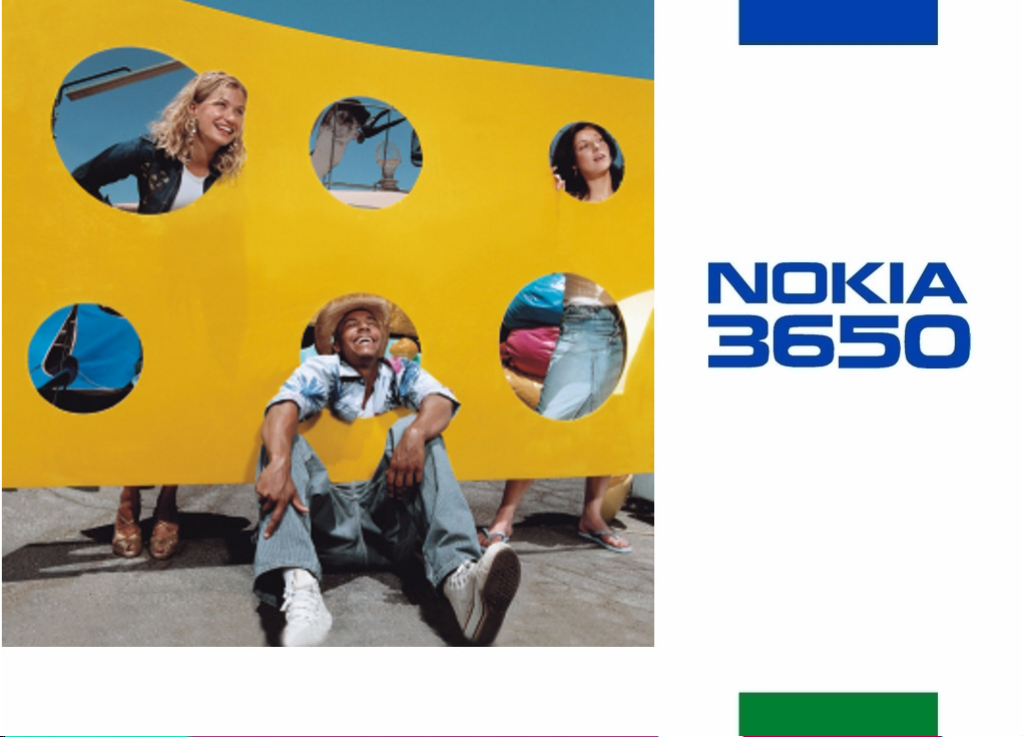
Täielik
kasutusjuhend
Page 2
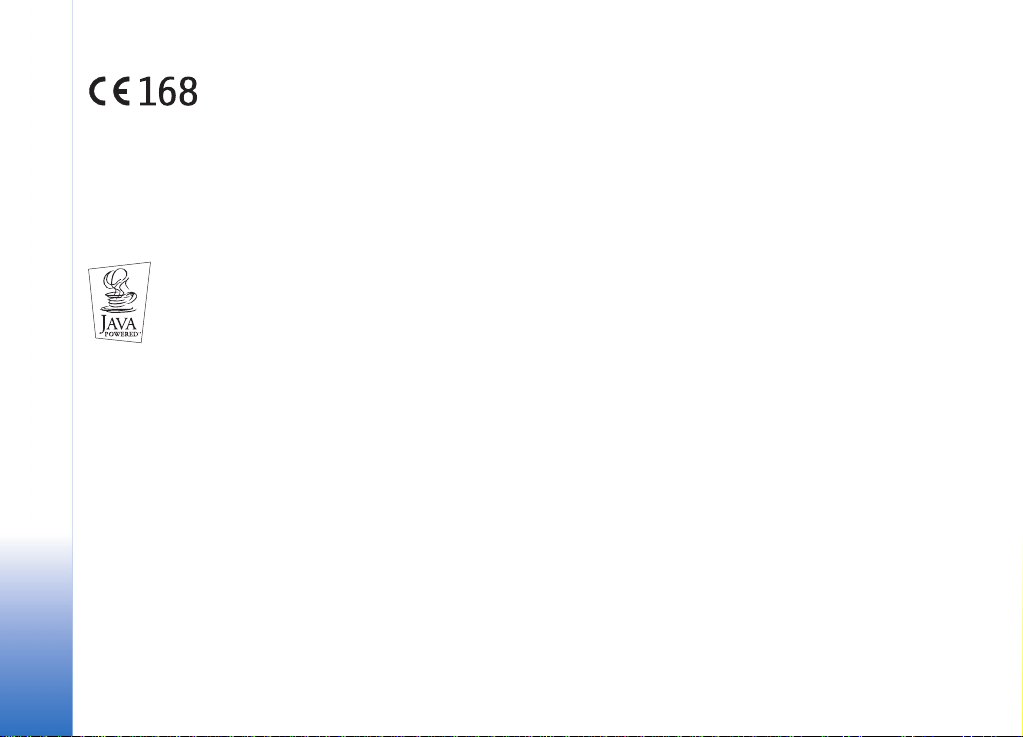
KINNITUS
Meie, NOKIA CORPORATION kinnitame ja kanname ainuisikulist vastutust selle eest, et meie toode
NHL-8 vastab Nõukogu Direktiivi 1999/5/EC nõuetel.
Vastavuskinnituse koopia (Declaration of Conformity) leiate aadressilt
http://www.nokia.com/phones/declaration_of_conformity/
Copyright © 2003 Nokia. Kõik õigused reserveeritud.
Käesoleva dokumendi sisu osaline või täielik kopeerimine, üleandmine, levitamine või salvestamine üksõik millises vormis ilma Nokia kirjaliku loata on keelatud.
Nokia, Nokia Connecting People ja Xpress-on on Nokia Korporatsiooni registreeritud kaubamärgid. Teised siinmainitud toote- ja fi rmade nimed võivad olla nende omanike
vastavad kaubamärgid või ärinimed.
Nokia tune on Nokia Corporation’i soundimärk.
This product includes software licensed from Symbian Ltd © 1998-2002
© 1998-2002 Symbian Ltd. All rights reserved. Symbian and Symbian OS are trademarks of Symbian Ltd. All rights reserved.
Java™ and all Java-based marks are trademarks or registered trademarks of Sun Microsystems, Inc.
Stac ®, LZS ®, ©1996, Stac, Inc., ©1994-1996 Microsoft Corporation. Includes one or more U.S. Patents: No. 4701745, 5016009, 5126739, 5146221, and 5414425. Other
patents pending.
Hi/fn ®, LZS ®,©1988-98, Hi/fn. Includes one or more U.S. Patents: No. 4701745, 5016009, 5126739, 5146221, and 5414425. Other patents pending.
Part of the software in this product is © Copyright ANT Ltd. 1998. All rights reserved.
m-Router Connectivity Components © 2000-2002 Intuwave Limited. All rights reserved. (www.intuwave.com)
US Patent No 5818437 and other pending patents. T9 text input software Copyright (C) 1997-2003. Tegic Communications, Inc. All rights reserved.
Nokia töösuunaks on pidev arendustöö. Nokia jätab endale õiguse paranduste ja muudatuste tegemiseks käesolevas dokumendis kirjeldatud toodete osas ilma sellekohase
eelteavituseta.
Nokia ei ole ühelgi juhul vastutav andmete või sissetulekute kaotuse ega eriliste, juhuslike, otseste ega kaudsete kahjude eest, sõltumata nende tekkimise viisist.
Selle dokumendi sisu on ära toodud "nagu on". Kui seadus ei määra teisiti, ei anta mingeid garantiisid, ei otseseid ega kaudseid, sealhulgas, kuid mitte piiratud kaudsete
garantiidega seoses kaubandusliku sobivusega või sobivusega teatud otstarbeks, seoses selle dokumendi õigsuse, usaldatavuse või sisuga. Nokia jätab endale õiguse
mistahes hetkel muuta käesolevat dokumenti või see tühistada ilma sellest eelnevalt teavitamata.
Mõnede toodete kättesaadavus võib piirkonniti erineda. Küsige oma lähimalt Nokia edasimüüjalt.
9354734
Issue 3 ET
Copyright © 2003 Nokia. All rights reserved.
Page 3
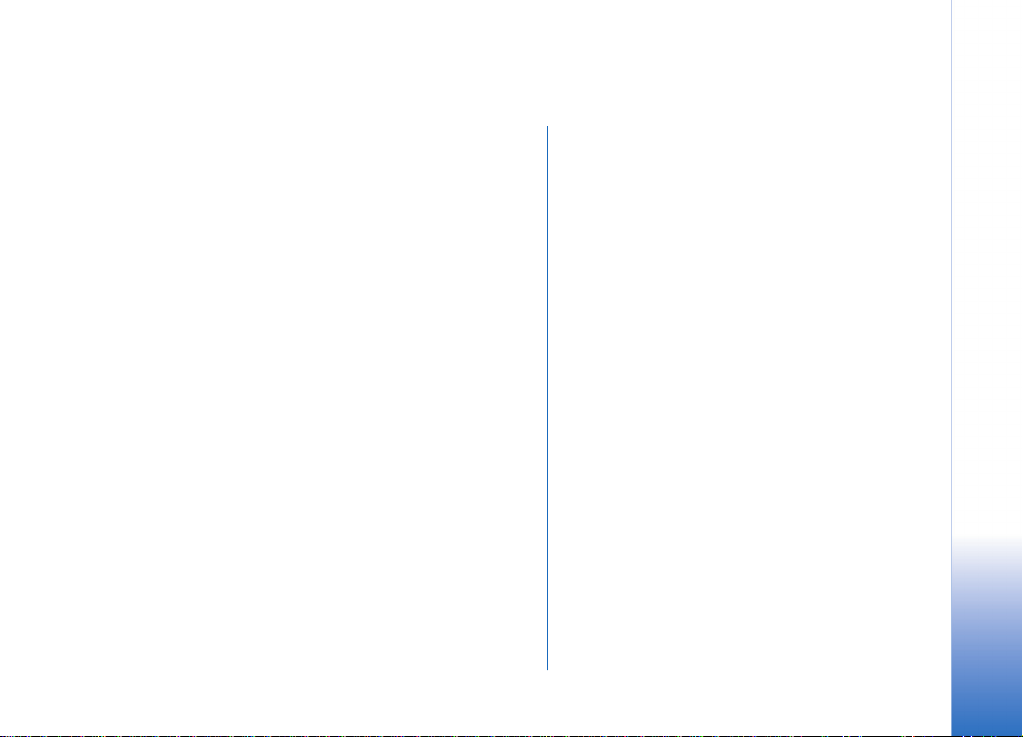
Sisukord
Ohu vältimiseks..........................................6
Üldine teave ...............................................8
Ootere¾iim................................................................................8
Menüü.................................................................................... 10
Valikloendid.......................................................................... 12
Interaktiivne abi.................................................................. 12
Navigatsiooniriba – horisontaalne liikumine............. 13
Erinevate rakenduste sarnased toimingud .................. 13
Helitugevuse seadmine..................................................... 15
Teie telefon ............................................. 17
Helistamine...........................................................................17
Kõne vastuvõtmine.............................................................19
Logi – kõneregister ja üldlogi......................................... 22
SIM-kaust.............................................................................. 26
Seaded...................................................... 27
Üldiste seadete muutmine ............................................... 27
Telefoni seaded....................................................................27
Kõne seaded .........................................................................29
Ühenduse seaded................................................................ 31
Kellaaeg ja kuupäev........................................................... 38
Turvameetmed......................................................................38
Kõnepiirang (võrguteenus)................................................42
Võrk .........................................................................................43
Tarviku seaded......................................................................43
Kontaktkirjed ..........................................44
Kontaktkirje koostamine....................................................44
Kontaktkirjete kopeerimine SIM-kaardilt
telefoni ja vastupidi............................................................44
Kontaktkirje muutmine......................................................45
Kontaktkirje vaatamine......................................................46
Gruppide haldamine ...........................................................50
Andmete ülekanne teistesse Nokia telefonidesse......51
Kaamera ja fotod.....................................52
Pildistamine...........................................................................52
Fotod - fotode salvestamine............................................55
Videosalvesti.............................................60
Videoklipi salvestamine .....................................................60
Videoklipi vaatamine..........................................................61
Videoklippide saatmine......................................................61
Copyright © 2003 Nokia. All rights reserved.
Page 4
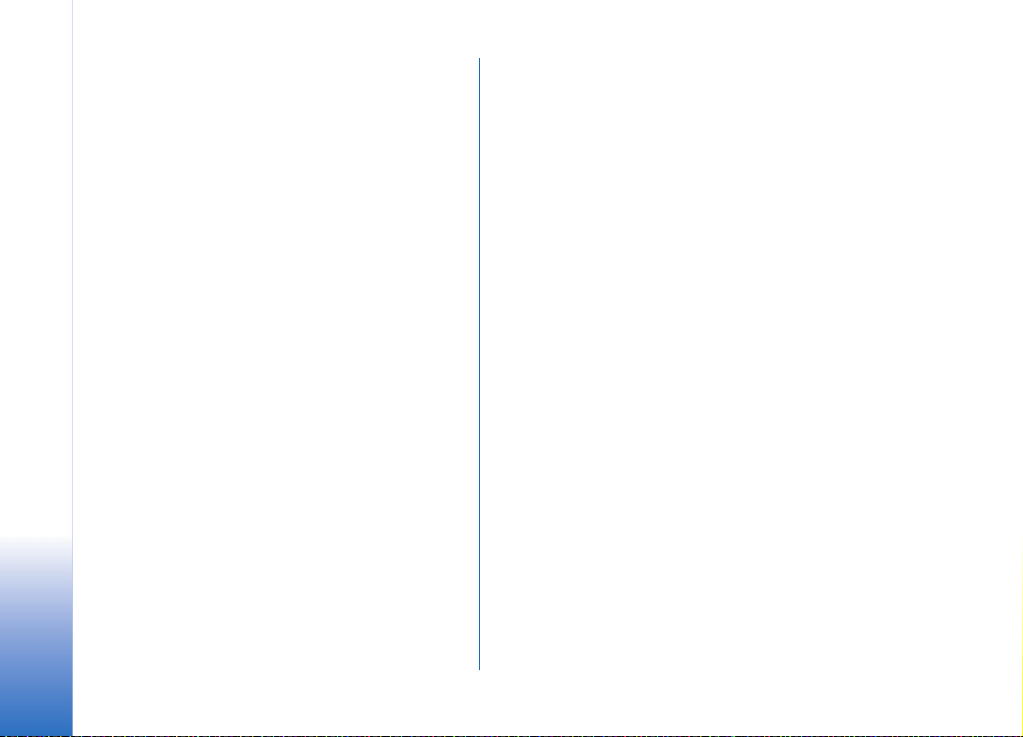
RealOne Player™ ......................................62
Media Guide.........................................................................63
Meediafailide mahamängimine ...................................... 63
Meediafailide saatmine..................................................... 65
Seadete muutmine .............................................................66
Kalender ja ülesanded.......................... 100
Kalendrikirjete koostamine.............................................100
Kalendri helisignaalid.......................................................104
Ülesanded............................................................................105
Andmete ülekanne teistesse Nokia telefonidesse....105
Sõnumid....................................................67
Sõnumid - üldine teave..................................................... 68
Teksti kirjutamine................................................................70
Uute sõnumite kirjutamine ja saatmine.......................73
Saabunud sõnumite kaust................................................79
Minu kaustad ......................................................................84
Serveri postkast................................................................... 84
Saatmiseks............................................................................89
SIM-kaardi sõnumite vaatamine....................................89
Kärjeteated (võrguteenus)................................................90
Teenuse juhtimise redaktor.............................................. 90
Sõnumite seaded.................................................................90
Profiilid.....................................................97
Profiili vahetamine .............................................................97
Profiilide kohaldamine....................................................... 97
Lemmikud .................................................99
Otsevalikute lisamine.........................................................99
Copyright © 2003 Nokia. All rights reserved.
Lisad....................................................... 106
Kalkulaator..........................................................................106
Helilooja...............................................................................106
Teisendi................................................................................108
Märkmik...............................................................................110
Kell ........................................................................................110
Salvesti.................................................................................111
Mängud................................................................................111
Mälukaart............................................................................111
Teenused (XHTML) ............................... 115
Peamised toimingud.........................................................115
Telefoni ettevalmistamine brauseri kasutamiseks...116
Ühenduse võtmine............................................................116
Ühenduse turvalisus.........................................................117
Järjehoidjate vaatamine..................................................117
Sirvimine..............................................................................118
Salvestatud lehekülgede vaatamine............................120
Allalaadimine .....................................................................120
Ühenduse lõpetamine......................................................122
Brauseri seaded..................................................................122
Page 5
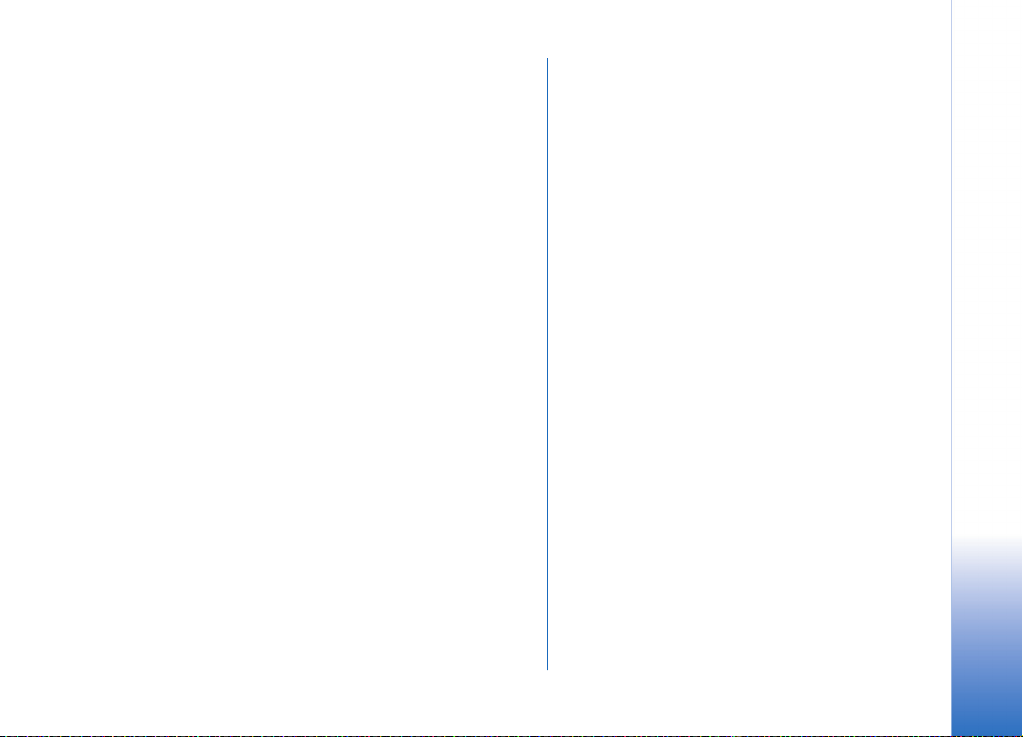
Rakendused (Java™).............................. 123
Java rakenduste installeerimine ...................................124
Java rakenduse seaded....................................................125
Haldur - rakenduste ja tarkvara
installeerimine....................................... 126
Tarkvara installeerimine..................................................127
Tarkvara eemaldamine ....................................................128
Mälumahu vaatamine .....................................................128
Ühenduvus ............................................. 129
Bluetooth ühendus...........................................................129
Infrapunaühendus.............................................................134
Telefoni ühendamine arvutiga......................................136
Sünkroniseerimine - kaugsünkroniseerimine............ 137
Probleemid, mida saate ise lahendada 139
Küsimused ja vastused.................................................... 140
Akut puudutav teave............................ 143
Hooldus ja korrashoid........................... 144
Tähtis ohutusalane info ....................... 145
Indeks..................................................... 149
Copyright © 2003 Nokia. All rights reserved.
Page 6
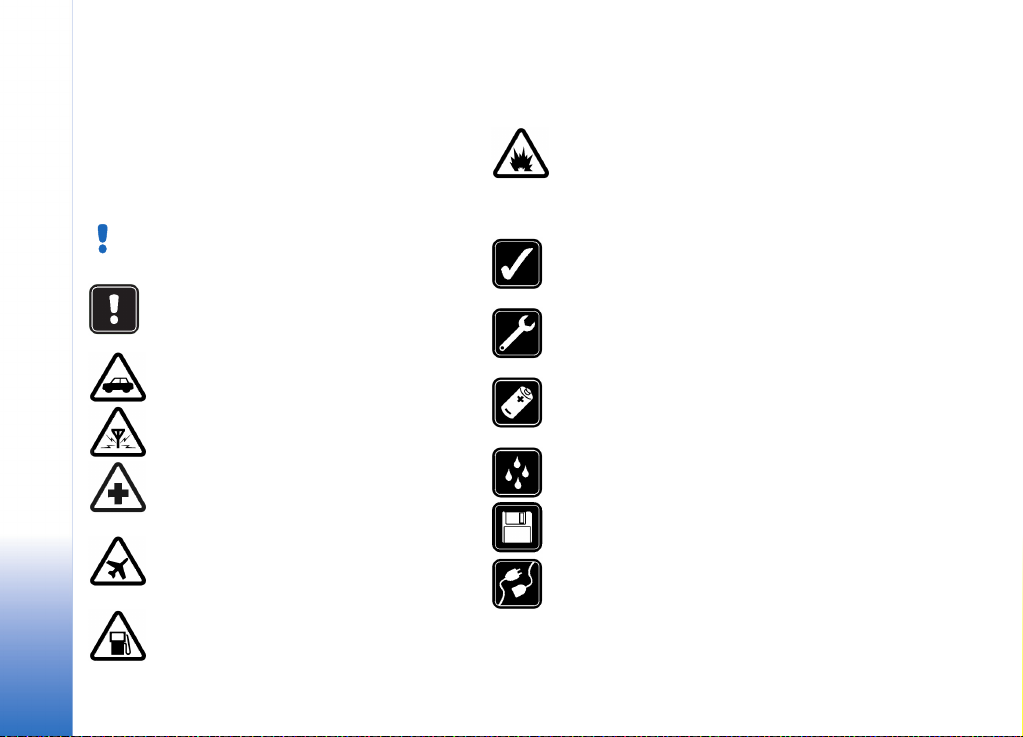
Ohu vältimiseks
Lugege läbi järgnevad näpunäited. Reeglitest üleastumine
võib põhjustada ohtlikke olukordi ning võib olla
seadusevastane. Põhjalikuma ohutusalase info leiate
käesolevas juhendis.
Toote kasutamise juhised, hooldusnõuded ning
tähtsa ohutusalase teabe leiate lühijuhendist.
Kui mobiiltelefonide kasutamine on keelatud,
kui see võib tekitada häireid või ohtlikke
olukordi, ärge telefoni sisse lülitage.
OHUTU LIIKLEMINE KÕIGEPEALT Ärge
kasutage käsitelefoni sõidu ajal.
HÄIRED Kõiki raadiotelefone võivad mõjutada
häired, mis põhjustavad tõrkeid telefoni töös.
HAIGLAS LÜLITAGE TELEFON VÄLJA
Järgige kõiki eeskirju ja reegleid. Meditsiinilise
aparatuuri läheduses lülitage telefon välja.
LENNUKIS LÜLITAGE TELEFON VÄLJA
Raadiotelefonid võivad tekitada häireid
lennuki juhtimissüsteemides.
TANKIMISE AJAL LÜLITAGE TELEFON
VÄLJA Ärge telefoni tanklas kasutage. Ärge
kasutage ka kütuse ega kemikaalide lähedal.
Copyright © 2003 Nokia. All rights reserved.
6
LÕHKAMISTÖÖDE PIIRKONNAS LÜLITAGE
TELEFON VÄLJA Ärge kasutage telefoni
piirkonnas, kus pannakse toime lõhkamisi.
Järgige piiranguid ja pidage kinni kõigist
määrustest ja reeglitest.
KASUTAGE MÕISTUSPÄRASELT Kasutage
telefoni vaid normaalasendis. Ärge katsuge
põhjuseta sisselülitatud telefoni antenni.
PROFESSIONAALNE TEENINDUS Varustuse
paigalduse ning remondi peab teostama
kvalifitseeritud spetsialist.
LISAVARUSTUS JA AKUD Kasutage ainult
ettenähtud lisavarustust ja akusid. Ärge
ühendage tooteid, mis ei ühildu.
VEEKINDLUS Telefon ei ole veekindel. Hoidke
telefon kuivana.
VARUKOOPIAD Ärge unustage tegemast
varukoopiaid vajalikest andmetest.
TEISTE SEADMETEGA ÜHENDAMINE Kui
ühendate telefoni teiste seadmetega, lugege
eelnevalt läbi nende seadmete
kasutusjuhendites toodud ohutusnõuded. Ärge
ühendage tooteid, mis ei ühildu.
Page 7
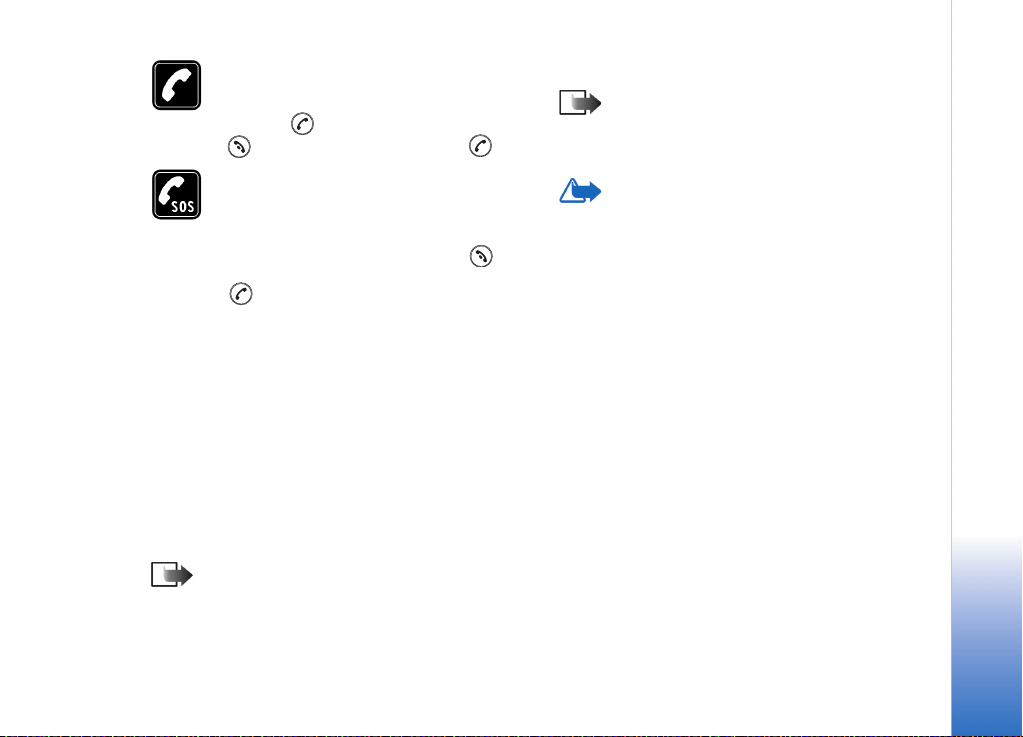
HELISTAMINE Kontrollige, et telefon oleks sisse
lülitatud ja asuks võrgu teeninduspiirkonnas.
Sisestage suunanumber ja telefoninumber ning
vajutage . Kõne lõpetamiseks vajutage
. Kõne vastuvõtmiseks vajutage .
HÄDAABI VÄLJAKUTSE Kontrollige, et telefon
oleks sisse lülitatud ja asuks võrgu
teeninduspiirkonnas. Displei tühjendamiseks
(näit. kõne lõpetamiseks, menüüst väljumiseks
jne.) vajutage niimitu korda kui vaja .
Sisestage hädaabi telefoninumber ja vajutage
. Teatage oma asukoht. Ärge kõnet enne
katkestage, kui Teile on selleks luba antud.
Võrguteenused
Käesolevas juhendis kirjeldatud mobiiltelefon on mõeldud
kasutamiseks võrkudes EGSM 900 ja GSM 1800 ja 1900.
Mitmed teenused, mida antud juhendis käsitletakse, on
võrguteenused. Need on eriteenused, mida saate tellida
oma mobiilsidevõrgu operaatorfirmast. Enne mistahes
võrguteenuse kasutuselevõttu peate Te teenused oma
operaatorfirmast tellima ning saama vajalikud juhised
nende teenuste kasutamiseks.
Märkus: Igas võrgus ei pruugi kasutusel olla kõik
teatud keelele omased tähised ja/või teenused.
Laadijad ja lisaseadmed
Märkus: Enne telefoniga ühendamist kontrollige
mudeli numbrit laadijal. Käesoleva aparaadi
toiteallikateks on ette nähtud järgmised
akulaadijad: ACP-8, ACP-12, LCH-9 ja LCH-12.
TÄHELEPANU! Kasutage ainult neid akusid,
laadijaid ja lisavarustust, mis on telefoni tootja
poolt heakskiidetud ja vastavad Teie telefoni
mudelile. Vastasel korral võivad kaotada kehtivuse
telefonile seatud nõuded ja garantii ning võib
tekkida ohtlik olukord.
Saadaoleva lisavarustuse kohta küsige informatsiooni oma
müügiesindusest.
Lisavarustuse lahtiühendamisel tõmmake alati pistikust,
mitte juhtmest.
Copyright © 2003 Nokia. All rights reserved.
7
Page 8
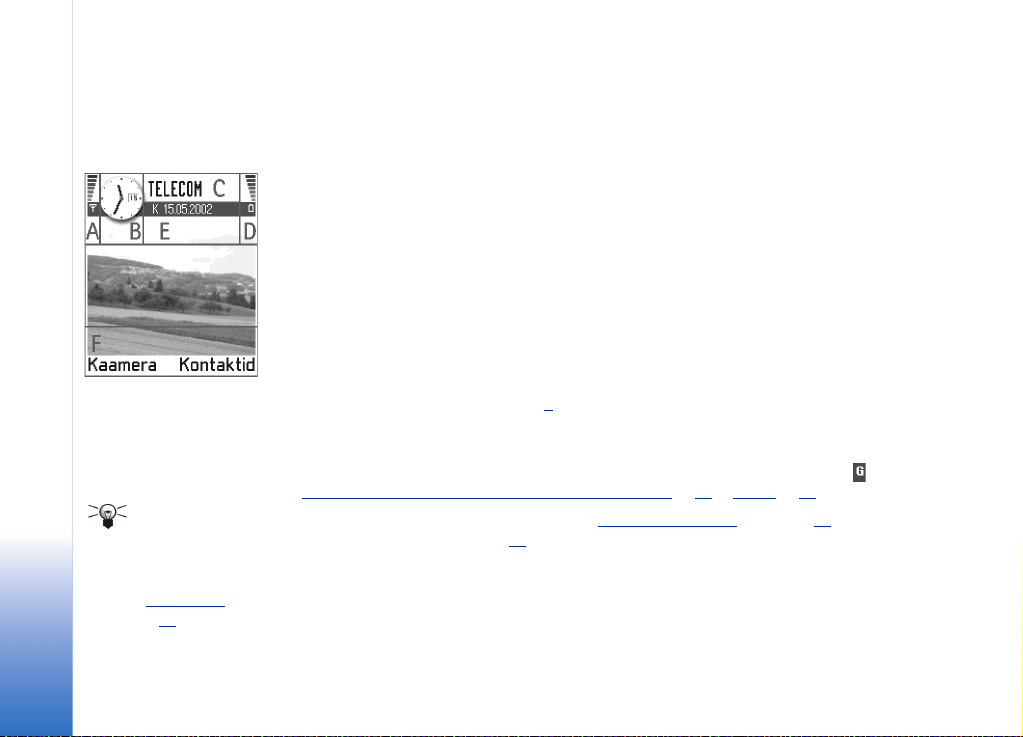
Üldine teave
Joonis 1. Ootere¾iim
taustpildiga.
Näpunäide.
Valiku klahvide
funktsioone ning
taustpilti saab muuta.
Vaadake ‘Ootere¾iim’
seaded, lk. 28
1. Üldine teave
Nokia 3650 pakub mitmeid igapäevaelus vajalikke funktsioone. Telefonis on näiteks
kaamera, videosalvesti, sõnumi ja e-posti funktsioon, kell, äratuskell, kalkulaator ja
kalender.
Müügipakendis olevad kleebised
• Müügikomplekti lisatud kleebistel olev info osutub tarvilikuks telefoni teenindamisel ja
parandamisel. Juhised selle kohta, kuidas neid kleebiseid kasutada, leiate samuti
müügipakendist.
Ootere¾iim
Kui telefon on kasutamiseks valmis ning ühtegi sümbolit kasutaja poolt ekraanile
sisestatud ei ole, näete telefoni ekraanil järgmisi tähiseid. Telefoni taolist olekut
nimetatakse "ootere¾iimiks". Vt. joonist 1
A Näitab raadiosignaali tugevust Teie praeguses asukohas. Mida kõrgem on pügal, seda
tugevam on signaal. Kui funktsiooni GPRS ühendus seadeks on valitud Võimaluse korral ning
telefon saab hetkel GPRS-võrku kasutada, asendub antenni sümbol GPRS-indikaatoriga .
Vt. ‘Pakettandmeside (General Packet Radio Service, GPRS)’
B Näitab analoog- või digitaalkella. Vaadake ka ‘Kellaaeg ja kuupäev’
ootere¾iimi seaded → taustpilt lk. 28
C Näitab kasutusel oleva operaatorvõrgu nimetust.
D Näitab aku laetuse taset. Mida kõrgem on pügal, seda rohkem on aku laetud.
,
.
:
lk. 32 ja ‘GPRS’ lk. 37.
, seaded lk. 38 ja
.
Copyright © 2003 Nokia. All rights reserved.
8
Page 9
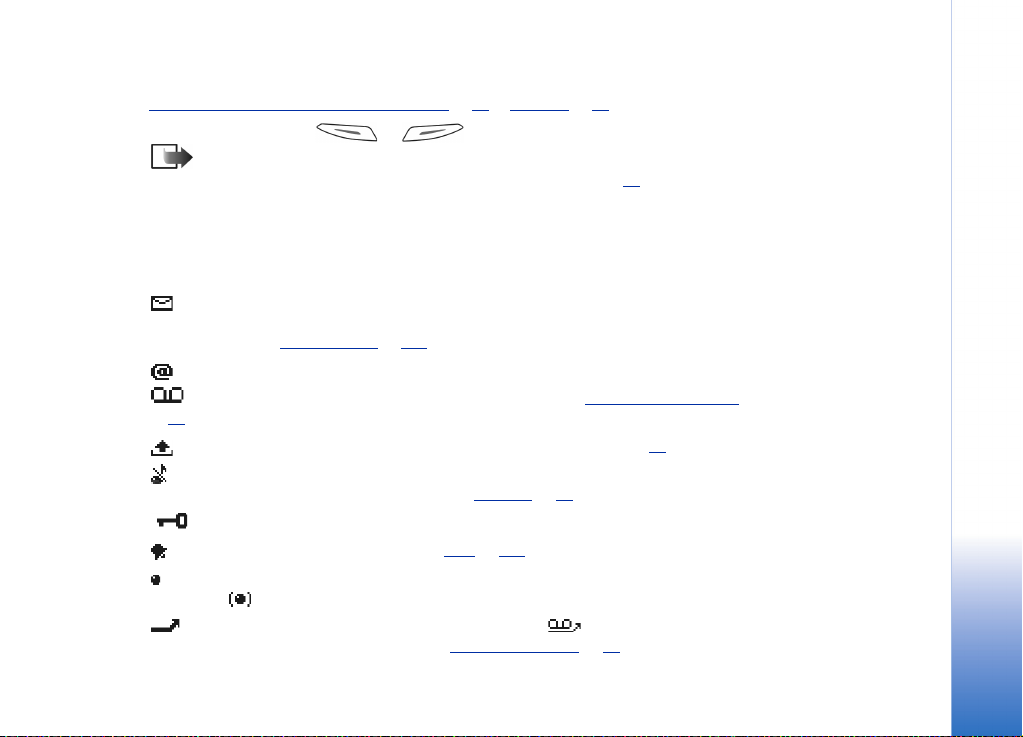
E Navigatsiooniriba: näitab hetkel kasutusel olevat profiili. Kui kasutusel on profiil Tavaline,
näidatakse profiili nimetuse asemel tänast kuupäeva. Täiendav teave peatükis
‘Navigatsiooniriba – horisontaalne liikumine’
F Näitab valiku klahvide ja funktsioone.
Märkus: Telefonil on pimenduspilt. Kui telefon on viis minutit jõude olnud, kaovad
ekraanilt tavalised tähised ning sinna ilmub pimenduspilt. Vt. lk. 29
väljalülitamiseks vajutage suvalisele klahvile.
lk. 13 ja ‘Profiilid’ lk. 97.
. Pimenduspildi
Toimingutega seotud indikaatorid
Eeltoodute kõrval võib ootere¾iimi ekraanil olla veel mõni järgmistest indikaatoritest:
- Näitab, et Saabunud sõnumite kausta on saabunud uus sõnum. Vilkuv indikaator
tähendab, et telefonil on vähe mälu ning Teil tuleks mõned andmed kustutada. Täiendavat
teavet leiate lõigus ‘Mälu on vähe’
- Näitab, et Teile on saabunud uus e-kiri.
- Näitab, et Teile on saabunud üks või mitu kõneteadet. Vt. ‘Helistamine kõneposti’
.
lk. 18
- Näitab, et kaustas Saatmiseks on saatmist ootavaid sõnumeid. Vt. lk. 68
- Ilmub ekraanile, kui kasutusel oleva profiili Kõne märguanne seadeks on valitud Hääletu
ning Sõnumi signaal seadeks on Välja lülitatud. Vt. ‘Profiilid’
- Näitab, et telefoni klaviatuur on lukustatud. Vt. Lühijuhend.
- Näitab, et äratus on sisse lülitatud. Vt. ‘Kell’
- Näitab, et Bluetooth on aktiveeritud. Pidage meeles, et Bluetoothi andmeedastuse ajal
on ekraanil .
- Näitab, et kõik sissetulevad kõned suunatakse edasi. - Näitab, et kõik
sissetulevad kõned suunatakse kõneposti. Vt. ‘Suunamise seaded’
lk. 139.
.
lk. 97.
lk. 110.
lk. 21. Kahe
Üldine teave
Copyright © 2003 Nokia. All rights reserved.
9
Page 10
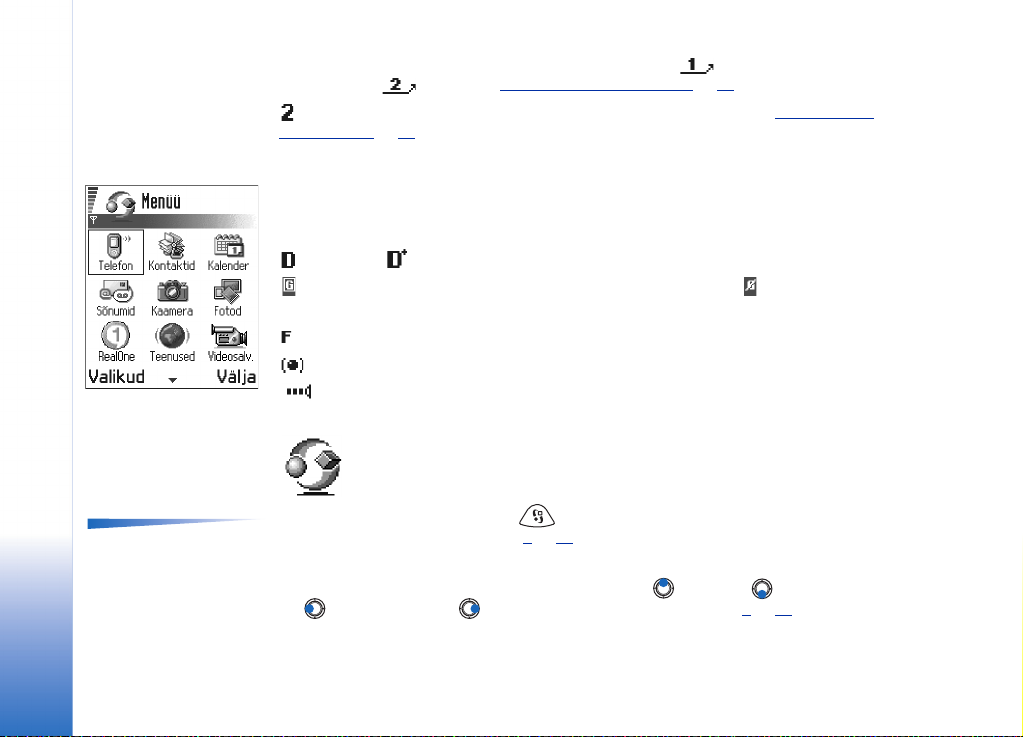
Üldine teave
Joonis 2. Põhimenüü.
abonentnumbri olemasolul tähistab esimese liini suunamist sümbol, teise liini
suunamist aga sümbol. Vt. ‘Kasutatav liin (võrguteenus)’
- Näitab, et Teil on võimalik helistada üksnes liinilt 2 (võrguteenus). Vt. ‘Kasutatav liin
(võrguteenus)’ lk. 30.
lk. 30.
Andmeside indikaatorid
• Kui mõni telefoni rakendustest loob andmesideühendust, vilgub ootere¾iimi ekraanil
üks alltoodud indikaatoritest.
• Kui indikaator pidevalt põleb, on ühendus loodud.
andmekõne, kiire andmeedastusega andmekõne,
on ekraanil antenni tähise asemel, kui GPRS-ühendus on aktiivne. on ekraanil, kui
GPRS-ühendus on tavakõne ajaks ootele pandud.
faksikõne,
Bluetooth-ühendus ja
infrapunaühendus.
Menüü
10
Menüü valikud: Ava,
Loendikuva / Pildikuva,
Kustuta, Teisalda, Teisalda
kausta, Uus kaust, Muuda
nime, Abi ja Välja.
Copyright © 2003 Nokia. All rights reserved.
• Vajutage põhimenüü avamiseks (menüüklahvile). Menüü kaudu saate kasutada
kõiki telefoni rakendusi. Vt. joon. 2 lk. 10.
Menüüs liikumine
• Menüüs liikumiseks vajutage sirvimisklahvi ülemisele , alumisele , vasakpoolsele
või parempoolsele osale (sinised nooled 1 kuni 4 joonisel 3
lk. 11).
Page 11
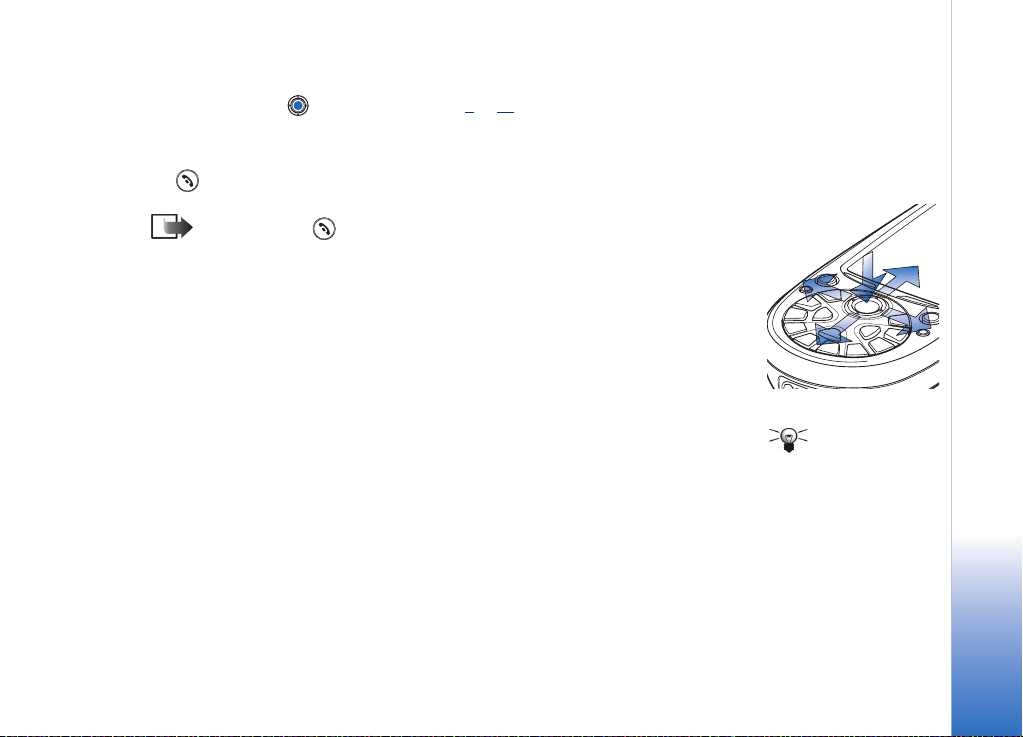
Rakenduste ja kaustade avamine
• Leidke sirvimise teel vajalik rakendus või kaust ja vajutage selle avamiseks sirvimisklahvi
keskmisele osale (sinine nool 5 joonisel 3
Rakenduste sulgemine
• Vajutage seni Tagasi, kuni jõuate ootere¾iimi või valige Valikud → Välja.
Kui klahvi all hoida, pöördub telefon küll ootere¾iimi, kuid jätab rakenduse tagaplaanil
avatuks.
Märkus: Vajutus klahvile lõpetab alati telefonikõne, ka siis, kui ekraanil on
avatud ja aktiivne hoopis mõni teine rakendus.
Kui telefon välja lülitada, sulguvad kõik rakendused ning eelnevalt salvestamata andmed
salvestatakse automaatselt.
lk. 11).
Üldine teave
5
3
1
Menüü ümberkorraldamine
Soovi korral võite menüü täielikult ümber korraldada. Näiteks võite Te need rakendused,
mida harva kasutate, kaustadesse paigutada ning kaustadest menüüsse tuua sellised
rakendused, mida tihti kasutate. Samas saate ise uusi kaustu juurde teha.
1 Leidke funktsioon, mille soovite teise kohta paigutada, ja valige Valikud → Teisalda.
Rakenduse kõrvale ilmub linnuke.
2 Liikuge kohale, kuhu soovite antud rakenduse paigutada, ja vajutage OK.
Copyright © 2003 Nokia. All rights reserved.
4
2
Joonis 3. Sirvimisklahvi
kasutamine liikumisel.
Näpunäide! Kui
soovite vaadata rakendusi
loendina, valige Valikud
→ Loendikuva.
11
Page 12
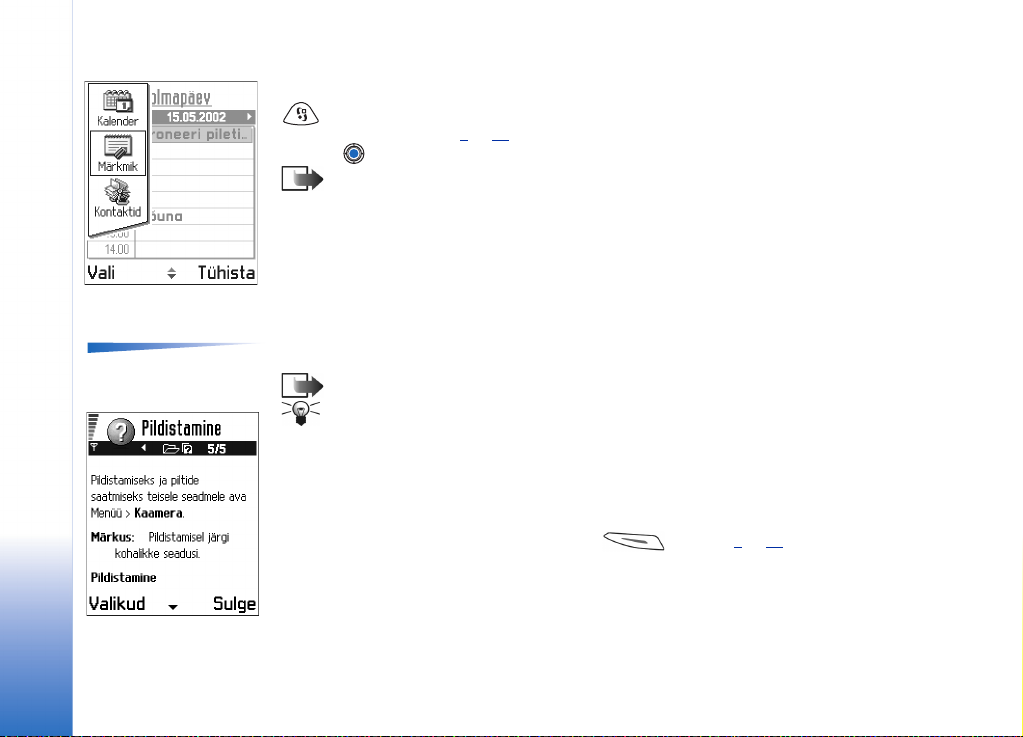
Üldine teave
Joonis 4. Rakenduste
ümberlülitamise aken
Valikud
Joonis 5. Interaktiivne
abitekst
Rakenduste ümberlülitamine
Kui mitu rakendust on avatud, saate kiiresti ühelt rakenduselt teisele lülituda: hoidke all
(menüüklahvi). Avaneb rakenduste ümberlülitamise aken, milles näidatakse hetkel
avatud rakendusi. Vt. joon. 4
vajutage .
Märkus: Kui mälu kipub väheks jääma, võib telefon mõned rakendused ise sulgeda.
Enne rakenduse sulgemist salvestab telefon eelnevalt salvestamata andmed.
lk. 12. Rakenduse valimiseks liikuge sellele rakendusele ja
Valikloendid
Käesolevas kasutusjuhendis on valikloendid paigutatud lehe servale. Antud loenditest saate
vaadata, milliseid käsklusi Teil on võimalik erinevates kuvades ja olukordades kasutada.
Märkus: Erinevates kuvades on kasutusel erinevad käsklused.
Näpunäide. Mõningatel juhtudel avaneb sirvimisklahvile vajutades lühendatud
valikloend, milles on ära toodud antud kuva olulisemad käsklused.
Interaktiivne abi
Kõik Nokia 3650 rakendused, millel on olemas funktsioon Valikud, on varustatud
abitekstidega. Abitekstide vaatamiseks vajutage . Vt. joon. 5
lk. 12.
12
Copyright © 2003 Nokia. All rights reserved.
Page 13
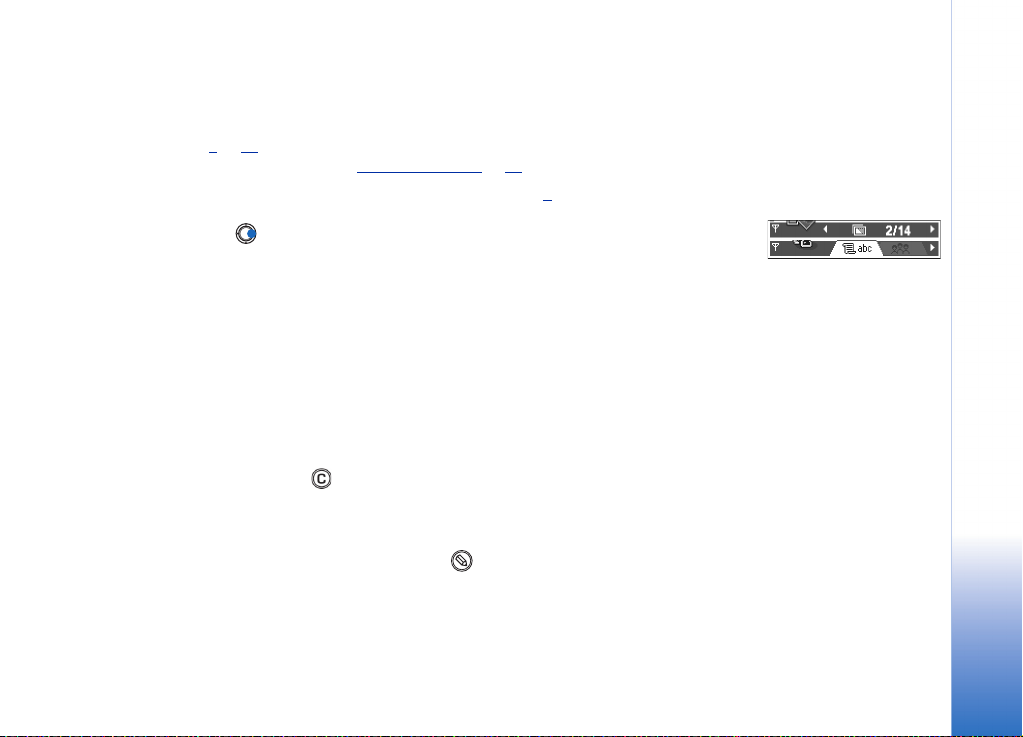
Navigatsiooniriba – horisontaalne liikumine
Navigatsiooniribal on:
• noolekesed ja sakid, mis näitavad, et Teie käsutuses on veel kuvasid, kaustu või faile. Vt.
joon. 6
• redigeerimisindikaatorid vt. ‘Teksti kirjutamine’
• muud informatiivsed tähised, näiteks tähendab joonisel 6
lk. 13.
lk. 70.
. 2/14, et hetkel avatud pilt
on neljateistkümnest kaustas olevast pildist teine pilt. Järgmise pildi vaatamiseks
vajutage .
Üldine teave
Erinevate rakenduste sarnased toimingud
• Elementide avamine vaatamiseks - leidke failide või kaustade loendit sirvides vajalik
kirje ja vajutage sirvimisklahvile või valige Valikud → Ava.
• Elementide redigeerimine - selleks, et elemente redigeerida, tuleb mõnikord element
kõigepealt vaatamiseks avada ning soovides muuta selle sisu, valida seejärel Valikud →
Muuda.
• Elementide ümbernimetamine - Selleks, et anda failile või kaustale uus nimi, leidke
vastav fail või kaust ja valige Valikud → Muuda nime.
• Elementide teisaldamine ja kustutamine - Leidke vastav element ja valige Valikud →
Kustuta või vajutage . Selleks, et kustutada mitu elementi korraga, tuleb need
selekteerida. Vaadake järgmist lõiku: "Elementide markeerimine".
• Elementide markeerimine - Elementide markeerimiseks loendis on mitu võimalust.
• Elementide valimiseks ükshaaval leidke vajalik element ja valige Valikud →Vali/
Tühista valik → Vali või vajutage korraga klahvi ja sirvimisklahvi. Elemendi kõrvale
ilmub linnuke.
• Kui soovite selekteerida kõik loendis olevad elemendid, valige Valikud → Vali/Tühista
valik → Vali kõik.
Copyright © 2003 Nokia. All rights reserved.
Joonis 6. Nooled ja
sakid
navigatsiooniribal.
13
Page 14
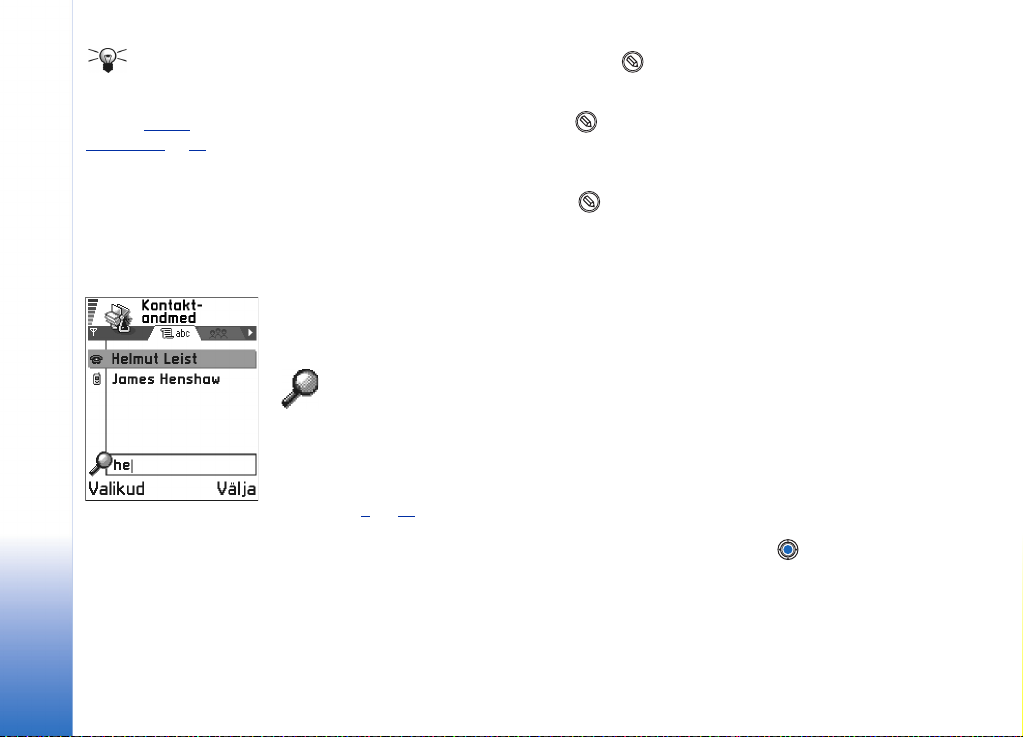
Näpunäide!
Tähtede ja numbrite
sisestamise kohta
vaadake ‘Teksti
kirjutamine’ lk. 70.
Üldine teave
Joonis 7. Otsinguväljad
Kontaktides
• Mitme elemendi markeerimine - Hoidke all klahvi ja liikuge samal ajal
sirvimisklahviga üles- või allapoole. Selektsiooni raamesse jäävate elementide
kõrvale ilmub linnuke. Kui vajalikud elemendid on selekteeritud, lõpetage
sirvimisklahviga liikumine ja laske siis klahv lahti.
Kui kõik vajalikud elemendid on valitud, saate need teise kohta paigutada või
kustutada, valides Valikud → Teisalda kausta või Kustuta.
• Elemendi valimise tühistamiseks leidke see element ja valige Valikud → Vali/Tühista
valik → Tühista valik või vajutage korraga klahvile ja sirvimisklahvile.
• Kaustade loomine - Uue kausta loomiseks valige Valikud → Uus kaust. Telefon palub
sisestada kausta nime (maks. 35 tähte).
• Elementide paigutamine kaustadesse - Elemendi paigutamiseks kausta või ühest
kaustast teise viimiseks valige Valikud → Teisalda kausta (kui kaustu ei ole, siis see valik
puudub). Kui valisite Teisalda kausta, avaneb kaustade loend ning Teil on võimalik
vaadata antud rakenduse juurkataloogi (elemendi paigutamisel ühest kaustast teise).
Valige kaust, kuhu soovite elemendi paigutada ja vajutage OK.
Elementide otsing
Otsinguvälja abil saab leida nime, faili, kausta ja otseteed. Mõnikord ei ole otsinguvälja
ekraanil näha, sel juhul valige Valikud → Leia või hakake lihtsalt tähti sisestama.
1 Otsingu alustamiseks hakake otsinguväljale teksti sisestama. Telefon hakkab kohe
vasteid otsima, markeerides elemendi, mis kõige suurema täpsusega sisestusele vastab.
Vt. joon. 7
Mida rohkem tähti Te sisestate, seda täpsem on otsingu tulemus.
2 Kui telefon on vajaliku elemendi üles leidnud, vajutage selle avamiseks .
lk. 14.
14
Copyright © 2003 Nokia. All rights reserved.
Page 15
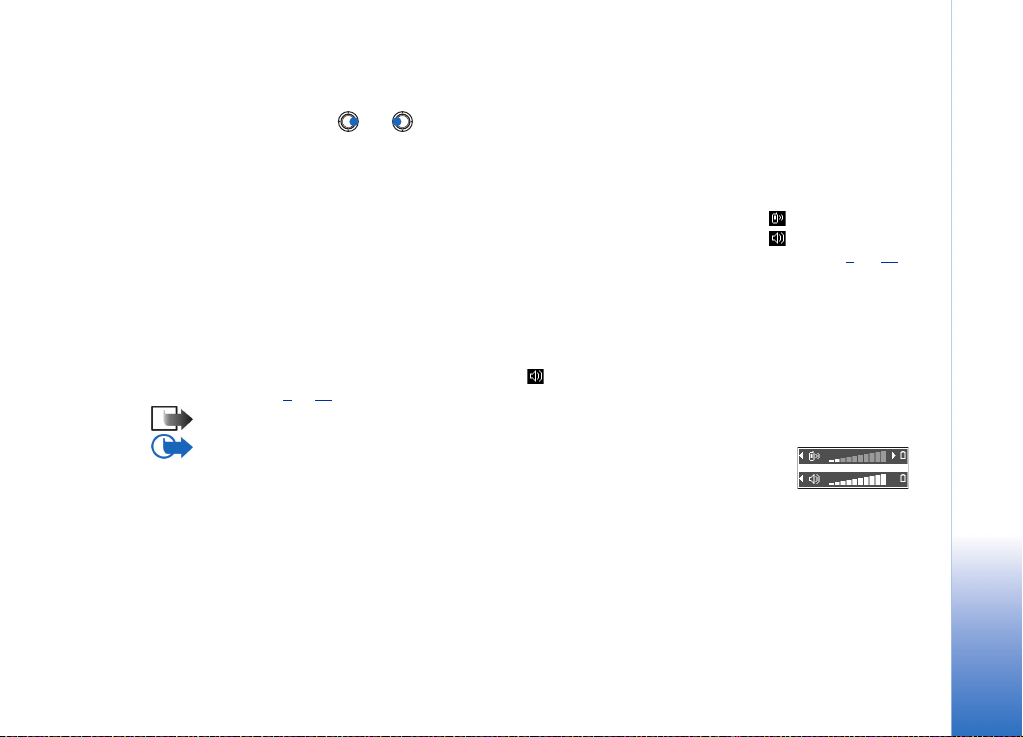
Helitugevuse seadmine
• Helitugevuse suurendamiseks või vähendamiseks vajutage poolelioleva kõne või heli
kuulamise ajal vastavalt või .
Valjuhääldi
Käed-vabad kasutamise tarbeks on telefonil valjuhääldi. Valjuhääldi võimaldab Teil
telefonivestlust pidada eemalt, näiteks enda lähedale lauale asetatud telefoniga ilma
telefoni kõrva äärde tõstmata. Valjuhääldi re¾iim on kasutatav kõne ajal ning
helirakenduste ja multimeediasõnumite funktsioonis. Video mahamängimisel kasutab
RealOne Player™ vaikimisi valjuhääldit. Valjuhääldi re¾iim hõlbustab teiste rakenduste
kasutamist kõne ajal.
Valjuhääldi aktiveerimine
Kui soovite pooleli oleva kõne ajal valjuhääldi sisse lülitada, valige Valikud → Aktiv.
valjuhääldi. Kostab helisignaal, navigatsiooniribale ilmub , muutub helitugevuse
indikaator. Vt. joon. 8
Märkus: Kui telefoniga on ühendatud peakomplekt, ei saa valjuhääldit aktiveerida.
Tähelepanu: Kui valjuhääldi on sisse lülitatud, ärge telefoni kõrva äärde tõstke,
kuna telefonist võib kosta küllaltki tugev heli.
Telefonikõne puhul tuleb valjuhääldi alati ise aktiveerida, kuid helirakendused, näiteks
Helilooja või Salvesti kasutavad valjuhääldit vaikimisi.
Valjuhääldi väljalülitamine
• Pooleli oleva kõne ajal valige Valikud → Aktiveeri kõnetoru.
lk. 15.
Copyright © 2003 Nokia. All rights reserved.
Üldine teave
Helitugevuse tähised:
- kuulari re¾iim
- valjuhääldi re¾iim.
Vt. ka joon. 8, lk. 15.
Joonis 8. ekraanil
näidatakse kuulari ja
valjuhääldi re¾iimi
helitugevuse
indikaatoreid.
15
Page 16
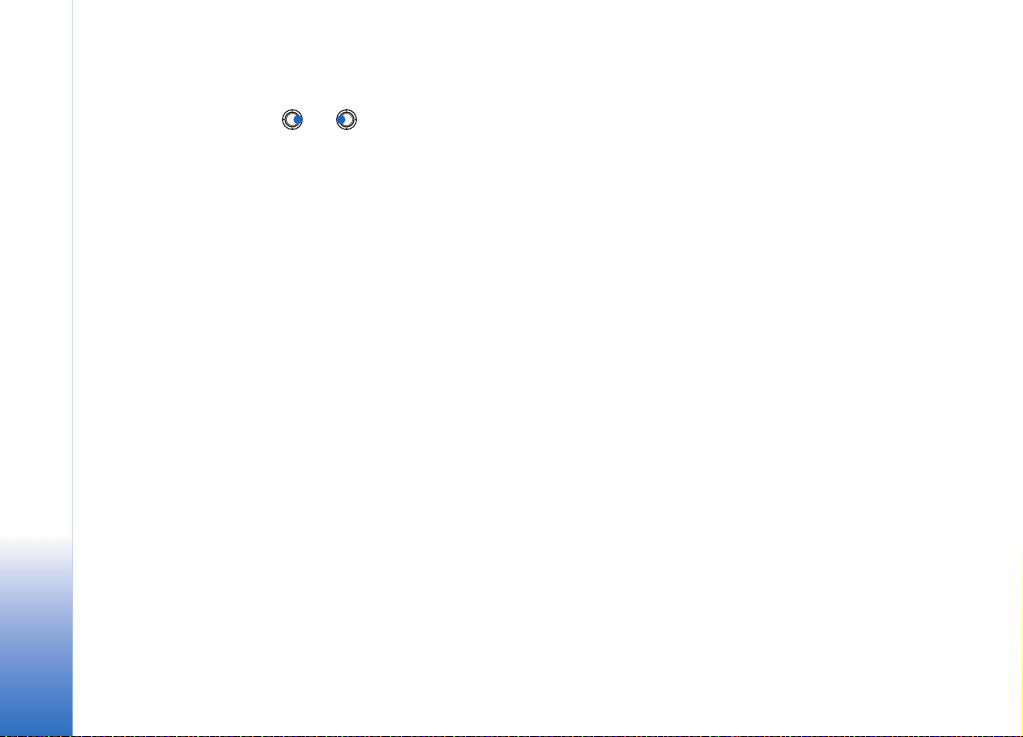
Peakomplekti re¾iim
Selleks et reguleerida helitugevust, kui telefoniga on ühendatud peakomplekt, vajutage
või , võimaluse korral võib kasutada ka peakomplekti nuppu.
Üldine teave
16
Copyright © 2003 Nokia. All rights reserved.
Ühismälu
Ühismälu kasutavad järgmised funktsioonid: kontaktid, teksti- ehk lühisõnumid,
multimeediasõnumid, fotod ja helinad, videosalvesti, RealOne Player™, kalender ja
ülesanded ning allalaetud rakendused. Mida rohkem infot Te ühte nendest funktsioonidest
salvestate, seda vähem mälu jääb teistele. Eriti tuntav on see siis, kui Te mõnda nimetatud
funktsioonidest väga intensiivselt kasutate. Kui olete salvestanud näiteks väga palju pilte,
võib see ära võtta kogu ühismälu ning telefon ütleb, et mälu on täis. Sel juhul tuleb Teil
ühismälu vabastamiseks kustutada mõned pildid, andmed, kirjed jms.
Page 17
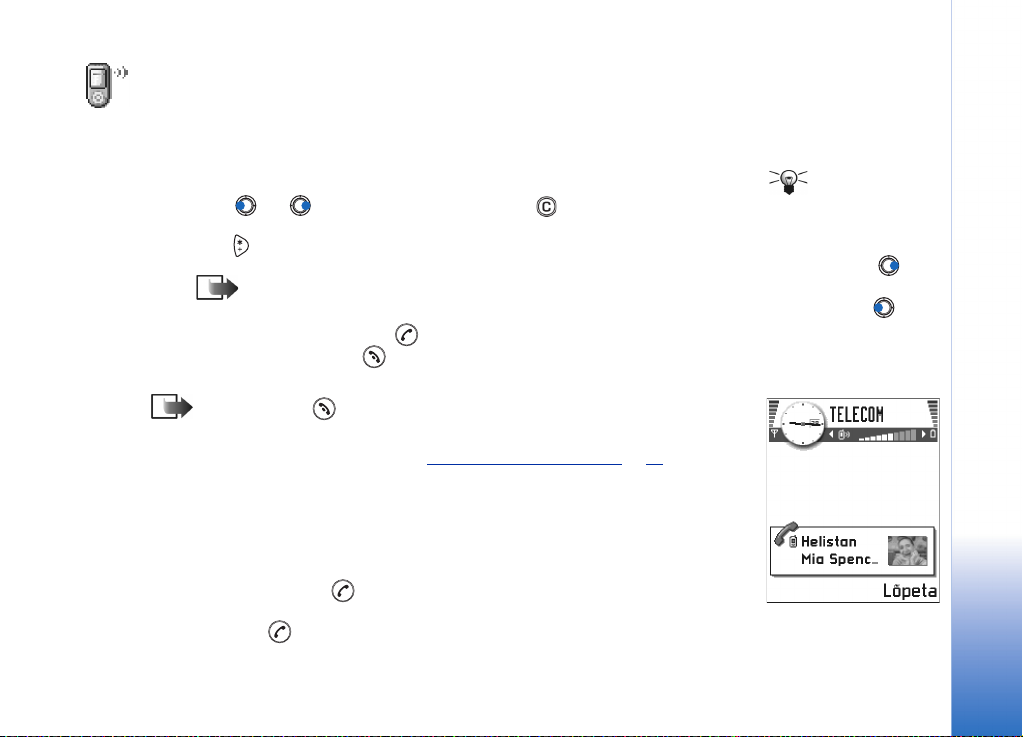
2. Teie telefon
Helistamine
1 Sisestage ootere¾iimis telefoninumber koos suunanumbriga. Kursori liigutamiseks
vajutage või . Numbri kustutamiseks vajutage .
• Rahvusvahelise kõne puhul vajutage rahvusvahelise kõne eesliite sisestamiseks kaks
korda klahvile (+ sümbol asendab maalt väljahelistamise koodi), seejärel
sisestage maa kood, suunanumber (0 jätke ära) ja telefoninumber.
Märkus: Kõned, mida siin kirjeldatakse rahvusvaheliste kõnedena, võivad
toimida ka ühe ja sama rahvuse piires riigi eri piirkondade vahel.
2 Numbrile helistamiseks vajutage .
3 Kõne lõpetamiseks vajutage (ka siis, kui kõnet ei ühendatud).
Normaalasend: Helistamisel hoidke telefoni nii, nagu tavalist telefonitoru.
Märkus: Vajutus klahvile lõpetab alati telefonikõne, ka siis, kui ekraanil on
avatud ja aktiivne hoopis mõni teine rakendus.
Tunnussõnaga helistamise kohta vaadake ‘Helistamine tunnussõna abil’
Helistamine kontaktkirjete kaustast
1 Kontaktide loetelu vaatamiseks avage Menüü → Kontaktandmed.
2 Kontaktandmete vaatamiseks leidke vajalik nimi. Või sisestage nime esitäht. ekraanil
avaneb automaatselt leitud kontaktkirjetega otsinguväli.
3 Helistamiseks vajutage .
Kui antud kontaktkirjel on mitu telefoninumbrit, leidke vajalik number ja vajutage
helistamiseks .
lk. 48.
Copyright © 2003 Nokia. All rights reserved.
Näpunäide! Kui
Teie telefon
soovite kõne ajal
helitugevust seada,
vajutage helitugevuse
suurendamiseks ning
helitugevuse
vähendamiseks .
Joonis 1. Helistamine.
17
Page 18
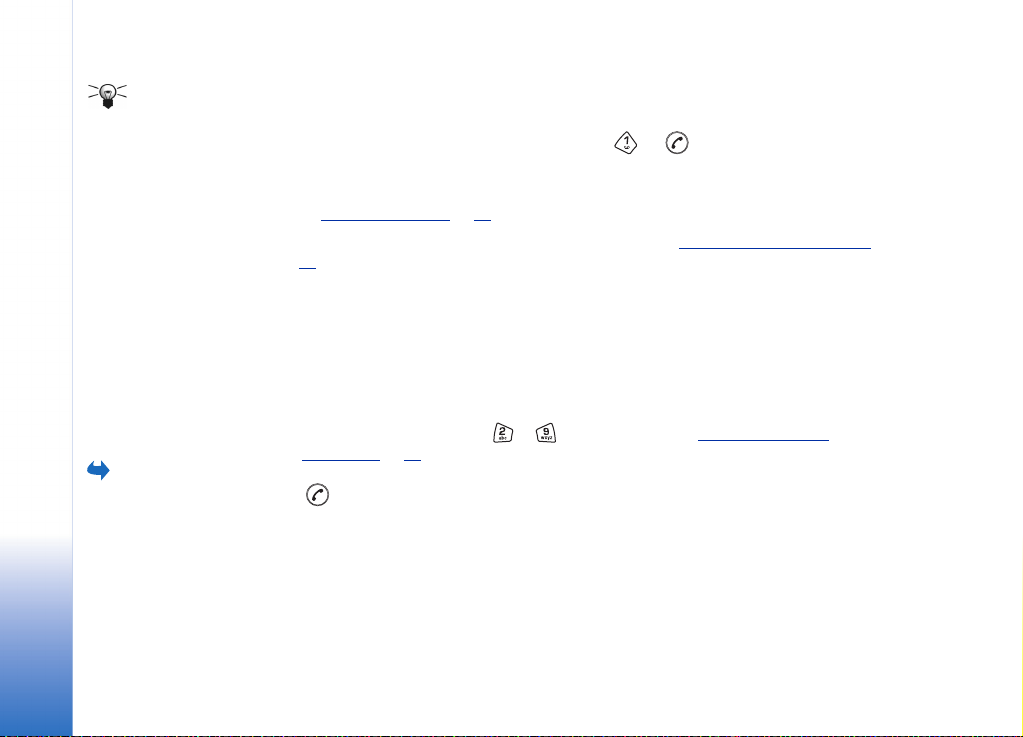
Näpunäide! Kui
kõneposti funktsioon
palub Teil kõneteadete
kuulamiseks iga kord
Teie telefon
parooli sisestada, on
mõttekas kõneposti
telefoninumbri järele
DTMF-number
salvestada. Sel juhul
edastatakse kõneposti
helistamisel parool
automaatselt. Salvestage
number näiteks kujul
+44123 4567p1234#, kus
1234 on parool ja "p" on
paus.
Kiirvalimisloendi
vaatamiseks avage
Menüü → Vahendid →
Kiirvalimine.
Helistamine kõneposti
Kõnepost (võrguteenus) on justkui automaatvastaja, kuhu helistajad saavad jätta Teile
teateid, kui Te hetkel kõnesid vastu võtta ei saa.
• Kõneposti helistamiseks vajutage ootere¾iimis ja .
• Kui telefon küsib kõneposti numbrit, sisestage see ja vajutage OK. Numbri annab Teile
võrguoperaator.
Vt. ka ‘Suunamise seaded’
Erinevatel kõneliinidel võib olla erinev kõneposti number, vt. ‘Kasutatav liin (võrguteenus)’
lk. 30
.
lk. 21.
Kõneposti numbri muutmine
Kõneposti telefoninumbri muutmiseks avage Menüü → Vahendid → Kõnepost ja valige
Valikud → Muuda numbrit. Sisestage number (mille saite võrguoperaatorilt) ja vajutage
OK.
Telefoninumbri kiirvalimine
1 Määrake kiirvalimisklahvile ( - ) telefoninumber, vt. ‘Kiirvalimisklahvide
määramine’ lk. 49.
2 Numbrile helistamine: Vajutage ootere¾iimis vastavale kiirvalimisklahvile ja seejärel
klahvile. Kui funktsiooni Kiirvalimine seadeks on Sisse lülitatud: Hoidke vastavat
kiirvalimisklahvi all, kuni telefon numbri valib.
Konverentskõne
Konverentskõne on võrguteenus, mis võimaldab pidada ühist telefonivestlusest
maksimaalselt kuue inimesega, Teie ise kaasa arvatud.
18
Copyright © 2003 Nokia. All rights reserved.
Page 19
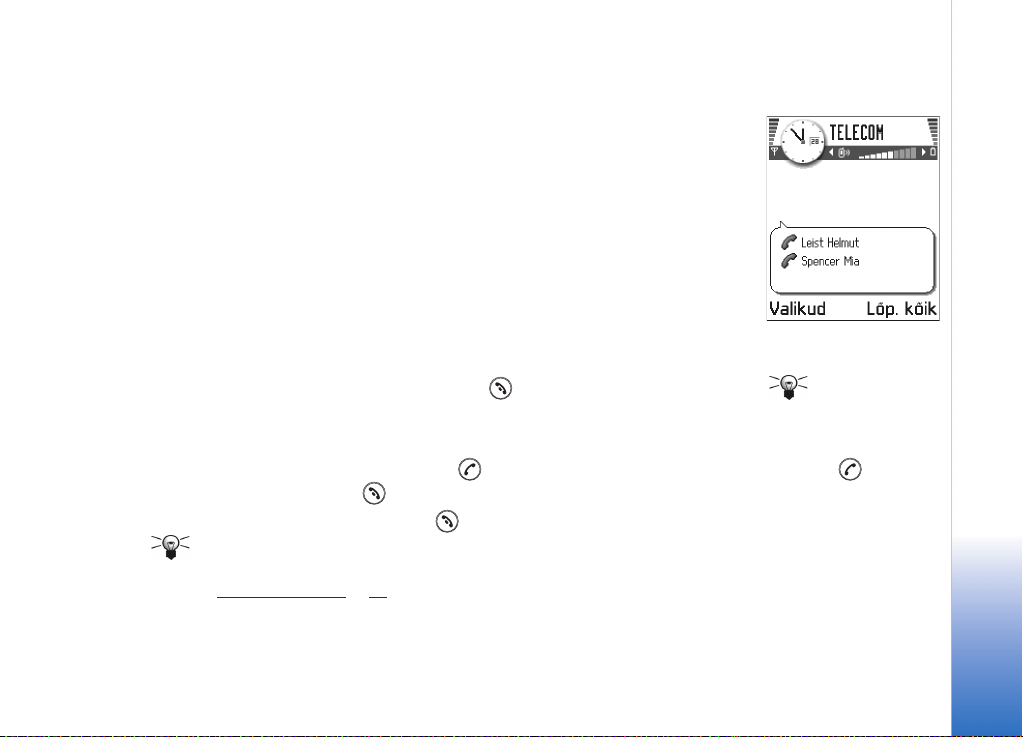
1 Helistage esimesele osalejale.
2 Selleks, et helistada järgmisele osalejale, valige Valikud → Uus kõne. Sisestage osaleja
telefoninumber või leidke see mälust ja vajutage OK. Esimene kõne läheb automaatselt
ootele.
3 Kui uus kõne ühendati, lülitage esimene osaleja konverentskõnesse. Valige Valikud →
Konverents.
4 Uute osalejate ühendamiseks korrake punkti 2 ja valige siis Valikud → Konverents →
Lisa konverentsi.
• Selleks, et kõneleda ühe osapoolega privaatselt: Valige Valikud → Konverents →
Eravestlus. Leidke see osaleja ja vajutage Erakõne. Teie telefoni konverentskõne läheb
ootele ning samal ajal kui Teil on eravestlus ühe osalejaga, saavad teised osalejad
omavahel vestlust jätkata. Kui olete erakõneluse lõpetanud, valige konverentskõnele
tagasilülitumiseks Valikud → Lisa konverentsi.
• Ühe osaleja vabastamiseks konverentskõnest valige Valikud → Konverents → Vabasta
osaleja, seejärel leidke osaleja ja vajutage Vabasta.
5 Aktiivse konverentskõne lõpetamiseks vajutage .
Kõne vastuvõtmine
• Sissetulnud kõne vastuvõtmiseks vajutage .
• Kõne lõpetamiseks vajutage .
Kui Te ei soovi kõnet vastu võtta, vajutage . Helistaja kuuleb kinnist tooni.
Näpunäide! Kui aktiveeritud on funktsioon Suunamine → Kui kinni ning kõned
suunatakse näiteks Teie kõneposti, kuulub suunamisele ka kõne, millest keeldusite.
Vt. ‘Suunamise seaded’
Sissetuleva kõne telefonihelina vaigistamiseks vajutage Mikr.-ei.
lk. 21.
Teie telefon
Joonis 2. Kahe
osalejaga
konverentskõne.
Näpunäide! Kõige
kiiremini saab uue osaleja
liita valides selle inimese
telefoninumbri ja
vajutades .
Olemasolev kõne läheb
automaatselt ootele.
Copyright © 2003 Nokia. All rights reserved.
19
Page 20
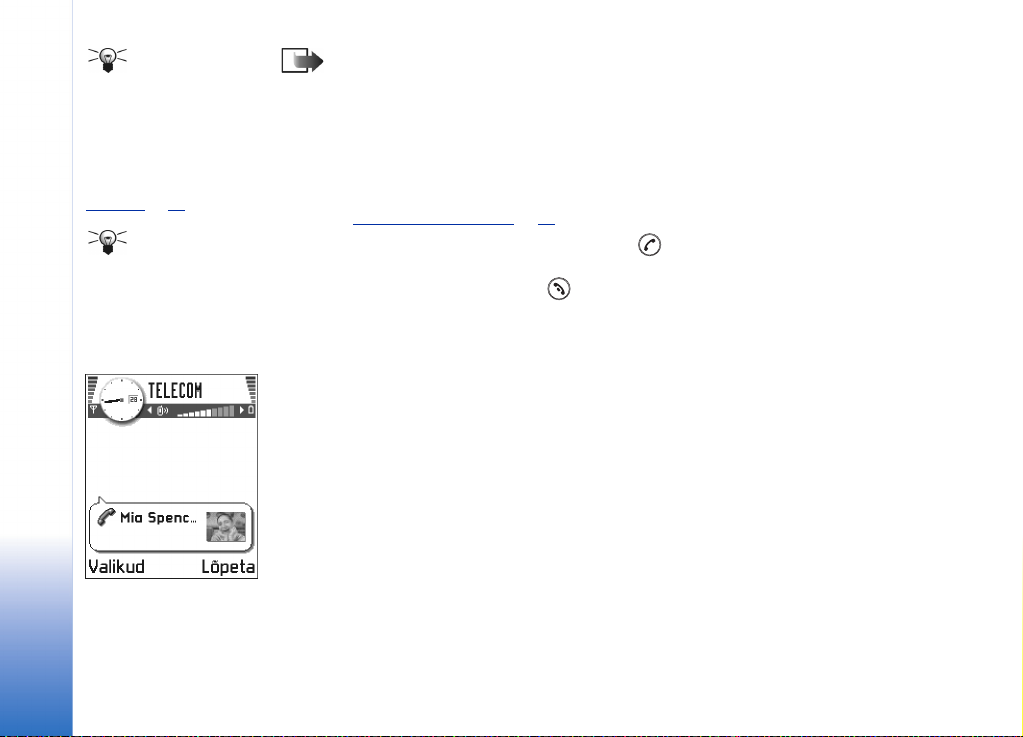
Näpunäide!
Telefoni helisignaalide
kohandamiseks erinevate
olukordade jaoks, näiteks
telefoni kõikide
helisignaalide
Teie telefon
väljalülitamiseks vaadake
lk. 97.
‘Profiilid’
Näpunäide!
Mõlema kõne üheaegseks
lõpetamiseks valige
Valikud → Lõpeta kõik
kõned ja vajutage OK.
Joonis 3. Valikud kõne
ajal.
Märkus: Võib juhtuda, et telefon näitab numbri juurde valet nime. Taoline olukord
võib tekkida siis, kui sissehelistaja andmeid kontaktkirjete kaustas ei ole, kuid samal
ajal on seal olemas kontaktkirje, mille telefoninumbri seitse viimast numbrit on
täpselt samad. Sel juhul on telefonipoolne kõnetuvastus muidugi vale.
Koputus (võrguteenus)
Kui koputus on aktiveeritud, teavitab võrk Teid poolelioleva kõne ajal uuest sissetulevast
kõnest. Vt. ‘Koputus: (võrguteenus)’
1 Saabunud kõne vastuvõtmiseks vajutage kõne ajal . Esimene kõne pannakse ootele.
Ühelt kõnelt teisele lülitumiseks vajutage Vaheta.
2 Aktiivse kõne lõpetamiseks vajutage .
lk. 29.
Kõne ajal
Kõne ajal kasutatavad funktsioonid on üldjuhul võrguteenused. Järgmiste valikute
kasutamiseks vajutage kõne ajal Valikud:
Mikrofon välja või Mikr.-jah, Lõpeta aktiivne, Lõpeta kõik kõned, Ootele või Aktiveeri ootel kõne,
Uus kõne, Konverents, Erakõne, Vabasta osaleja, Vasta ja Keeldu.
Valikut Vaheta kasutatakse ühelt kõnelt teisele lülitumiseks, kui Teil on üks aktiivne ja teine
ootel kõne.
Valikut Ühenda kasutatakse sissetuleva või ootel oleva kõne ja aktiivse kõne ühendamiseks
ja enda lahtiühendamiseks mõlemast kõnest.
Funktsiooni Saada DTMF kasutatakse DTMF-toonsignaalide, näiteks kasutuskoodide või
pangaarve numbri saatmiseks.
20
Copyright © 2003 Nokia. All rights reserved.
Page 21

Mõistete seletused: DTMF-toonsignaale kuulete siis, kui vajutate numbriklahvidele
telefoni klaviatuuril. DTMF-toonsignaale kasutatakse näiteks automaatvastajate
kontrollimiseks ning arvutitega varustatud telefonisüsteemides.
1 Sisestage klahvidega - numbrid. Iga klahvivajutus tekitab DTMF-toonsignaali,
mis edastatakse kõne ajal. Vajutage korduvalt klahvile: *, p sümboli sisestamiseks
(tekitab umbes kahe sekundilise pausi DTMF-jadas olevate sümbolite ette või vahele),
w sümboli sisestamiseks (sellele sümbolile järgnevaid signaale ei saadeta enne, kui
vajutate kõne ajal uuesti Saada). Vajutage # sümboli saamiseks.
2 Toonsignaalide saatmiseks vajutage OK.
Näpunäide! DTMF-toonsignaalide jada võib salvestada ka kontaktkirjena. Kui Te
sellele kontaktile helistate, edastatakse ka toonsignaalid. Sisestage DTMF-toonid
kontaktkirje telefoninumbri või DTMF väljale.
Suunamise seaded
Kui see võrguteenus on aktiveeritud, saate suunata Teile saabuvad kõned teisele
telefoninumbrile, näiteks Teie kõneposti. Lisateave võrguoperaatorilt.
• Valige sobiv suunamise viis, näiteks Kui kinni, et sissetulev kõne suunataks, kui Teil on
kõne pooleli või kui Te kõnest keeldute.
•Valige Valikud → Aktiveeri suunamise valiku sisselülitamiseks, Tühista suunamise
väljalülitamiseks ning Vaata olekut, et vaadata, kas suunamine on aktiveeritud või mitte.
• Kõikide suunamiste lõpetamiseks valige Valikud → Lõpeta suunamised.
Suunamise tähiste kohta vaadake ‘Toimingutega seotud indikaatorid’
Märkus: Sissetulevate kõnede piirangut ja kõnede suunamist ei ole võimalik
samaaegselt aktiveerida. Vt. ‘Kõnepiirang (võrguteenus)’
lk. 9.
lk. 42.
Teie telefon
Avage Menüü →
Vahendid → Suunamine.
Copyright © 2003 Nokia. All rights reserved.
21
Page 22
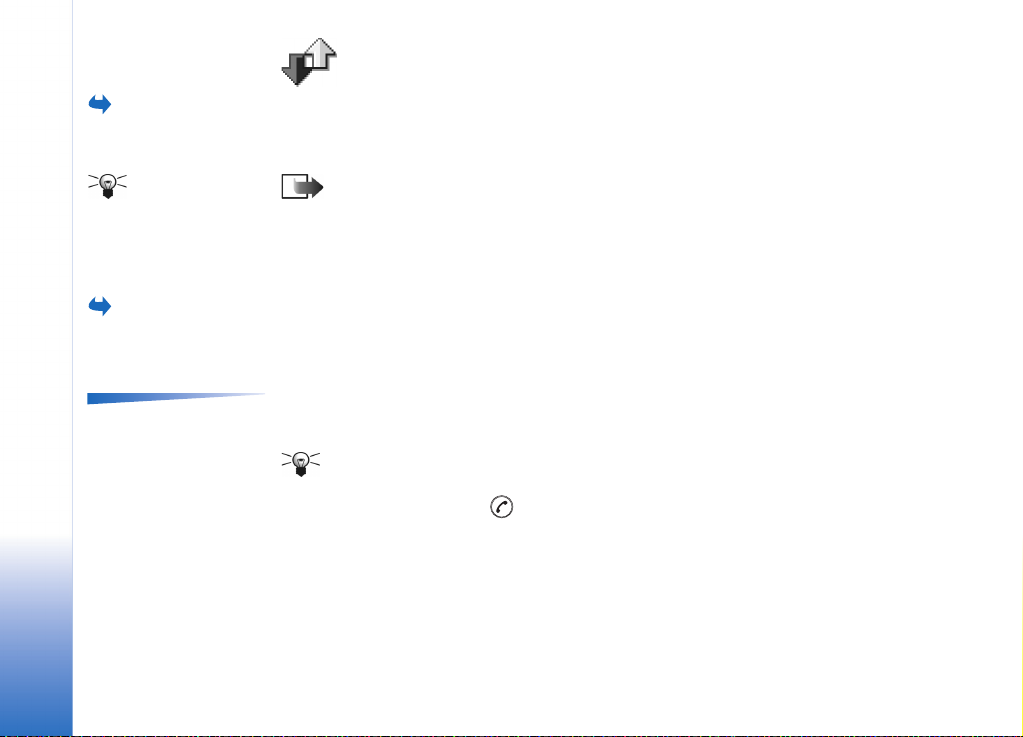
Avage Menüü →
Logi.
Teie telefon
Näpunäide!
Saadetud sõnumite
loetelu avamiseks leidke
Sõnumid → Saadetud.
Avage Menüü →
Logi → Viimased kõned.
Vastamata, vastuvõetud
ja valitud kõnede
loetelude valikud: Helista,
Kasuta numbrit, Kustuta,
Kustuta loetelu, Lisa
Kontaktidele, Abi ja Välja.
Logi – kõneregister ja üldlogi
Logi sisaldab andmeid telefoni poolt registreeritud telefonikõnede, lühisõnumite, pakettandmesideühenduste ning faksi- ja datakõnede kohta. Logi on võimalik filtreerida nii, et
Teile näidatakse ainult ühte tüüpi andmeid, samuti on Teil võimalik koostada logis olevate
andmete baasil uusi kontaktkirjeid.
Märkus: Ühenduse võtmist serveri postkasti, multimeedia sõnumikeskuse ning
veebilehekülgedega näidatakse üldises logis datakõnede või
pakettandmesideühendustena.
Viimaste kõnede register
Telefon registreerib vastamata, vastuvõetud ja valitud kõnede telefoninumbrid ning peab
arvet Teie kõnede ligilähedase kestuse ja maksumuse kohta. Telefon registreerib vastamata
ja vastuvõetud kõned ainult siis, kui Teie poolt kasutatav võrk seda funktsiooni toetab,
telefon on sisse lülitatud ning võrgu teeninduspiirkonnas.
Vastamata ja vastuvõetud kõned
Et vaadata 20 viimast telefoninumbrit, millelt Teile on üritatud helistada (võrguteenus),
avage Logi → Viimased kõned → Vastamata.
Näpunäide! Kui ekraanil on teade vastamata kõnest, vajutage vastamata kõnede
telefoninumbrite vaatamiseks Näita. Tagasihelistamiseks liikuge vajaliku numbri või
nime juurde ja vajutage .
Et vaadata 20 viimast telefoninumbrit või nime, kellelt olete kõne vastu võtnud
(võrguteenus), avage Logi → Viimased kõned → Vastuvõetud.
22
Copyright © 2003 Nokia. All rights reserved.
Page 23
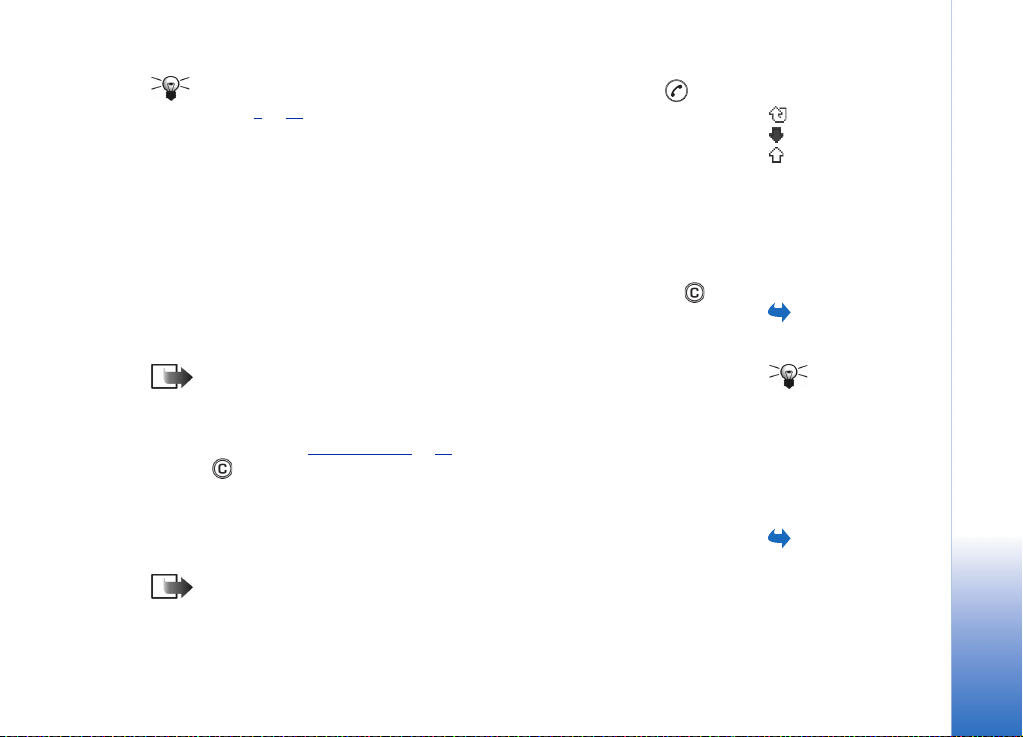
Valitud numbrid
Näpunäide! Valitud numbrite loendi avamiseks vajutage ootere¾iimis .
Vt. joon. 4
Et vaadata 20 telefoninumbrit, millele viimati helistasite või üritasite helistada, avage Logi
→ Viimased kõned → Valitud numbrid.
Viimaste kõnede kustutamine
• Kõikide registreeritud kõnede kustutamiseks valige viimaste kõnede põhiaknast Valikud
→ Kustuta viimased.
• Kui soovite kustutada mingi kindla kõneregistri, avage kustutamisele kuuluv register ja
valige Valikud → Kustuta loetelu.
• Ühe kõne kustutamiseks registrist avage register, leidke see kõne ja vajutage .
lk. 24.
Kõnede kestus
Teil on võimalik vaadata väljunud ja sissetulnud kõnede kestust.
Märkus: Teenuse pakkujate poolt esitatud arved kõnede eest võivad erineda, kuna
see sõltub võrgu omadustest, arvete ümardamisest jne.
Kõneaja taimerite nullimiseks - Valige Valikud → Loendurite nullimine. Selleks on vaja
sisestada turvakood, vt. ‘Turvameetmed’
vajutage .
lk. 38. Üksiku kõneaja kustutamiseks leidke see ja
Kõnede maksumus (võrguteenus)
Kõnehinna funktsioonis saate vaadata oma viimase kõne maksumust ja kõnede
kogumaksumust. Kõne maksumust näidatakse iga SIM-kaardi jaoks eraldi.
Märkus: Teenuse pakkujate poolt esitatud arved kõnede eest võivad erineda, kuna
see sõltub võrgu omadustest, arvete ümardamisest, maksudest jne.
Tähised:
vastamata kõne,
vastuvõetud kõne,
valitud numbrid.
Teie telefon
Avage Menüü →
Logi → Kestvus.
Näpunäide! Kui
soovite, et telefon näitaks
kõnele kulunud aega kõne
ajal, valige Valikud →
Seaded → Näita kõne
kestvust → Jah.
Avage Logi → Kõnede
hind.
Copyright © 2003 Nokia. All rights reserved.
23
Page 24
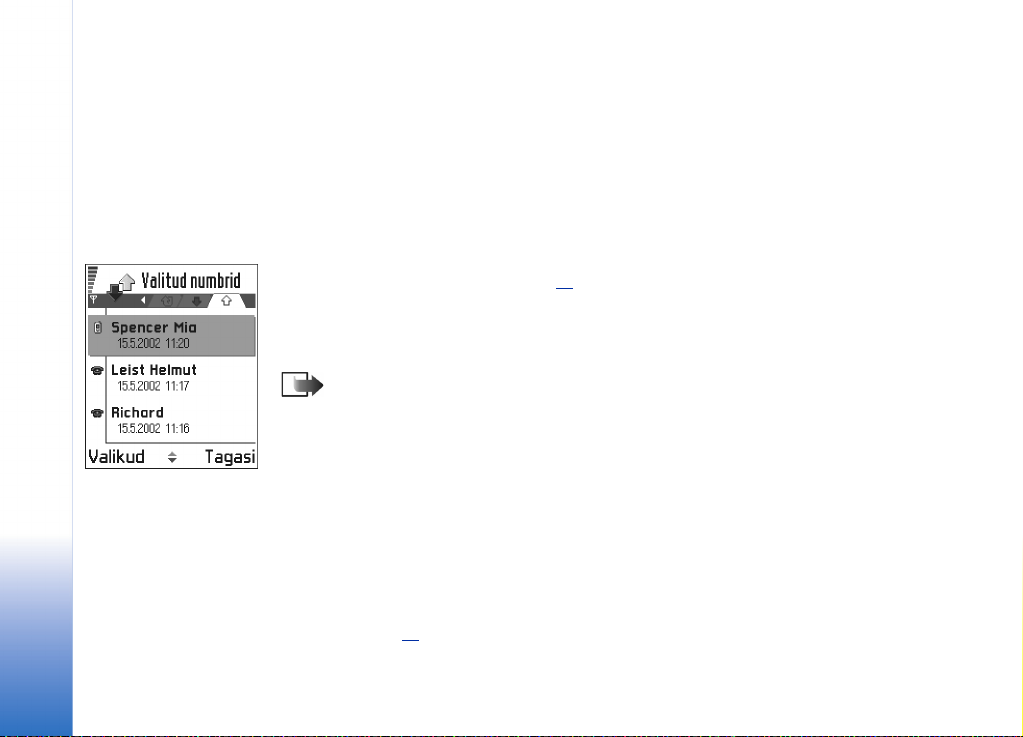
Teie telefon
Joonis 4. Valitud
numbrite aken.
Võrguoperaatori poolt kehtestatud kõnehinna limiit
Piiratud hulga kõne- või rahaühikute määramise teel võib võrguoperaator kehtestada Teie
kõnedele maksumuse limiidi. Kui limiteeritud maksumuse re¾iim on aktiveeritud, saate
helistada ainult niikaua, kuni Te ei ole ületanud eelnevalt määratud limiiti (kõnehinna
limiit) ning eeldusel, et võrk, mida kasutate, kõnehinna limiiti toetab. Olemasolevat krediiti
saate vaadata nii kõne ajal kui ootere¾iimis. Kui krediit on lõppenud, ilmub ekraanile teade
Kõnehinna limiit on täis. Limiteeritud maksumuse re¾iimi ja kõneühiku hindade asjus võtke
ühendust võrguoperaatoriga.
Hind näidatuna kõneühikutes või rahas
• Teil on võimalik valida, kas telefon näitab allesjäänud kõneaega kõne- või rahaühikutes.
Telefon võib küsida PIN2-koodi, vt. lk. 38
1 Valige Valikud → Seaded → Näita hinda. Kasutusel on valikud Rahas ja Ühikutes.
2 Kui valite Rahas, palub telefon sisestada ühiku hinna. Sisestage oma koduvõrgu
kõneühiku maksumus ja vajutage OK.
3 Sisestage rahaühiku nimetus. Kasutage kolmetähelist lühendit, näiteks EEK.
Märkus: Kui kõik kõne- või rahaühikud on lõppenud, saab telefonilt helistada
üksnes telefoni programmeeritud hädaabi telefoninumbrile (näit. 112 või muu
ametlik hädaabinumber).
.
Iseenda poolt seatud kõnehinna limiit
1 Valige Valikud → Seaded → Kõnehinna limiit → Sisse lülitatud.
2 Telefon palub sisestada kõnehinna limiidi. Telefon võib küsida PIN2-koodi. Sõltuvalt
sellest, millise seade valisite funktsioonis Näita hinda, sisestage limiit kõneühikutes või
rahas.
Kui Teie enda poolt määratud kõnehinna limiit on täis saanud, peatub loendur etteantud
maksimaalväärtusel ning ekraanile ilmub teade Nulli kõik kõnehinna loendurid. Selleks, et
jälle helistada, leidke Valikud → Seaded → Kõnehinna limiit → Välja lülitatud. Telefon küsib
PIN2-koodi, vt. lk. 38
.
24
Copyright © 2003 Nokia. All rights reserved.
Page 25
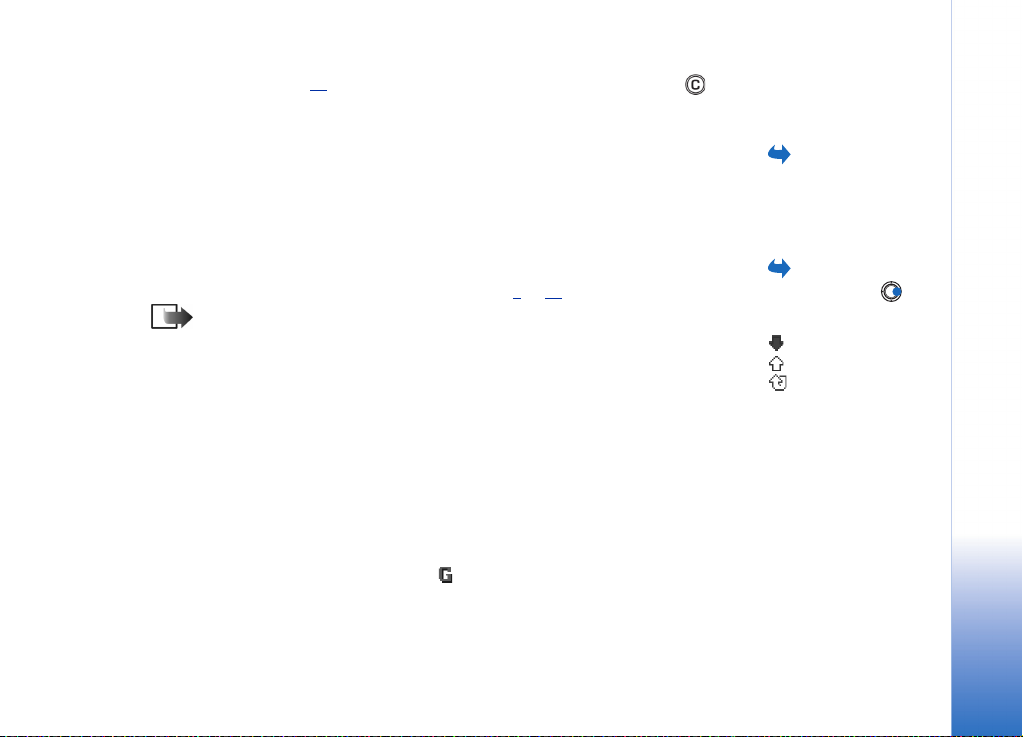
Kõne maksumuse loendurite nullimiseks - Valige Valikud → Loendurite nullimine. Telefon
küsib PIN2-koodi, vt. lk. 38
. Üksiku kõneaja kustutamiseks leidke see ja vajutage .
GPRS-andmeloendur
Teil on võimalik vaadata pakett-andmeside (GPRS) vahendusel saadetud ja vastuvõetud
andmemahtusid. Näiteks võib võrk GPRS-ühenduse maksumust arvestada saadetud ja
vastuvõetud andmehulga järgi.
Üldlogi vaatamine
Üldlogis näidatakse iga registreeritud kirje juures saatja või saaja nime ja telefoninumbrit
ning teenusepakkuja või pöörduspunkti nime. Vt. joon. 5
Märkus: Sellised sideühendused nagu mitmele adressaadile lähetatud lühisõnumid
ja pakettandmesideühendused, registreeritakse üheainsa sissekandega.
Logi filtreerimine
1 Valige Valikud → Filter. Avaneb filtrite loend.
2 Leidke filter ja vajutage Vali.
Logi sissekannete kustutamine
• Logi sissekannete, viimaste kõnede registri ja sõnumite saateraportite taastamatuks
kustutamiseks valige Valikud → Kustuta logi. Kinnitamiseks vajutage OK.
Pakkettandmesideloendur ja ühenduse taimer
• Selleks, et vaadata ülekantud andmehulka kilobaitides ning mingi kindla GPRSsideühenduse kestust, leidke sisenenud või väljunud sideühenduste hulgast sissekanne,
mille juures näete pöörduspunkti tähist ning valige Valikud → Vaata täpsustusi.
lk. 26.
Avage Logi → GPRS
loendur.
Avage Menüü →
Logi ja vajutage .
Tähised:
sissetulnud,
väljunud,
vastuvõtmata jäänud
sideühendused.
Teie telefon
Copyright © 2003 Nokia. All rights reserved.
25
Page 26
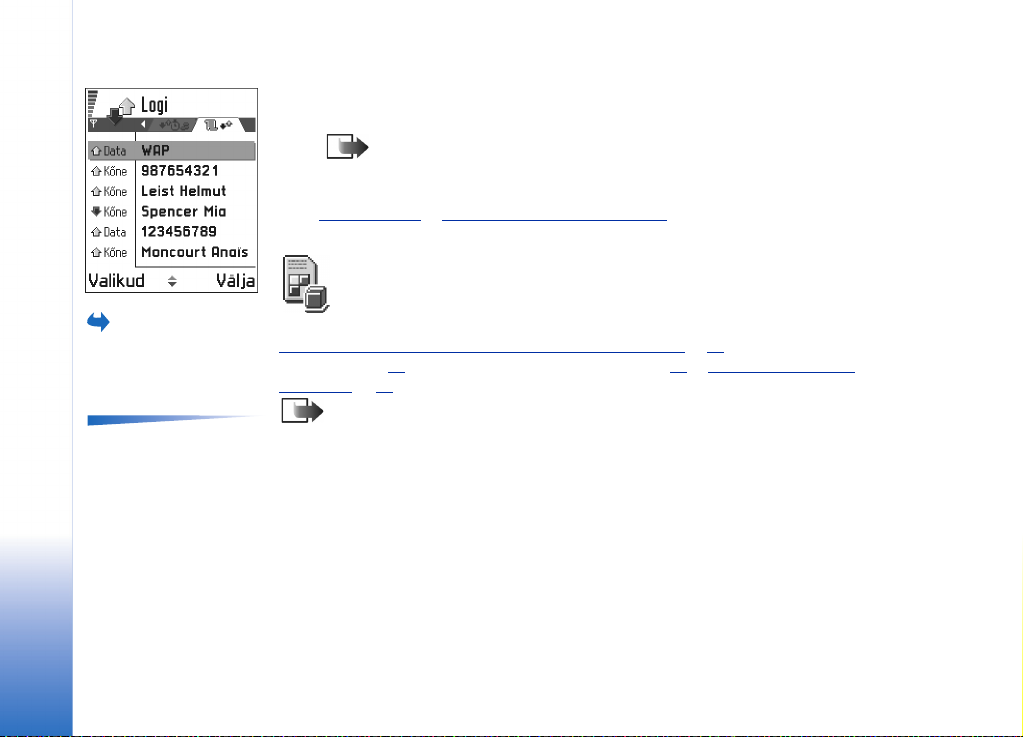
Teie telefon
Joonis 5. Üldlogi.
Avage Menüü →
SIM.
Valikud SIM-kaardi
kaustas: Ava, Helista, Uus
SIM-kirje, Muuda, Kustuta,
Vali/Tühista valik, Kop.
Kontaktidesse, Minu
numbrid, SIM-kaardi info,
Abi, Välja.
Logi seaded
• Valige Valikud → Seaded. Avaneb seadete loend.
• Logi talletusaeg - Logi sissekandeid hoitakse telefoni mälus teatud arv päevi, seejärel
kustutab telefon need mäluruumi vabastamise eesmärgil automaatselt.
Märkus: Kui valisite Logi ei talletata, kustutatakse alaliselt kõik logi
sissekanded, viimaste kõnede register ja sõnumite saateraportid.
• Funktsioonide Kestvus, Näita hinda ja Kõnehinna limiit sissekannete kohta vaadake
‘Kõnede kestus’
ja ‘Kõnede maksumus (võrguteenus)’ eespool.
SIM-kaust
Nimetatud kaustas võib Teile täiendavaid funktsioone pakkuda ka Teie SIM-kaart. Vt. ka
‘Kontaktkirjete kopeerimine SIM-kaardilt telefoni ja vastupidi’
kinnitamine" lk. 40
vaatamine’ lk. 89.
Märkus: SIM-kaardi teenuste olemasolu, hindade ja kasutusjuhiste kohta küsige
teavet SIM-kaardi väljastajalt, näiteks võrguoperaatorilt, teenusepakkujalt või
mõnelt teiselt teenuse osutajalt.
• SIM-kaustast saab vaadata SIM-kaardile salvestatud nimesid ja telefoninumbreid, neid
juurde salvestada ja olemasolevaid redigeerida ning numbritele helistada.
, "Valiknumbrite funktsiooni seaded" lk. 39 ja ‘SIM-kaardi sõnumite
lk. 44, "SIM-kaardi teenuste
26
Copyright © 2003 Nokia. All rights reserved.
Page 27
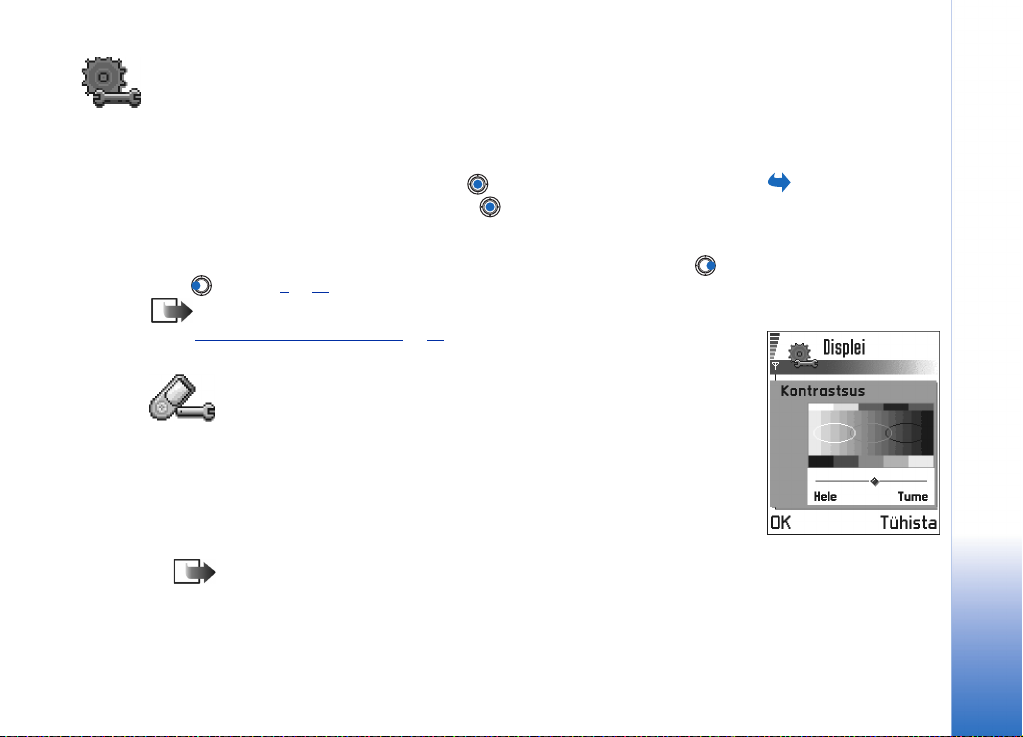
3. Seaded
Üldiste seadete muutmine
1 Leidke seadete grupp ja vajutage avamiseks .
2 Leidke seade, mida soovite muuta ja vajutage , et
• lülitada sisse teine seade, kui seadeid on ainult kaks (Sisse/Välja).
• avada valikloend või redaktor.
• avada liugur, väärtuse suurendamiseks või vähendamiseks vajutage vastavalt või
, vt. joon. 1
Märkus: Võrguoperaator võib saata Teile seadeid lühisõnumi vahendusel. Vt.
‘Smart-sõnumite vastuvõtmine’
Telefoni seaded
Tavaline
• Telefoni keel - Teil on võimalik muuta telefoni ekraanile ilmuvate tekstide keelt. Teise
keele valimisega võib kaasneda muudatus kuupäeva ja kellaaja esitusviisis ning
kalkulaatori funktsioonis kasutatakse teisi eraldajaid. Telefoni on installeeritud kolm
keelt. Funktsioon Automaatne valib telefon keele SIM-kaardile salvestatud
informatsiooni alusel. Peale ekraanitekstide keele muutmist tuleb telefon taaskäivitada.
Märkus: Kui muudate funktsioonide Telefoni keel või Sisestuskeel seadet, avaldab
see mõju telefoni kõikidele funktsioonidele, seade jääb kehtima niikauaks, kuni
Te selle ise ära muudate.
lk. 27.
lk. 82.
Seaded
Avage Menüü →
Vahendid → Seaded.
Joonis 1. Seadmine
liuguriga.
Copyright © 2003 Nokia. All rights reserved.
27
Page 28
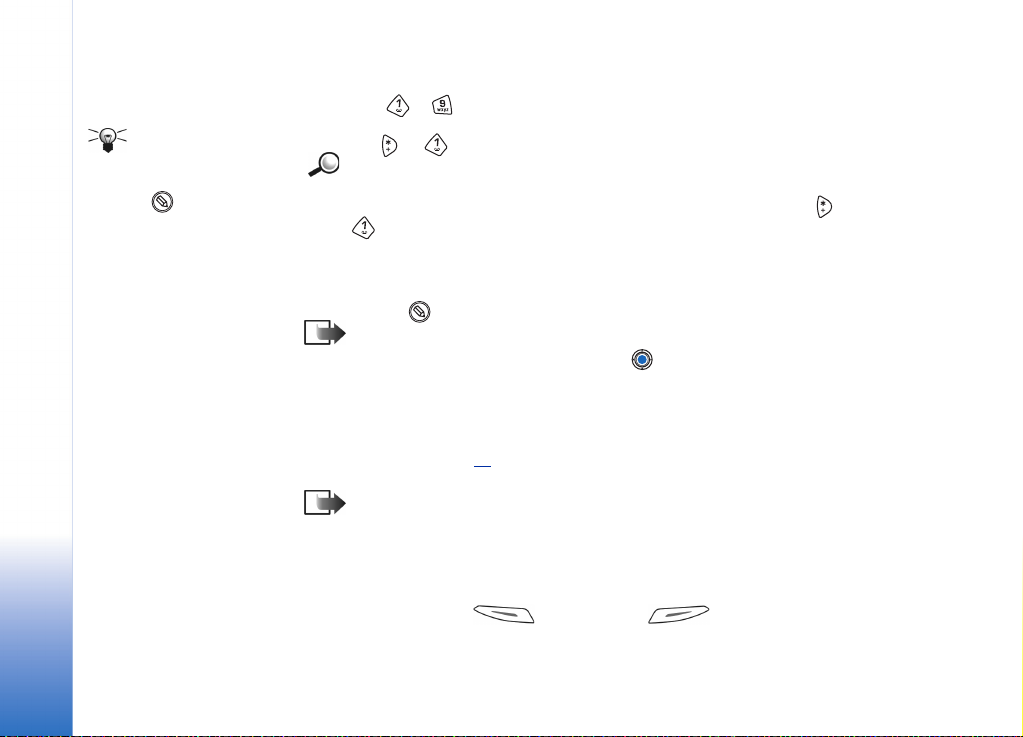
Seaded
Näpunäide! Keelt
saab vahetada ka
mõnedes editorides.
Vajutage ja valige
Sisestuskeel:.
• Sisestuskeel - Teil on võimalik valida telefonile alaliselt teine sisestuskeel. Keele
vahetamine mõjutab järgmist:
• klahvide ( - ) all olevaid sümboleid,
• sõnastikupõhise tekstisisestuse sõnastikku,
• klahvide ja all olevaid erisümboleid.
Näide: Kasutate telefoni, mille ekraanitekstid on inglikeelsed, kuid soovite
kirjutada sõnumeid prantsuse keeles. Kui olete telefoni keele ära muutnud, otsib
sõnastikupõhine tekstisisestus sõnu prantsuskeelsest sõnastikust ning ja
klahvi alt avanevad prantsuse keelele omased erisümbolid ja
kirjavahemärgid.
• Sõnastik - Sõnastikupõhise tekstisisestuse sisse- (Sisse lülitatud) või väljalülitamiseks
(Välja lülitatud), seade kehtib kõikides redaktorites. Seadet võite muuta ka redaktori
seest. Vajutage ja valige Sõnastik → Kasuta sõnastikku või Välja lülitatud.
Märkus: Sõnastikupõhine tekstisisestus ei ole kõikides keeltes kasutatav.
• Tervitustekst ja logo - Seade vaatamiseks vajutage . Telefoni sisselülitamisel ilmub
korraks ekraanile tervitustekst või logo. Kui soovite valida algse pildi või animatsiooni,
valige Vaikimisi. Tervitusteksti kirjutamiseks valige Tekst (maks. 50 tähte). Selleks, et
valida kaustast Fotod pilt või foto, valige Foto.
• Telefoni algseaded - Võite taastada mõningate menüüde algsed seaded. Selleks tuleb
sisestada lukukood. Vt. lk. 38
aega võtta.
Märkus: Teie enda poolt koostatud dokumente ega faile ei kustutata.
Ootere¾iim
• Taustapilt - Te saate valida pildi, mida näidatakse taustapildina ootere¾iimi ekraanil.
Valige Jah, seejärel leidke kaustast Fotod sobiv pilt.
• Vasak valiku klahv ja Parem valiku klahv - Saate valida funktsioonid, mis ilmuvad
ootere¾iimis vasakpoolse ja parempoolse valiku klahvi kohale.
Lisaks rakendustele võib valiku klahv osutada ka rakenduse teatud funktsioonile,
näiteks võib selleks olla Uus sõnum.
. Peale seadete nullimist võib telefoni käivitumine rohkem
28
Copyright © 2003 Nokia. All rights reserved.
Page 29
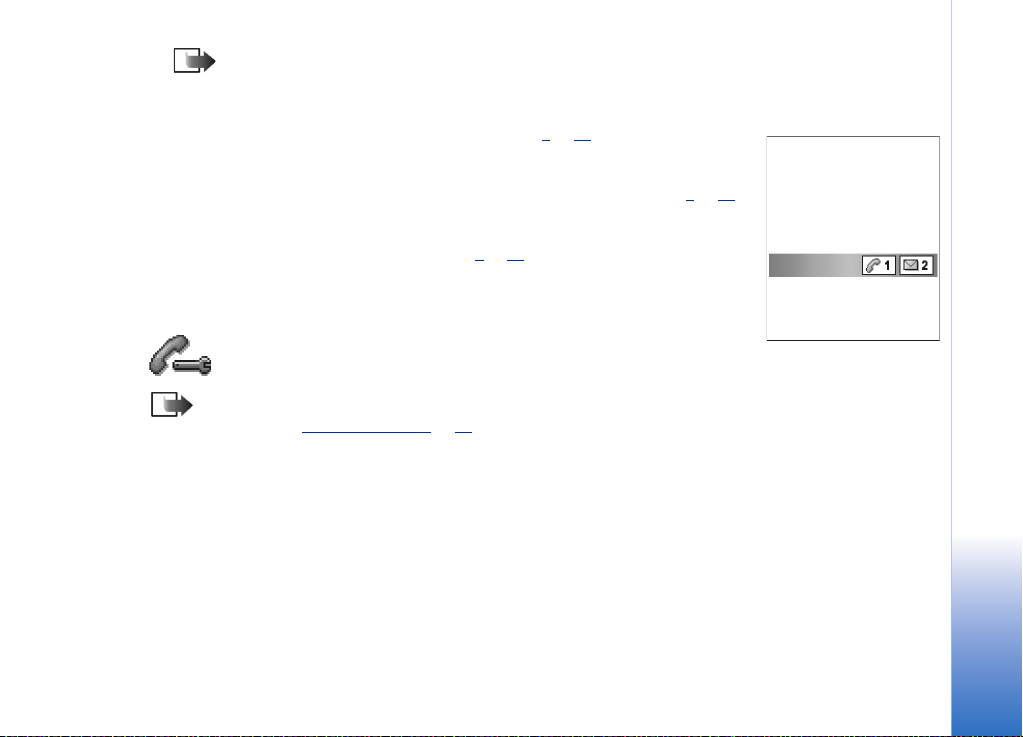
Märkus: Teie enda poolt installeeritud rakenduste puhul ei saa otseteid
kasutada.
Displei
• Kontrastsus - Ekraani kontrastsuse seadmiseks. Vt. joon. 1
• Värvipalett - Ekraani värvigamma valimiseks.
• Pimendusp. käivitub - Aeg, mille möödudes pimenduspilt ekraanil aktiveerub. Kui
pimenduspilt aktiveerub, ilmub tühjale ekraanile pimenduspildi riba. Vt. joon. 2 lk. 29.
• Pimenduspildi väljalülitamiseks vajutage suvalisele klahvile.
• Pimenduspilt - Saate valida, mida kuvatakse pimenduspildi real: kellaaega ja kuupäeva
või Teie enda poolt koostatud teksti. Vt. joon. 2 lk. 29. Iga minuti järel muudab
pimenduspildi riba oma asukohta ja taustavärvi. Pimenduspildi riba võib näidata ka
saabunud sõnumite või vastamata kõnede arvu.
lk. 27.
Seaded
Kõne seaded
Märkus: Suunamise seadete muutmiseks avage Menüü → Vahendid →
Suunamine. Vt. ‘Suunamise seaded’
Saada minu number
• Selle võrguteenuse abil on võimalik valida, kas inimene kellele helistate, näeb oma
telefoni ekraanil Teie telefoninumbrit (Jah) või mitte (Ei). Võite valida liitumislepingu
sõlmimisel võrguoperaatori poolt kehtestatud seade (Lepingujärgne).
Koputus: (võrguteenus)
• Võrk teavitab Teid poolelioleva kõne ajal uuest sissetulevast kõnest. Valige: Aktiveeri, et
saata võrku nõue koputuse sisselülitamiseks, Tühista et saata võrku nõue koputuse
väljalülitamiseks või Vaata olekut, et vaadata, kas koputus on aktiveeritud või mitte.
lk. 21.
Copyright © 2003 Nokia. All rights reserved.
Joonis 2. Pimenduspilt.
29
Page 30
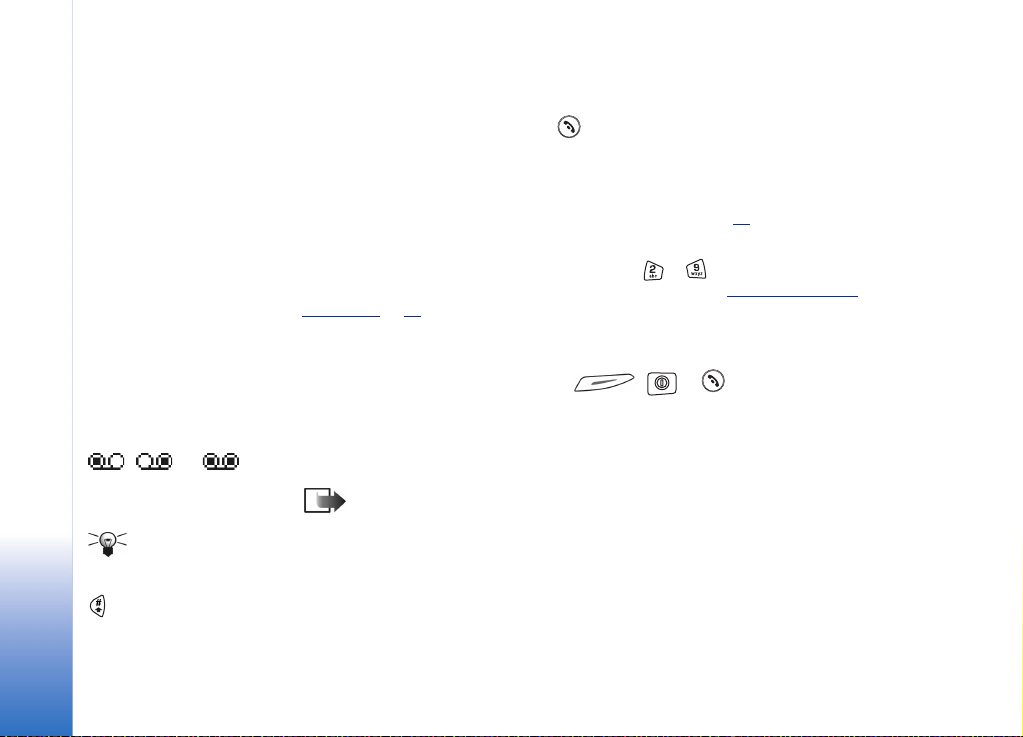
Seaded
Kõneposti tähised:
, või
näitavad, et Teile on
saabunud üks või mitu
kõneteadet.
Näpunäide:
Kõneliini vahetamiseks
hoidke ootere¾iimis all
klahvi.
Aut.kordusvalimine
• Kui see funktsioon on sisse lülitatud, üritab telefon veel vähemalt kümme korda sellele
telefoninumbrile helistada, millega Teil ühendust saada ei õnnestunud. Automaatse
kordusvalimise lõpetamiseks vajutage .
Kõnejärgne info
• Aktiveerige see funktsioon, kui soovite, et telefon näitaks peale kõne lõpetamist korraks
ekraanil kõne kestust ja maksumust. Selleks, et telefon näitaks kõne maksumust, peab
SIM-kaardi funktsioon Kõnehinna limiit aktiveeritud olema. Vt. lk. 24
Kiirvalimine
• Valige Sisse lülitatud - nüüd saate kiirvalimisklahvi ( - ) all hoides helistada
nende klahvide alla programmeeritud telefoninumbritele. Vt. ka ‘Kiirvalimisklahvide
määramine’ lk. 49.
Vasta suvaklahviga
• Valige Sisse lülitatud ning Te võite sissetulnud kõne vastu võtta kerge vajutusega
suvalisele klahvile, välja arvatud klahvid , ja .
Kasutatav liin (võrguteenus)
• Antud funktsioon ilmub menüüsse juhul, kui Teie SIM-kaardil on kaks abonentnumbrit,
s.t. Teie käsutuses on kaks kõneliini. Valige, kummalt liinilt (Liin 1 või Liin 2) väljuvad Teie
kõned ja lühisõnumid. Vastu saab võtta kõik kõned, olenemata valitud liinist.
Märkus: Kui valisite Liin 2, kuid ei ole kõnealust võrguteenust tellinud, ei saa Te
helistada.
Liini lukustamiseks valige Liini vahetus → Ära luba, eeldusel, et Teie SIM-kaart seda
võimaldab. Lukustatud liini avamiseks tuleb sisestada PIN2-kood.
.
30
Copyright © 2003 Nokia. All rights reserved.
Page 31

Ühenduse seaded
Andmesideühendustest ja pöörduspunktidest
Pöörduspunkti määrangute sisestamiseks avage Seaded → Ühenduse seaded →
Pöörduspunkt.
Pöörduspunktiga ühenduse saamine eeldab dataühenduse olemasolu. Telefon toetab
kolmetüübilisi dataühendusi:
• GSM-datakõne ( ),
• GSM-kiirendatud datakõne ( ) ja
• pakettandmeside (GPRS) ( ).
Teil on võimalik häälestada kolme tüüpi pöörduspunkte: MMS-i pöörduspunkt, brauseri
pöörduspunkt ja Interneti pöörduspunkt (IAP). Võtke ühendust teenusepakkujaga ja tehke
kindlaks, millist pöörduspunkti tuleb kasutada. Pöörduspunkt tuleb määrata
• multimeediasõnumite saatmiseks ja vastuvõtmiseks,
• e-kirjade saatmiseks ja vastuvõtmiseks,
• veebilehed,
• Java™ rakenduste allalaadimiseks,
• fotode üleslaadimiseks,
• telefoni kasutamiseks modemina.
Vt. ka ‘Andmeside indikaatorid’
GSM-datakõned
GSM-datakõne puhul võib andmeedastuskiiruseks olla maksimaalselt 14,4 kbit/s.
Tellimisinfo ja muu teave võrguoperaatorilt või teenusepakkujalt.
lk. 10.
Seaded
Mõistete
seletused: Pöörduspunkt
- Koht, kus telefon
datakõne või
pakettandmeside
vahendusel Internetiga
ühendust saab.
Pöörduspunkte haldavad
internetiteenuse
pakkujad,
mobiilsideteenuste
pakkujad ja
võrguoperaatorid.
Copyright © 2003 Nokia. All rights reserved.
31
Page 32

Seaded
Näpunäide!
Pöörduspunktide ja
postkastide
konfigureerimist
hõlbustab spetsiaalne
häälestusprogramm, mille
leiate rakendusest PC
Suite for Nokia 3650.
Samuti on võimalik
seadeid näiteks arvutist
telefoni kopeerida. Uurige
müügikomplektis olevat
CD-d.
Minimaalsed seaded datakõne sooritamiseks
• GSM-datakõne esmaste seadete sisestamiseks avage Seaded → Ühenduse seaded →
Pöörduspunkt ning valige Valikud → Uus pöörduspunkt. Sisestage järgmised andmed:
Andmekandja: GSM data, Dial-up number, Seansi tüüp: Alaline, Datakõne tüüp: Analoog ja
Maksimaalne kiirus: Automaatne.
Kiirendatud andmeedastus (High Speed Circuit Switched Data, HSCSD)
Mõistete seletused: Kiirendatud andmeedastus pakub andmeedastuskiirust kuni
43,2 kbit/s, mis ületab kolmekordselt GSM-võrgu tavalise andmeedastuskiiruse.
Selles suhtes on HSCSD kiirus võrreldav tavalise arvuti modemiga, mida kasutatakse
internetiühenduse saamiseks püsitelefonivõrgu vahendusel.
Tellimisinfo ja muu teave võrguoperaatorilt või teenusepakkujalt.
Märkus: Andmeedastus HSCSD-re¾iimis tühjendab telefoni akut kiiremini kui
tavaline telefoni- või andmesidekõne, kuna andmeid edastatakse võrku sagedamini.
Pakettandmeside (General Packet Radio Service, GPRS)
Mõistete seletused: Pakettandmeside ehk General Packet Radio Service (GPRS)
kasutab tehnoloogiat, kus andmed paisatakse mobiilsidevõrku lühiajaliste
pursetena. Pakettedastuse eelis seisneb selles, et siin hõivatakse võrk üksnes
andmete saatmise või vastuvõtmise ajaks. Kuna GPRS-i võrgukasutus on niivõrd
efektiivne, võimaldab see kiiret dataühenduse ülesseadmist ja suuri
andmeedastuskiirusi.
Minimaalsed seaded pakettandmeside ülesseadmiseks
• Tellige GPRS-teenus. Tellimisinfo ja muu teave võrguoperaatorilt või teenusepakkujalt.
•Avage Seaded → Ühenduse seaded → Pöörduspunkt ja valige Valikud → Uus
pöörduspunkt. Sisestage järgmised andmed: Andmekandja: GPRS ja Pöörduspunkti nimi:
sisestage teenusepakkuja poolt antud nimetus. Vt. ‘Uue pöörduspunkti loomine’
lk. 33.
32
Copyright © 2003 Nokia. All rights reserved.
Page 33

Pakettandmeside ja rakenduste maksumus
Maksustamisele kuulub nii GPRS-ühendus ise kui GPRS-i rakendused, näiteks teenused
ning andmete ja SMS-lühisõnumite saatmine ja vastuvõtmine. Põhjaliku hinnainfo
saamiseks pöörduge võrguoperaatori või teenusepakkuja poole. Vt. ka
‘Pakkettandmesideloendur ja ühenduse taimer’
lk. 25.
Uue pöörduspunkti loomine
Pöörduspunkti seaded võivad juba eelnevalt olla salvestatud Teie mobiiltelefoni Nokia
3650. Mõnikord saadab võrguoperaator pöörduspunkti seaded Teie telefonile lühisõnumi
vahendusel. Vt. ‘Smart-sõnumite vastuvõtmine’
Kui funktsioonis Pöörduspunkt ei ole määratletud ühtegi pöörduspunkti, küsib telefon
funktsiooni avamisel, kas soovite seda teha.
Kui selles funktsioonis on juba mõned määratletud pöörduspunktid, valige uue punkti
loomiseks Valikud → Uus pöörduspunkt ja siis:
• Kasuta vaikeseadeid, et telefon kasutaks vaikimisi valitavaid seadeid. Sisestage vajalikud
muudatused ja vajutage seadete salvestamiseks Tagasi.
• Kasuta olemasolevaid, et luua uus pöörduspunkt olemasolevate määrangute baasil.
Avaneb olemasolevate pöörduspunktide loend. Valige üks neist ja vajutage OK. Avaneb
pöörduspunkti seadete ekraan, mille mõned väljad on juba täidetud.
Pöörduspunkti seadete muutmine
Pöörduspunkti funktsiooni sisenemisel näete ekraanil olemasolevaid pöörduspunkte, vt.
joon. 3
lk. 33. Leidke pöörduspunkt, mille seadeid Te soovite muuta ja vajutage .
Pöörduspunkti kustutamine
Leidke pöörduspunktide loendist kustutamisele kuuluv pöörduspunkt ja valige Valikud →
Kustuta.
lk. 82.
Seaded
Pöörduspunktide loendi
valikud: Muuda, Uus
pöörduspunkt, Kustuta, Abi
ja Välja.
Joonis 3. Erinevaid
sideühendusi
kasutavad
pöörduspunktid.
Copyright © 2003 Nokia. All rights reserved.
33
Page 34

Valikud pöörduspunkti
Seaded
seadete muutmise
funktsioonis: Muuda,
Lisaseaded, Abi ja Välja.
Näpunäide! Vt. ka
‘Multimeediasõnumi
edastuseks vajalikud
seaded’ lk. 76, ‘E-kirja
saatmiseks vajalikud
seaded’, lk. 78 ja ‘Telefoni
ettevalmistamine
brauseri kasutamiseks’
lk. 116
.
Pöörduspunkt
Järgnevas lõigus kirjeldame ülevaatlikult andmesideühenduste ja pöörduspunktide
määratlemisel kasutatavaid seadeid.
Märkus: Alustage väljade täitmist ülevalt poolt, kuna andmesideühenduse valikust
(Andmekandja) ning ka sellest, kas Teil tuleb määrata Gateway IP-aadress, sõltub see,
millised väljad Teil tuleb täita.
Märkus: Järgige väga täpselt teenusepakkuja poolt antud juhiseid.
• Ühenduse nimi - Andke ühendusele nimi.
• Andmekandja - Valikud on järgmised: GSM data, Kiire GSM ja GPRS. Häälestusväljade
valik sõltub valitud dataühendusest. Täitke väljad, mis on tähistatud kirjaga Tuleb
määratleda või mille juures on punane tärnike. Kui teenusepakkuja ei ole Teile
vastupidiseid juhiseid andnud, võib teised väljad täitmata jätta.
Märkus: Andmesidet saab kasutada ainult siis, kui operaatorvõrk
andmesideteenust toetab ning on vajadusel Teie SIM-kaardi vastavalt
aktiveerinud.
• Pöörduspunkti nimi (ainult pakettandmeside puhul) - Pöörduspunkti nimetust on vaja
GPRS-võrguga ühenduse saamiseks. Pöörduspunkti nimetuse (Access Point Name)
annab Teile võrguoperaator või teenusepakkuja.
• Dial-up number (ainult GSM-data ja kiirendatud andmeside puhul) - Pöörduspunkti
modemi telefoninumber.
• Kasutajanimi - Sisestage kasutajanimi, kui teenusepakkuja seda nõuab.
Andmesideühenduse loomisel tuleb tavaliselt sisestada teenusepakkujalt saadud
kasutajanimi. Tihtilugu on kasutajanimed registritundlikud s.t. eristavad suur- ja
väiketähti.
34
Copyright © 2003 Nokia. All rights reserved.
Page 35

• Küsi parooli - Kui peate iga kord sisselogimisel uue parooli sisestama või kui Te teatud
põhjustel ei soovi oma parooli telefoni salvestada, valige Jah.
• Parool - Andmesideühenduse loomisel tuleb tavaliselt sisestada teenusepakkujalt
saadud parool. Tihtilugu on paroolid registritundlikud s.t. eristavad suur- ja väiketähti.
Parooli sisestamisel ilmuvad sümbolid ekraanil ainult hetkeks, muutudes siis kohe
tärnideks (*). Numbri sisestamiseks on kõige lihtsam viis vajutada ja valida Sisesta
number, seejärel jätkake tähtede sisestamist.
• Autentimine - Tavaline / Turvaline.
• Gateway IP-aadress - brauseri gateway ehk marsruuteri IP-aadress.
• Avaleht - Sõltub Teie valikust, sisestage üks kahest:
• teenuse aadress või
• multimeedia sõnumikeskuse aadress.
• Ühenduse turvalisus - Valige, kas ühenduse puhul kasutatakse transpordikihi turvalisust
(TLS). Järgige teenusepakkuja poolt antud juhiseid.
• Seansi tüüp - Alaline / Ajutine
• Datakõne tüüp (ainult GSM-data ja kiirendatud andmeside puhul) - Analoog, ISDN v.110
või ISDN v.120, et määrata, kas telefon kasutab analoog- või digitaalühendust. Antud
funktsiooni seade sõltub nii GSM-võrgu operaatorist kui internetiteenuse pakkujast,
kuna mõned GSM-võrgud ei toeta teatud tüüpi ISDN-ühendusi. Lisateave
internetiteenuse pakkujalt. Kui ISDN-ühendus on kasutatav, saate võrguga palju
kiiremini ühenduse kui analoogside puhul.
• Maksimaalne kiirus (ainult GSM-data ja kiirendatud andmeside puhul) - Valikud on
Automaatne / 9600 / 14400 / 19200 / 28800 / 38400 / 43200, sõltuvalt Teie valikust
funktsioonides Seansi tüüp ja Datakõne tüüp. Antud funktsioonis saate valida kiirendatud
andmeside maksimaalse andmeedastuskiiruse. Kiirem andmeside võib kallim olla, see
sõltub võrguoperaatorist.
Märkus: Ülaltoodud andmeedastuskiirused on maksimaalsed kiirused, milleks
konkreetne sideühendus võimeline on. Reaalne andmeedastus võib tegelikult
kohati aeglasem olla, kuna see sõltub võrgu parameetritest.
Näpunäide!
Erisümbolite tabeli
avamiseks vajutage
kirjutamise ajal .
Tühiku sisestamiseks
vajutage .
Mõistete
seletused: ISDN- ühendus
on teatud sideühenduse
liik, mis võimaldab
telefonil datakõne
vahendusel saada
ühendust Interneti
pöörduspunktiga. ISDN on
täiel määral digitaalne
sideühendus ning
seetõttu on ühenduse
saamine palju kiirem ning
andmeedastuskiirused
suuremad kui analoogside
puhul. ISDN-i
kasutamiseks peab nii Teie
internetiteenuse pakkuja
kui võrguoperaator
toetama ISDN-sidet.
Seaded
Copyright © 2003 Nokia. All rights reserved.
35
Page 36

Mõistete
seletused: DNS - Domain
Name Service.
Seaded
Internetiteenus, mis
transleerib
domeeninimesid (näit.
www.nokia.com) IPaadressideks (näit.
192.100.124.195).
Mõistete
seletused: PPP (Point-toPoint Protocol) üldlevinud
võrguprotokoll, mis
võimaldab arvutil
modemi ja telefoniliini
vahendusel Internetiga
ühendust saada.
Valikud → Lisaseaded
• Telefoni IP-aadress - Teie telefoni IP- aadress.
• Esmane DNS server: - Esmase DNS-serveri IP-aadress.
• Teisene DNS server: - Teisese DNS-serveri IP-aadress.
Märkus: Kui Teil on vaja sisestada Telefoni IP-aadress, Esmane DNS server või
Teisene DNS server:, võtke õigete aadresside saamiseks ühendust
teenusepakkujaga.
Kui valisite ühenduse tüübiks datakõne või kiirendatud andmeside, on Teie käsutuses
järgmised seaded:
• Tagasihelistamisega - Antud funktsioonis saate valida, et server pärast teie kõnet Teile
tagasi helistaks, sel juhul ei tule Teil sideühenduse eest tasuda. Teenuse tellimise asjus
võtke ühendust teenusepakkujaga.
Märkus: Maksustamisele võivad kuuluda teatud tüüpi sissetulnud kõned,
näiteks roaming- või kiirendatud andmesidekõned. Lisateave GSMvõrguoperaatorilt.
Märkus: Telefon kasutab tagasihelistamisel samu datakõne seadeid, mida
kasutas tagasihelistamisnõude esitanud telefon. Võrk peab antud kõnetüüpi
mõlemapoolselt toetama, s.t. nii telefonilt väljunud kui saabunud kõne puhul.
• Tagasihel. server - Valikud on järgmised: Kasut. serveri nr. / Kasuta muud nr. Võtke ühendust
teenusepakkujaga ja küsige, millist seadet kasutada (oleneb võrgu konfiguratsioonist).
• Tagasihelistamise nr. - Sisestage oma andmeside telefoninumber, mida server
tagasihelistamisel kasutab. Üldjuhul on selleks Teie telefonile määratud andmeside
telefoninumber.
• PPP kompressiooniga - Kui valite Jah, andmeedastuskiirus suureneb, kui PPP-server seda
funktsiooni toetab. Kui Teil on ühenduse saamisega probleeme, valige seadeks Ei. Võtke
juhtnööride saamiseks ühendust võrguoperaatoriga.
• Kasuta logiskripti - Valikud on Jah / Ei.
• Logiskript - Sisestage logiskript.
36
Copyright © 2003 Nokia. All rights reserved.
Page 37

• Modemi lähtestamine (modemi algväärtus)- Kontrollib telefoni modemi AT-käskluste
kasutamist. Vajaduse korral sisestage GSM-võrguoperaatorilt või internetiteenuse
pakkujalt saadud sümbolite jada.
GPRS
GPRS-hääletus mõjutab kõiki pöörduspunkte, mis kasutavad pakettandmesidet.
GPRS ühendus - Kui valite Võimaluse korral registreerib telefon ennast GPRS-võrku
pakettandmesidet toetava võrgu levipiirkonnas olles (lühisõnumid edastatakse GPRS-võrgu
vahendusel). Te saate palju kiiremini käivitada aktiivse pakettandmesideühenduse näiteks
e-kirjade saatmiseks ja vastuvõtmiseks. Kui valite Vajadusel, kasutab telefon
pakettandmesidet ainult siis, kui käivitate kindla rakenduse või funktsiooni, mis seda
kasutab. Kui ükski rakendus GPRS-i ei kasuta, ühendus katkeb.
Märkus: Kui valisite Võimaluse korral, kuid GPRS-võrk piirkonnas ei toimi, püüab
telefon regulaarselt pakettandmesideühendust luua.
Pöörduspunkt - Pöörduspunkt tuleb määrata, kui soovite pakettandmesideühenduse
loomisel kasutada oma telefoni arvuti modemina. Modemühenduste kohta vaadake lk. 136
Datakõne
Datakõne hääletus mõjutab kõiki pöörduspunkte, mis kasutavad datakõnet ja kiirendatud
andmeedastust.
Ühend. hoidmise aeg - Kui määratud aja jooksul mingeid andmeid ei edastata, katkestatakse
datakõne automaatselt. Valikud on: Määra ise, et määrata sobiv ajaperiood ning Piiramatu.
Seaded
Avage Seaded →
Ühenduse seaded → GPRS.
.
Avage Seaded →
Ühenduse seaded →
Datakõne.
Copyright © 2003 Nokia. All rights reserved.
37
Page 38

Kellaaeg ja kuupäev
Seaded
38
Näpunäide! Vt. ka
Keele seaded lk. 27
.
• Kuupäeva ja kellaaja funktsioonis määratakse telefoni kuupäev ja seatakse õigeks
kellaaeg, samas saate muuta kellaaja ja kuupäeva esitusviisi ning eraldussümboleid. Kui
soovite näha ootere¾iimi ekraanil teistsugust kella, valige Kella esitusviis → Analoog või
Digitaalne. Kui soovite, et võrk kellaaega, kuupäeva ja ajavööndit ise korrigeeriks, valige
Autom. aja uuendus (võrguteenus).
Telefon ja SIM-kaart
Erinevate turvakoodide seletused:
• PIN-kood (4 kuni 8 numbrit) - Kaitseb Teie SIM-kaarti lubamatu kasutamise eest.
PIN-kood antakse tavaliselt koos SIM-kaardiga.
Kui sisestada kolm korda järjest vale PIN-kood, siis PIN-kood blokeerub. Te ei saa oma
SIM-kaarti kasutada enne, kui blokeerunud PIN-kood on avatud. Vaadake PUK-koodi
teavet.
• PIN2-kood (4 kuni 8 numbrit) - Mõned SIM-kaardid on varustatud PIN2-koodiga, mis
annab juurdepääsu teatud funktsioonidele, näiteks kõneühiku hinnale.
• Lukukood (5 numbrit) - Lukukoodi kasutatakse telefoni ja klaviatuuri lukustamiseks.
Copyright © 2003 Nokia. All rights reserved.
Märkus: Selleks, et Autom. aja uuendus toimima hakkaks, tuleb telefonile
korduskäivitus teha.
Turvameetmed
Märkus: Tehase poolt sisseprogrammeeritud lukukood on 12345. Telefoni
lubamatu kasutamise ärahoidmiseks muutke see kood. Hoidke uut koodi
salajases ja kindlas kohas ning telefonist eraldi.
Page 39

• PUK- ja PUK2-kood (8 numbrit) - PUK-koodi (Personal Unblocking Key) kasutatakse
blokeerunud PIN-koodi muutmiseks. PUK2-koodi kasutatakse blokeerunud PIN2-koodi
muutmiseks. Kui vastavaid koode SIM-kaardi juures ei olnud, võtke ühendust kaardi
väljastanud võrguoperaatoriga.
Teil on võimalik muuta järgmisi koode: lukukood, PIN-kood ja PIN2-kood. Koodides võib
kasutada üksnes numbreid 0 kuni 9.
Märkus: Vältimaks juhuslikku hädaabinumbrile helistamist, ärge valige
kasutuskoodideks hädaabi numbrikombinatsiooni, näiteks 112.
PIN-koodi päring - Kui PIN-koodi päring on aktiveeritud, küsib telefon koodi igakordsel
sisselülitamisel. Pidage meeles, et mõned SIM-kaardid ei võimalda PIN-koodi küsimist välja
lülitada.
PIN-kood / PIN2-kood / Lukukood - Avage funktsioon, et koodi muuta.
Aeg enne lukustust - Teil on võimalik määrata aeg, mille möödudes lukustub telefon
automaatselt, avamiseks tuleb sisestada õige lukukood. Sisestage minutite arv või valige
Puudub, et automaatlukustus välja lülitada.
• Telefoni avamiseks sisestage lukukood.
Märkus: Kui telefon on lukustatud, saate helistada telefoni programmeeritud
hädaabinumbril (näit. 112 või muul ametlikul hädaabinumbril).
Lukusta, kui uus SIM - Valige Jah, kui soovite, et telefon küsiks lukukoodi uue või
tundmatu SIM-kaardi paigaldamisel. Telefoni mälus on SIM-kaartide loetelu, seetõttu
tunneb telefon paigaldamisel ära omaniku kaardi.
Valiknumbrid - Kui SIM-kaart seda võimaldab, saate väljahelistamist piirata kindlate
valiknumbrite kehtestamise teel. Funktsiooni kasutamiseks tuleb sisestada PIN2-kood. Kui
see funktsioon on aktiveeritud, saab telefonilt helistada ainult lubatud valiknumbrite
loendis olevatele telefoninumbritele või numbrile, mille algusnumber või numbrid vastavad
loendis olevale telefoninumbrile.
Seaded
Näpunäide!
Telefoni lukustamiseks
käsitsi vajutage .
Avaneb käskude loend.
Valige Lukusta telefon.
Lubatud
valiknumbrite
vaatamiseks avage Menüü
→ SIM → Valiknumbrid.
Copyright © 2003 Nokia. All rights reserved.
39
Page 40

Valiknumbrite funktsiooni
valikud: Ava, Helista, Uus
Seaded
kontaktkirje, Muuda,
Kustuta, Lisa Kontaktidele,
Lisa Kontaktidest, Abi ja
Välja.
Sertifikaatide funktsiooni
valikud: Sertifikaadi info,
Kustuta, Volitatud,
Vali/Tühista valik, Abi ja
Välja.
Märkus: Kui lubatud valiknumbrite funktsioon on aktiveeritud, saab mõnedes
võrkudes helistada kindlatele hädaabinumbritele (näit. 112 või muul ametlikul
hädaabinumbril).
• Uute numbrite lisamiseks valiknumbrite loetellu valige Valikud → Uus kontaktkirje või
Lisa kontaktidest.
Piiratud grupp (võrguteenus) - Võimaldab määrata inimeste grupid, kellele saab telefonilt
helistada ja kes saavad Teile helistada. Lisateave võrguoperaatorilt või teenusepakkujalt.
Valige: Vaikeseade, et aktiveerida vaikimisi valitav grupp, mille suhtes olete
võrguoperaatoriga kokku leppinud, Sisse lülitatud, kui soovite valida mõne teise grupi (peate
teadma grupi järjekorranumbrit), või Välja lülitatud.
Märkus: Kui telefonil on aktiveeritud funktsioon “Suletud grupid”, saab mõnedes
võrkudes helistada kindlatele hädaabinumbritele (näit. 112, või muul ametlikul
hädaabinumbril).
Kinnita SIM-teenused (võrguteenus) - Võite sisse lülitada telefoni ja võrgu vahelise
infovahetuse kuvamise SIM-kaardi teenuste kasutamisel.
Sertif. haldus
Turvasertifikaatide funktsiooni põhiaknas näidatakse telefoni salvestatud
turvasertifikaatide loetelu. Kasutaja sertifikaatide vaatamiseks vajutage (kui
sertifikaadid on olemas).
Mõistete seletused: Digitaalseid sertifikaate kasutatakse installeeritud tarkvara ja
veebilehtede päritolu kontrollimiseks. Sellele vaatamata võite nende
usaldusväärsuses kindel olla vaid siis, kui ka sertifikaadi päritolu on tõestatud.
40
Copyright © 2003 Nokia. All rights reserved.
Page 41

Digitaalseid sertifikaate läheb vaja järgmistel juhtudel:
• kasutate internetipanka või muid saite või servereid, kus tuleb toimingute sooritamiseks
sisestada salajasi andmeid
• soovite kindel olla, et alla laetud ja installeeritud programmid pärinevad autentsetest
allikatest ja on vabad viirustest.
Tähelepanu: Pidage silmas, et sertifikaatide kasutamine vähendab võrgu
kasutamisest ning programmide installeerimisest tulenevaid ohtusid vaid siis, kui
neid kasutatakse õigesti. Sertifikaadi olemasolu üksi ei anna veel mingit turvalisuse
garantiid, kõik sertifikaatide halduris olevad sertifikaadid peavad olema õiged,
autentsed ning usaldusväärsed.
Sertifikaadi info vaatamine - autentsuse kontroll
Brauseri marsruuteri või serveri autentsuses võite kindlad olla ainult siis, kui marsruuteri või
serveri sertifikaadi allkirja ja kehtivust on kontrollitud.
Telefoni ekraanile ilmub hoiatus, kui:
• identifitseerimisel selgus, et brauseri server või gateway ei ole autentsed
• Teie telefonis ei ole korrektset turvasertifikaati.
Sertifikaadi andmete vaatamiseks leidke vastav sertifikaat ja valige Valikud → Sertifikaadi
info. Sertifikaadi info vaatamisel kontrollib sertifikaatide haldur antud sertifikaadi kehtivust
ning ekraanile ilmub üks järgmistest teadetest:
• Sertifikaat ei ole usaldusväärne - Te ei ole ühtegi rakendust selle sertifikaadiga sidunud.
Lisateavet leiate järgmises lõigus
• Sertifikaat on kaotanud kehtivuse - Antud sertifikaadi kehtivus on lõppenud.
• Sertifikaat ei ole veel kehtiv - Antud sertifikaat ei ole veel kehtima hakanud.
• Sertifikaat on rikutud - Antud sertifikaat on kasutamiskõlbmatu. Võtke ühendust
sertifikaadi väljastajaga.
Tähelepanu: Sertifikaatide kehtivusaeg on piiratud. Kui sertifikaat peaks olema
kehtiv, kuid ekraanile ilmub teade, et Sertifikaat on kaotanud kehtivuse või Sertifikaat
ei ole veel kehtiv, kontrollige telefoni kuupäeva ja kellaaja õigsust.
‘Volitussertifikaadi volitusseadete muutmine’.
Mõistete
seletused: Teatud
teenused, näiteks
pangateenused,
kasutavad
volitussertifikaate
allkirjade, serveri
sertifikaatide ning muude
volitussertifikaatide
kontrollimiseks.
Mõistete
seletused: Kasutaja
sertifikaadid antakse
kasutajatele sertifikaadi
väljastajate poolt.
Seaded
Copyright © 2003 Nokia. All rights reserved.
41
Page 42

Seaded
Volitussertifikaadi volitusseadete muutmine
• Leidke volitussertifikaat ja valige Valikud → Volitatud. Avaneb rakenduste loend, mis
võivad antud sertifikaati kasutada. Näide:
Teenused / Jah - sertifikaati võib kasutada saitide tõendamiseks.
Rakendushaldur / Jah - sertifikaati võib kasutada programmide päritolu tõendamiseks.
Internet / Jah - sertifikaati võib kasutada e-posti ja pildiserverite tõendamiseks.
Tähelepanu: Enne siinsete seadete muutmist peate olema veendunud, et Te
sertifikaadi valdajat tõepoolest usaldate ning et antud sertifikaat ka tegelikult
sellele valdajale kuulub.
Kõnepiirang (võrguteenus)
Kõnepiirangu teenus võimaldab piirata telefonilt välja ja sisse helistamise. Funktsiooni
kasutamiseks tuleb sisestada piirangu parool, mille saate võrguoperaatorilt.
1 Leidke piirangu seade.
2 Valige Valikud → Aktiveeri kõnepiirangu sisselülitamiseks, Tühista valitud kõnepiirangu
funktsiooni väljalülitamiseks ning Vaata olekut, et vaadata, kas kõnesid piiratakse või
mitte.
• Piirangu parooli muutmiseks valige Valikud → Muuda piir. parool.
• Kõikide kõnepiirangute väljalülitamiseks valige Valikud → Lõpeta piirangud.
Märkus: Kui kõnepiirangu funktsioon on aktiveeritud, saate helistada kindlatele
hädaabinumbritele mõnedes võrkudes (näit. 112 või muul ametlikul
hädaabunumbril).
Märkus: Kõnepiirang kehtib kõikide kõnede, ka datakõnede jaoks.
Märkus: Sissetulevate kõnede piirangut, kõnede suunamist ning lubatud
valiknumbrite funktsioone ei ole võimalik samaaegselt aktiveerida. Vt. ‘Suunamise
seaded’ lk. 21 ja "Valiknumbrid" lk. 39.
42
Copyright © 2003 Nokia. All rights reserved.
Page 43

Võrk
Võrgu valimine
•Valige Automaatne, et telefon valiks piirkonnas toimivate mobiilsidevõrkude seast ise
kasutatava võrgu,
•Valige Käsitsi, et valida ise võrkude nimekirjast kasutatav võrk. Kui telefonil kaob käsitsi
valitud võrguga side, kostab helisignaal ning telefon palub võrgu uuesti valida. Kui
valite võrgu käsitsi, peab valitud võrgul olema roaming-leping Teie koduvõrguga s.t.
telefoni paigaldatud SIM-kaardi väljastanud operaatorvõrguga.
Kärjetunnus
•Valige Sisse lülitatud, et telefon teavitaks Teid, kui kasutate Micro Cellular Network
(MCN) tehnoloogial põhinevat võrku ning et kärjeteadete vastuvõtt aktiveerida.
Tarviku seaded
Leidke lisaseadme kaust ja avage seaded:
•Valige Vaikeprofiil, et valida profiil, mis tarviku ühendamisel automaatselt aktiveerub.
Vt. ‘Profiilid’
•Valige Autom. vastuvõtt, et telefon võtaks sissetulnud kõne viie sekundi jooksul ise vastu.
Kui kõne märguande seadeks on Üks piiks või Hääletu, siis automaatset vastuvõttu ei
kasutata.
lk. 97.
Märkus: Kui soovite kasutada vaegkuuljate komplekti, tuleb see eraldi aktiveerida.
Avage kaust Loopset ja valige Kasuta loopseti → Jah. Kui loopset on aktiveeritud,
kasutab peakomplekt loopseti jaoks valitud seadeid.
Copyright © 2003 Nokia. All rights reserved.
Seaded
Mõistete
seletused: Roaming-
leping - Vastastikuste
teenuste osutamise leping
kahe või enama
võrguoperaatori vahel.
Indikaatorid
ootere¾iimis:
- telefoniga on
ühendatud peakomplekt.
- telefoniga on
ühendatud lisaseade
vaegkuuljatele.
43
Page 44

4. Kontaktkirjed
kausta avamiseks
Kontaktkirjed
vajutage ootere¾iimis
või avage Menüü →
Kontaktandmed.
44
Copyright © 2003 Nokia. All rights reserved.
Kontaktandmete
Joonis 1.
Kontaktandmete kaust.
Kontaktandmete funktsioonis on võimalik salvestada kontaktkirjeid, näiteks inimeste
nimesid, telefoninumbreid ja aadresse ning vajaduse korral neid muuta. Vt. joon. 1
Kontaktandmed kasutavad ühismälu. Vt. ‘Ühismälu’
Iga kontaktkirje juurde saab salvestada Erineva telefonihelina, tunnussõna ja pisipildi.
Samas on võimalik kontaktkirjeid grupeerida ning saata lühisõnumeid ja e-kirju korraga
mitmele adressaadile.
Mõistete seletused: Tunnussõnaks võib olla ükskõik milline sõna, näiteks inimese
nimi. Tunnussõnaga helistamiseks öelge lihtsalt selle inimese nimi.
lk. 16.
lk. 44.
Kontaktkirje koostamine
1 Avage Kontaktandmed ja valige Valikud → Uus kontaktkirje. Avaneb tühi kontaktkaart.
2 Täitke vajalikud väljad ja vajutage Valmis. Kontaktkirje salvestatakse telefoni mällu,
kirje suletakse ning see ilmub Kontaktandmete kausta.
Kontaktkirjete kopeerimine SIM-kaardilt
telefoni ja vastupidi
• Nimede ja telefoninumbrite kopeerimiseks SIM-kaardilt telefoni avage Menüü → SIM
→ SIM-kaardi kirjed. Valige kopeerimisele kuuluvad nimed (nimi) ning seejärel
Valikud → Kop. Kontaktidesse.
• Kui soovite kopeerida telefoni-, faksi- või peilerinumbri Kontaktidest SIM-kaardile,
avage Kontaktid, leidke vajalik kirje ja valige Valikud → Kopeeri SIM-le
Page 45

Kontaktkirje muutmine
1 Leidke Kontaktandmetest kirje, mida soovite parandada ja vajutage kirje avamiseks .
2 Andmete muutmiseks valige Valikud → Muuda.
3 Muudatuste salvestamiseks ja kontaktkaardi ekraanile pöördumiseks vajutage Valmis.
Kontaktkirje kustutamine
• Leidke Kontaktandmete loendist kustutamisele kuuluv kirje ja valige Valikud →
Kustuta.
Mitme kontaktkaardi kustutamiseks
1 Markeerige kustutamisele kuuluvad kaardid. Leidke kustutamisele kuuluv kirje ja
vajutage Valikud → Vali. Kontaktkirje kõrvale ilmub linnuke.
2 Olles märgistanud kõik kirjed, mida soovite kustutada, valige Valikud → Kustuta.
Näpunäide! Mitme elemendi märkimiseks hoidke klahvi alla ja vajutage
samal ajal klahvile. Vt. ka ‘Erinevate rakenduste sarnased toimingud’
Kontaktkaardi väljade lisamine ja kustutamine
1 Avage kontaktkirje ja valige Valikud → Muuda.
2 Välja lisamiseks valige Valikud → Lisa täpsustus.
Ebavajaliku välja kustutamiseks valige Valikud → Kustuta täpsustus.
Kirje väljade nimetuste muutmiseks valige Valikud → Muuda pealdist.
Pildi lisamine kontaktkirjele
Kontaktkirje juurde võib salvestada kahesuguseid pilte. Pildistamise ja pildi salvestamise
kohta vaadake ‘Kaamera ja fotod’
• Kui soovite salvestada kontaktkirje juurde pisipildi, avage kirje ja valige Valikud →
Muuda, valige Valikud → Lisa pisipilt. Vt. joon. 2
inimene Teile helistab.
lk. 52.
lk. 46. Pisipilt ilmub ekraanile, kui see
lk. 13.
Valikud Kontaktandmete
kaustas: Ava, Helista, Uus
sõnum, Uus kontaktkirje,
Muuda, Kustuta, Tee
duplikaat, Lisa gruppi,
Kuuluvus gruppi,
Vali/Tühista valik, Saada,
Kontaktide info, Abi ja
Välja.
Kirje muutmisel
kasutatavad funktsioonid:
Lisa pisipilt / Eemalda
pisipilt, Lisa täpsustus,
Kustuta täpsustus, Muuda
pealdist, Abi ja Välja.
Kontaktkirjed
Copyright © 2003 Nokia. All rights reserved.
45
Page 46

Märkus: Kui kontaktkirjele on lisatud pisipilt, valige pildi asendamiseks Lisa
pisipilt ning pisipildi eemaldamiseks Eemalda pisipilt.
• Foto lisamiseks kirjele avage see kirje ja vajutage klahvile, et fotosid vaadata ( ).
Foto lisamiseks valige Valikud → Lisa foto.
Kontaktkirjed
Funktsioonid
kontaktkaardi vaatamisel,
kui valik on
telefoninumbril: Helista,
Uus sõnum, Muuda,
Kustuta, Põhinumbrid, Lisa
tunnussõna / Tunnussõnad,
Vali kiirvalimisklahv /
Tühista kiirvalimine, Helin,
Kopeeri SIM-le, Saada, Abi
ja Välja.
46
Copyright © 2003 Nokia. All rights reserved.
Joonis 2. Kontaktkirje
andmed telefoni
ekraanil
Kontaktkirje vaatamine
Kontaktkirje andmete ekraan ( ) näitab kõiki kirje juurde salvestatud andmeid. Foto
vaatamiseks ( ) vajutage .
Märkus: Kontaktkirje andmete ekraanil näidatakse ainult täidetud andmevälju. Kui
soovite vaadata kõiki andmevälju ja lisada kirje juurde täiendavaid andmeid, valige
Valikud → Muuda.
Põhinumbrite ja -aadresside määramine
Kui kontaktkirje juurde on salvestatud mitu telefoninumbrit ja e-posti aadressi, hõlbustab
helistamist ja sõnumite saatmist see, kui valite ühe numbri ja aadressi vaikimisi valitavaks
ehk põhinumbriks.
• Avage kontaktkirje ja valige Valikud → Põhinumbrid. Avaneb erinevate valikutega
hüpikaken.
Näide: Leidke Telefoninumber ja vajutage Määra. Avanevad valitud kontaktkirjele
salvestatud telefoninumbrid. Leidke number, mille soovite valida põhinumbriks ja
vajutage . Kontaktkaarti uuesti vaadates näete, et põhinumber on alla
kriipsutatud. Vt. joon. 2
lk. 46.
Page 47

Häälvalimine
Teil on võimalik helistada kontaktkirje juurde salvestatud tunnussõna abil. Tunnussõna võib
olla ükskõik milline sõna. Häälvalimise juures pidage silmas järgmist:
• Tunnussõnad ei sõltu keelest. Need on seotud konkreetse inimese häälega.
• Tunnussõnad on tundlikud taustamürale. Salvestage tunnussõnad ning pidage kõnesid
vaikses ümbruses.
• Liiga lühikesed sõnad ei sobi. Kasutage pikemaid sõnu ning vältige erinevate numbrite
puhul sarnaselt kõlavaid tunnussõnu.
Märkus: Lausuge tunnussõna täpselt nii nagu selle salvestamisel. See ei pruugigi nii
lihtne olla näiteks mürarohkes keskkonnas või hädaolukorras, seetõttu ärge lootke
igas situatsioonis ainuüksi häälvalimise võimalusele.
Tunnussõna salvestamine telefoninumbri juurde
Märkus: Tunnussõna on võimalik lisada telefoni mällu salvestatud
telefoninumbritele. Vt. ‘Kontaktkirjete kopeerimine SIM-kaardilt telefoni ja
vastupidi’ lk. 44.
1 Leidke Kontaktandmetest kirje, mille juurde soovite salvestada tunnussõna ja vajutage
kirje avamiseks .
2 Leidke number, millele soovite tunnussõnaga helistada ja valige Valikud → Lisa
tunnussõna.
Märkus: Iga kontaktkirje juurde võib salvestada ainult ühe tunnussõna.
3 ekraanile ilmub Vajuta Alusta, oota tooni ja siis räägi.
Salvestamise ajal hoidke telefoni huultest ja ka näost veidi kaugemal. Vajutage Alusta
ja öelge selge häälega tunnussõnaks salvestatav sõna või sõnad.
• Tunnussõna salvestamiseks vajutage Alusta. Kostab toon ja ekraanile ilmub Räägi
nüüd.
Kontaktkirjed
Näide:
Tunnussõnaks võib olla
inimese nimi, näiteks
"Jaani mobiil".
Näpunäide!
Kõikide salvestatud
tunnussõnade
vaatamiseks valige
kontaktandmete kaustast
Valikud → Kontaktide info
→ Tunnussõnad.
Copyright © 2003 Nokia. All rights reserved.
47
Page 48

Kontaktkirjed
Joonis 3.
Kiirvalimisloend
4 Peale salvestamist mängib telefon salvestatud tunnussõna Teile ette ja kuvab ekraanil
teadet Mängin tunnussõna. Kui Te ei soovi tunnussõna mällu salvestada, vajutage
Lõpeta.
5 Tunnussõna salvestamisest annab märku tekst Tunnussõna salvestati ning helisignaal.
Kontaktkaardil ilmub telefoninumbri kõrvale sümbol.
Märkus: Teie telefon on võimeline tunnussõnaga helistama 25 telefoninumbrile.
Kui mälu täis saab, kustutage mõned tunnussõnad.
Helistamine tunnussõna abil
Märkus: Lausuge tunnussõna täpselt nii nagu selle salvestamisel.
1 Hoidke ootere¾iimis klahvi all. Kostab toon ja telefoni ekraanile ilmub Räägi
nüüd.
2 Tunnussõnaga helistamise ajal on telefon valjuhääldire¾iimis. Hoidke telefoni oma
huultest ja näost veidi kaugemal ja öelge selge häälega tunnussõna.
3 Telefon mängib tunnussõna ette, näitab nime ja telefoninumbrit ning valib 1,5 sekundi
pärast tunnussõnaga seotud telefoninumbri.
• Kui telefon mängis ette vale tunnussõna või kui soovite häälvalimist uuesti alustada,
vajutage Uuesti.
Märkus: Kui GPRS-rakendus on hõivatud andmete saatmise või vastuvõtuga, siis
häälvalimisega helistada ei saa. Tunnussõnaga helistamiseks katkestage aktiivsed
sideühendused.
Tunnussõna ettemängimine, kustutamine ja muutmine
Tunnussõna kuulamiseks, kustutamiseks või muutmiseks avage kontaktkirje, leidke
tunnussõnaga telefoninumber (mille tähiseks on ) ja valige Valikud → Tunnussõnad →
ja siis
• Mängi ette - tunnussõna kuulamiseks,
• Kustuta - tunnussõna kustutamiseks,
• Muuda - uue tunnussõna salvestamiseks. Salvestuse käivitamiseks vajutage Alusta.
48
Copyright © 2003 Nokia. All rights reserved.
Page 49

Kiirvalimisklahvide määramine
Kiirvalimine on lihtsam ja kiirem moodus telefoninumbrite valimiseks. Teil on võimalik
määrata kaheksa kiirvalimisnumbrit. Klahv 1 on reserveeritud kõneposti jaoks.
1 Avage kontaktkirje, mille telefoninumbri Te soovite määrata kiirvalimisnumbriks ja
valige Valikud → Vali kiirvalimisklahv. Avaneb kiirvalimisloend numbritega 1-9.
Vt. joon. 3
2 Leidke number ja vajutage Määra. Kontaktkaarti uuesti vaadates näete telefoninumbri
kõrval kiirvalimise tähist. Vt. joon. 2
• Telefoninumbri kiirvalimiseks pöörduge ootere¾iimi ning vajutage kiirvalimisklahvile ja
siis klahvile.
lk. 48.
lk. 46.
Telefonihelina valimine kontaktkirjele või grupile
Teil on võimalik valida kontaktkirjetele ja kirjete gruppidele erinevaid helinaid. Kui see
inimene või grupi liige Teile helistab, kasutab telefon Teie poolt valitud helinat (eeldusel, et
võrk on helistaja telefoninumbri edastanud ning Teie telefon on selle ära tundnud).
1 Kontaktkaardi avamiseks vajutage , grupi valimiseks avage gruppide loend.
2 Valige Valikud → Helin. Avaneb helina toonide loend.
3 Leidke sirvimisklahviga helin, mille soovite määrata antud kirjele või grupile ja vajutage
Vali.
• Helina tooni kustutamiseks helinate loendist valige Helin vaikimisi.
Märkus: Üksikute kontaktkirjete puhul kasutab telefon alati kõige viimati valitud
personaalset helinat. Nii et, kui valisite helina esmalt grupile ja alles seejärel
samasse gruppi kuuluvale kirjele, kasutab telefon helinat, mis salvestati kirje juurde.
Kontaktkirjed
Copyright © 2003 Nokia. All rights reserved.
49
Page 50

Mõistete
seletused:
Kontaktandmete saatmist
ja vastuvõtmist
nimetatakse visiitkaartide
vahetamiseks. Visiitkaart
on lühisõnumiteenuse
Kontaktkirjed
poolt aktsepteeritavasse
vormingusse teisendatud
kontaktkaart, üldjuhul on
selleks vorminguks
"vCard".
Funktsioonid gruppide
loendis: Ava, Uus grupp,
Kustuta, Muuda nime,
Helin, Kontaktide info, Abi
ja Välja.
Kontaktandmete saatmine
1 Leidke kontaktandmete kaustast kaart, mille soovite saata.
2 Valige Valikud → Saada, seejärel valige meetod: Lühisõnumi abil, E-posti abil (kasutatav
vaid siis, kui e-post on häälestatud), Infrapuna abil võiBluetooth'i abil. Nüüd ongi
kontaktkaardist saanud "visiitkaart". Täiendav teave peatükis ‘Sõnumid’, ‘Andmete
saatmine ja vastuvõtmine infrapuna vahendusel’ lk. 134 ja ‘Andmeedastus Bluetooth'i
vahendusel’ lk. 131.
• Vastuvõetud visiitkaardi võite salvestada kontaktandmete kausta. Vt. ‘Smart-sõnumite
vastuvõtmine’ lk. 82.
Gruppide haldamine
Teil on võimalik koostada kontaktkirjete gruppe, et lühisõnumite ja e-kirjade saatmine
mitmele adressaadile oleks lihtsam. Grupi helina valimise kohta vt. lk. 49.
Gruppide koostamine
1 Gruppide loendi avamiseks vajutage kontaktkirjete kaustas .
2 Valige Valikud → Uus grupp. Vt. joon. 4
3 Sisestage grupi nimi või kasutage algset nime Grupp ja vajutage OK.
Liikmete lisamine gruppi
1 Leidke kontaktandmete kaustast kirje, mille soovite grupile lisada ja valige Valikud →
Lisa gruppi:. Avaneb gruppide loend.
2 Leidke grupp, mille juurde Te soovite kirje lisada ja vajutage .
lk. 51.
50
Copyright © 2003 Nokia. All rights reserved.
Page 51

Korraga mitme liikme lisamine
1 Avage gruppide loendist sobiv grupp ja valige Valikud → Lisa liikmeid.
2 Leidke kontaktkirje ja vajutage selle märgistamiseks . Korrake sama toimingut
kõikide kirjete juures, mida soovite lisada, seejärel vajutage OK.
Liikmete kustutamine grupist
1 Avage gruppide loend, leidke grupp, mida soovite muuta ja vajutage .
2 Leidke kustutamisele kuuluv kirje ja vajutage Valikud → Eemalda grupist.
3 Kirje kustutamiseks grupist vajutage Jah.
Andmete ülekanne teistesse Nokia
telefonidesse
Programmi "PC Suite for Nokia 3650" rakendus "Data Import" võimaldab kalendri- ja
kontaktkirjete ning ülesannete ülekandmist teistest Nokia mobiiltelefonidest Teie 3650sse. Programmi kasutusjuhised leiate PC Suite'i interaktiivsest abist, mis asub CD-ROM-il.
Copyright © 2003 Nokia. All rights reserved.
Kontaktkirjed
Joonis 4. Grupi
koostamine.
51
Page 52

5. Kaamera ja fotod
Vajutage ootere¾iimis
Kaamera või avage
Menüü → Kaamera.
Kaamera ja fotod
Funktsioonid enne
pildistamist: Kaader, Ava
Fotod, Seaded, Abi ja Välja.
Joonis 1. Kadreerimine.
52
Copyright © 2003 Nokia. All rights reserved.
Telefoni kaameraga on võimalik jäädvustada sündmusi n.ö. käigu pealt. Fotod salvestatakse
automaatselt rakendusse Fotod. Seal saate hiljem muuta nende nimetusi ja neid
kaustadesse paigutada. Fotosid saab saata multimeediasõnumites ja e-kirja manusena ning
Bluetooth'i ja infrapuna vahendusel. Kaameraga võetud fotod on JPEG-vormingus.
Mõistete seletused: JPEG on standardne piltide tihendamise algoritm. JPEG-faile
saab avada enamikes kujutise vaaturites, kujutise redaktorites ja
internetibrauserites. Neid faile on lihtne ära tunda JPG laiendi järgi.
Pildistamine
Märkus: Pildistamisel järgige kohalikust seadusandlusest tulenevaid ettekirjutusi.
Märkus: Nimetatud funktsiooni kasutamine eeldab, et telefon on sisse lülitatud. Kui
mobiiltelefonide kasutamine on keelatud, kui see võib tekitada häireid või ohtlikke
olukordi, ärge telefoni sisse lülitage.
1 Vajutage ootere¾iimis Kaamera. Kaamera funktsioon avaneb ning näitab ekraanil
fotografeeritavat kaadrit.
lk. 52 kujutab kadreerimisfunktsiooni. Pöörake tähelepanu kärpejoontele, mis
Joonis 1
kaadrit piiritlevad. Joonisel olev fotoloendur näitab, mitu fotot Teil on võimalik telefoni
mällu salvestada, see sõltub pildikvaliteedi seadest.
2 Pildistamiseks vajutage .
Märkus: Ärge liigutage telefoni enne, kui kaamera funktsioon on foto
salvestamist alustanud. Fotod salvestatakse automaatselt fotode kausta.
Page 53

Kui foto on salvestatud:
• Kui Te ei soovi seda fotot fotode kausta salvestada, vajutage Valikud → Kustuta.
• Kadreerimisfunktsiooni taasavamiseks ja uue foto tegemiseks vajutage .
• Kontaktkaardile saab lisada foto. Vt. ‘Pildi lisamine kontaktkirjele’
Märkus: Kui Te minuti jooksul ühelegi klahvile ei vajuta, lülitub kaamera
energiasäästure¾iimi. Pildistamise jätkamiseks vajutage .
lk. 45.
Seaded
Kaamera funktsiooni seadetest on võimalik seada pildikvaliteeti ning muuta fotodele
telefoni poolt vaikimisi antavat nime.
1 Valige Valikud → Seaded.
2 Leidke seade, mida soovite muuta:
• Pildi kvaliteet - Väga hea, Hea ja Rahuldav. Mida kvaliteetsem on pilt, seda rohkem
võtab ta mälu. Vt. ka ‘Fotod ja mälumaht’
• Nimi vaikimisi - kui Te seda seadet ei muuda, annab telefon fotodele nimeks "Foto.jpg".
Funktsioonis Nimi vaikimisi saate valida fotodele vaikimisi valitava nime. Vaadake
lehe serval olevat näidet.
• Kasutatav mälu - Valige, kas fotod salvestatakse telefoni mällu või mälukaardile (kui
kasutate mälukaarti).
Kaamera re¾iim mõjutab foto suurust ja paigutusviisi
Kaamera erinevad re¾iimid muudavad pildi suurust ja paigutust. Vt. joon. 2 lk. 54. Re¾iimide
vahetamiseks vajutage pildistamise funktsioonis või . Valige:
• Tava, kui pildistate maastikku,
• Portree, kui soovite teha inimesest väikese ikoonisuuruse pildi, mille võib lisada
kontaktkirjele ning
• Öö, kui valgust on vähe ning kvaliteetse pildi saamiseks peab säritusaeg pikem olema.
Pidage meeles, et pilt võib udune jääda, kui pildistate liikuvat objekti hämaras. Foto
suurus ja paigutus on funktsioonides Tava ja Öö samad.
lk. 54.
Funktsioonid pärast
pildistamist: Uus foto,
Kustuta, Saada, Muuda
nime, Ava Fotod, Seaded,
Abi ja Välja.
Näide: Kui valite
vaikimisi valitavaks
nimeks "Rand", annab
kaamera kõikidele
järgmistele fotodele
nimeks "Rand",
"Rand(01)", "Rand(02)"
jne kuni Te uuesti nime
muudate.
Näpunäide!
Proovige erinevaid
re¾iime, et vaadata,
kuidas pilt kõige paremini
välja tuleks.
Kaamera ja fotod
Copyright © 2003 Nokia. All rights reserved.
53
Page 54

Mõistete
seletused: Eraldusvõime -
Pildi teravuse ja selguse
näitaja. Eraldusvõime
näitab, kui paljudest
punktidest (pikslitest)
kujund või ekraani
koosneb. Mida rohkem
punkte, seda teravam on
Kaamera ja fotod
pilt. Eraldusvõimet
mõõdetakse tavaliselt
pikslites, näiteks
640x480=300 kilopikslit
(kpix)=0,3 megapikslit
(Mpix).
Joonis 2. Tava-, portree- ja ööre¾iim
• Tava- ja ööre¾iimis on kadreerimisfunktsiooni eraldusvõime 160x120 pikslit,
portreere¾iimis aga 80x96 pikslit.
• Tava- ja ööre¾iimis tehtud fotod salvestatakse 640x480 pikslises (VGA) formaadis ning
portreere¾iimis tehtud fotod 80x96 pikslises formaadis.
• Avamisel mastaabib telefon foto ekraani mõõtu, milleks on 176x208 pikslit. Seetõttu
on tava- ja ööre¾iimis tehtud fotod teravamad, kui neid vaadata suurema
eraldusvõimega ekraanil (näiteks arvuti ekraanil) ning fotorakenduses zoomitud kujul.
Fotod ja mälumaht
Telefonil on fotode, kontakt- ja kalendrikirjete, sõnumite ja muu info salvestamiseks 3 MB
(megabaiti) mälu. Vt. ‘Ühismälu’
pildikvaliteediga) on nii väikesed, et kasutavad mälu minimaalselt. Fotod, mille
pildikvaliteediks on valitud "väga hea" ning ööre¾iimis tehtud fotod võtavad kõige rohkem
mälu.
22 "hea" pildikvaliteediga tehtud fotot, mis on tehtud tavare¾iimis, võtavad enda alla
umbes 1 MB mälu. Allolevas tabelis näete, kui palju fotosid mahutab keskmiselt 1 MB.
lk. 16. Portreefotod (mis võetakse alati väga hea
54
Copyright © 2003 Nokia. All rights reserved.
Page 55

Pildi kvaliteet
Foto tüüp
Tava 55 22 15
Öö 50 25 18
Portree - - >300
Näpunäide! Kui kasutate oma telefonis mälukaarti, saate salvestada palju rohkem
fotosid.
Rahuldav Hea Väga hea
Fotod - fotode salvestamine
Kaamera ja fotod
Märkus: Nimetatud funktsiooni kasutamine eeldab, et telefon on sisse lülitatud. Kui
mobiiltelefonide kasutamine on keelatud, kui see võib tekitada häireid või ohtlikke
olukordi, ärge telefoni sisse lülitage.
Funktsioon "Fotod" võimaldab Teil vaadata, korrastada, kustutada ja saata telefoni
salvestatud pilte ja fotosid. Fotode funktsioonis saab hallata järgmisi pilte:
• kaameraga võetud fotod,
• multimeedia- või piltsõnumina saadetud fotod, e-kirja manusega saadetud fotod ning
infrapuna või Bluetooth'i vahendusel edastatud fotod. Saabunud sõnumite postkasti
saabunud foto tuleb salvestada fotode kausta.
Copyright © 2003 Nokia. All rights reserved.
Avage Menüü →
Fotod.
55
Page 56

Fotorakenduse
funktsioonid: Ava, Saada,
Foto üleslaadija, Kustuta,
Teisalda kausta, Uus kaust,
Kaamera ja fotod
Vali/Tühista valik, Muuda
nime, Infrapunavastuvõtt
(ainult digitaalkaamerast,
mis toetab IrTran-P
protokolli, vastasel korral
‘Infrapunaühendus’, vt. lk.
134), Pildi info, Lisa
Lemmikutesse, Värskenda
pisipilte, Abi ja Välja.
Funktsioonid foto
vaatamise ajal: Saada,
Pööra, Suurenda, Vähenda,
Täisekraan, Kustuta,
Muuda nime, Pildi info, Lisa
Lemmikutesse, Abi ja Välja.
Joonisel 3 lk. 57 on kujutatud fotorakenduse põhiakent ning fotode ja kaustade loetelu.
Loetelus on:
• foto pildistamise või salvestamise kuupäev ja kellaaeg,
• väike pisipilt sellest fotost,
• kausta objektide arv ja
• sakk, mis näitab, kas need fotod ja kaustad asuvad telefoni mälus või mälukaardil (kui
kasutate mälukaarti).
Fotode vaatamine
Märkus: Kui avate Fotod ning Teie telefonis on mälukaart, sõltuvad avakuva sakid
sellest, millise mälu olete funktsioonis Kasutatav mälu valinud.
1 Mälusakkide vahetamiseks vajutage või .
2 Fotode sirvimiseks vajutage või .
3 Foto avamiseks vajutage . Kui foto on avatud, näete ekraani ülemisel real foto
nimetust ja kaustas olevate fotode arvu.
Fotode sirvimisel avab vajutus või klahvile kausta järgmise või eelmise foto.
Animeeritud GIF-faile võite vaadata sama moodi nagu tavalisi fotosid. Animatsiooni
näidatakse üks kord. Kui animatsioon lõpeb, näete liikumatut pilti. Kui soovite animatsiooni
uuesti vaadata, tuleb pilt sulgeda ja siis uuesti avada.
Zoomimine
1 Valige Valikud → Suurenda või Vähenda. Ekraani ülemisel real näidatakse suurenduse/
vähenduse suhet, vt. joon.
2 Põhiakna taasavamiseks vajutage Tagasi.
Märkus: Fotot ei ole võimalik suurendatult või vähendatult salvestada.
Märkus: GIF-animatsioone ei ole võimalik suurendada ega vähendada mängimise
ajal.
Täisekraan
Kui valite Valikud → Täisekraan, kaovad pildi ümbrisraamid ning Te näete suuremat ala.
Eelmise vaate taastamiseks vajutage .
4 lk. 57. Vt. sama ptk. lõiku ‘Otsevaliku klahvid’.
56
Copyright © 2003 Nokia. All rights reserved.
Page 57

Fookuse muutmine
Kui vaatate fotot suurendatult või täisekraanil, liikuge fookuse muutmiseks ja pildi teatud
koha lähemaks silmitsemiseks sirvimisklahviga vasakule, paremale, üles või alla. Joonisel 4
on lähema vaatluse alla võetud foto ülemine parempoolne nurk.
lk. 57
Pööramine
Valige Valikud → Pööra → Vasakule, et pöörata kujutist 90 kraadi vastupäeva või Paremale,
et pöörata kujutist päripäeva. Fotot ei ole võimalik pööratud kujul salvestada.
Otsevaliku klahvid
• Pööramine: - vastupäeva, - päripäeva
• Liikumine: - üles, - alla, - vasakule, - paremale
• - suurendamine, - vähendamine, normaalkuva taastamiseks hoidke klahvi all.
• - täisekraani ja normaalkuva vahetamine.
Foto andmete vaatamine
• Kui soovite vaadata foto üksikasjalikke andmeid, leidke vajalik foto ja valige Valikud →
Pildi info. Avaneb fotot iseloomustav info:
Formaat - JPEG, GIF, PNG, TIFF, MBM, BMP, WBMP, OTA, WMF, Puudub toetus või
Tundmatu.
Kuupäev ja Kellaaeg - näitab, millal foto pildistati või salvestati,
Eraldusv. - foto suurus pikslites, vt. mõiste selgitus lk. 54
Suurus - suurus baitides või kilobaitides (kb),
Värvid - Loomutruu, 65536 värvi, 4096 värvi, 256 värvi, 16 värvi, Hallskaala või Must-valge.
,
Kaamera ja fotod
Joonis 3. Fotorakenduse
põhiaken
Joonis 4. Suurendamine
ja fookuse muutmine
Copyright © 2003 Nokia. All rights reserved.
57
Page 58

Fotode paigutamine kaustadesse
• Foto või kausta kustutamiseks leidke see ja valige Valikud → Kustuta.
• Foto või kausta nime muutmiseks leidke see foto või kaust ja valige Valikud → Muuda
nime. Sisestage uus nimi ja vajutage .
Kaustade loomisest, elementide valimisest ja nende paigutamisest kaustadesse vt.
‘Erinevate rakenduste sarnased toimingud’
lk. 13.
Kaamera ja fotod
Näpunäide!
Infrapunaühenduse ja
Bluetooth’iga saab mitu
fotot korraga saata.
Selleks, et mitut fotot
korraga saata, tuleb need
kõigepealt markeerida.
Mitme foto valimiseks
vajutage Valikud → Vali/
Tühista valik või hoidke all
klahvi ja vajutage
samaaegselt või
klahvile. Markeeritud
fotode kõrvale ilmub
linnuke. Kui vajalikud
elemendid on
selekteeritud, lõpetage
sirvimisklahviga liikumine
ja laske klahv lahti.
58
Copyright © 2003 Nokia. All rights reserved.
Fotode saatmine
Fotosid ja pilte võib saata erinevate sõnumiteenuste vahendusel.
1 Leidke foto, mida soovite saata ja vajutage Valikud → Saada.
2 Seejärel valige edastuskanal - Multimeedia abil, E-posti abil, Infrapuna abil või Bluetooth'i
abil.
• Kui valisite, et foto saadetaks e-kirja või multimeediasõnumina, avaneb vastav
redaktor. Vajutage , et valida kontaktandmete seast adressaat (adressaadid) või
sisestage väljale Saaja adressaadi telefoninumber või e-posti aadress. Lisage tekst või
heli ja valige Valikud → Saada. Täiendavat teavet leiate lõigus ‘Uute sõnumite
kirjutamine ja saatmine’ lk. 73.
• Foto saatmiseks infrapuna või Bluetooth'i vahendusel vaadake ‘Andmeedastus
Bluetooth'i vahendusel’ lk. 131 ja ‘Andmete saatmine ja vastuvõtmine infrapuna
vahendusel’, lk. 134.
Page 59

Piltsõnumite kaust
Piltsõnumite kaustas on piltsõnumitega saadetud pildid.
Kui soovite piltsõnumis saabunud pilti salvestada, avage Sõnumid → Saabunud, avage
sõnum ja valige Valikud → Salvesta pilt.
Piltide vaatamine
1 Leidke pilt, mida soovite vaadata ja vajutage . Pilt avaneb. Järgmise pildi
vaatamiseks vajutage .
2 Piltide põhiakna taasavamiseks vajutage Tagasi.
Piltsõnumi kausta
funktsioonid: Ava, Saada,
Kustuta, Vali/Tühista valik,
Nimeta ümber, Pildi info,
Abi ja Välja.
Kaamera ja fotod
Copyright © 2003 Nokia. All rights reserved.
59
Page 60

6. Videosalvesti
Avage Menüü →
Videosalvesti.
Videosalvesti
Joonis 1. Videoklipi
salvestamine
60
Copyright © 2003 Nokia. All rights reserved.
Märkus: Videote salvestamisel järgige kohalikust seadusandlusest tulenevaid
ettekirjutusi.
Märkus: Videosalvesti kasutamiseks peab telefon olema sisse lülitatud. Kui
mobiiltelefonide kasutamine on keelatud, kuna see võib tekitada häireid või ohtlikke
olukordi, ärge telefoni sisse lülitage.
Videosalvestiga saab salvestada videoklippe ning vaadata telefoni mällu või mälukaardile
salvestatud videoklippe. Videosalvesti on tihedalt seotud sõnumite funktsiooniga,
võimaldades salvestatud videoklippe hõlpsasti edasi saata.
Videosalvesti kasutab ühismälu. Vt. ‘Ühismälu’
lk. 16.
Videoklipi salvestamine
Teil on võimalik salvestada 95 kB suuruseid ehk umbes 10 sekundi pikkuseid videoklippe.
Salvestatud videoklipid on 3gp-vormingus.
Mõistete seletused: Failivorming 3GPP (.3gp) on videofaili standardvorming
multimeediasõnumites.
1 Klipi salvestamiseks avage Videosalvesti ja valige Valikud → Salvesta - ekraanile ilmub
salvestuskuva. Vt. joon. 1
2 Salvestuse käivitamiseks vajutage .
Ekraani alumises servas olev edenemisindikaator näitab olemasolevat salvestusaega.
Salvestuse peatamiseks vajutage .
Äsjasalvestatud videoklipi vaatamiseks vajutage .
Videoklipp salvestatakse telefoni mällu või mälukaardile, olenevalt funktsiooni Kasutatav
mälu seadest Vt. ‘Videosalvesti ettevalmistamine’
lk. 60.
lk. 61.
Page 61

Videoklipi vaatamine
Videoklipi vaatamine Videosalvesti videoklippide loendist:
1 Avage Videosalvesti.
2 Leidke videoklipp ja valige Valikud → Esita. Vt. joon. 2
Videoklipi vaatamise ajal on Teie käsutuses samad valikud mis funktsioonis ‘RealOne
Player™’. Vt. ‘RealOne Player™’ lk. 62.
lk. 61.
Videoklippide saatmine
Videoklipi saatmiseks klippide loendist valige funktsioon Saada.
1 Leidke klipp, mille soovite saata ja valige Valikud → Saada.
2 Valige klipi edastuskanal - Multimeedia abil, E-posti abil, Bluetooth'i abil või Infrapuna abil.
Videosalvesti ettevalmistamine
Teil on võimalik valida, kas videoklipid salvestatakse telefoni mällu või mälukaardile (kui
viimane on kasutusel) ning mis nimega need salvestatakse. Valige Valikud → Seaded ja:
• Kasutatav mälu - valige Telefoni mälu või Mälukaart.
• Klipi nimi vaikimisi - valige vaikimisi valitav nimi.
Näide: Kui valite videoklippide vaikenimeks näiteks "Puhkus", salvestab telefon Teie
videoklipid nimega "Puhkus", "Puhkus(01)", "Puhkus(02)" jne seni, kuni Te vaikenime
ära muudate.
Funktsioonid
videosalvesti klipi
vaaturis: Esita, Salvesta,
Saada, Kustuta, Muuda
nime, Seaded, Tootest, Abi
ja Välja.
Joonis 2. Videoklippide
loend
Videosalvesti
Copyright © 2003 Nokia. All rights reserved.
61
Page 62

7. RealOne Player™
Avage Menüü →
RealOne Player
RealOne Player™
Valikud: Vaadake
kõrvalolevat loendit.
62
Copyright © 2003 Nokia. All rights reserved.
TM
.
Märkus: Nimetatud funktsiooni kasutamine eeldab, et telefon on sisse lülitatud. Kui
mobiiltelefonide kasutamine on keelatud, kui see võib tekitada häireid või ohtlikke
olukordi, ärge telefoni sisse lülitage.
RealOne Player™ võimaldab mängida telefoni mällu või mälukaardile salvestatud
meediafaile, muusika- ja videofaile ning "striimida" interaktiivseid veebilehti.
Mõistete seletused: Meediafailid on video-, muusika- ja audioklipid, mida saab
vaadata ja kuulata meediapleieriga, näiteks RealOne Player'iga. RealOne Player
toetab faile laiendiga 3gp, .amr, .mp4, .rm, .ram, .ra ja .rv.
RealOne Player ei pruugi toetada kasutatavate failivormingute teisendeid. Näiteks võib
RealOne Player üritada avada .mp4-faile. Siiski tuleb arvestada, et mõned .mp4-failid ei
pruugi 3GPP-standit toetada ning sel juhul ei saa Nokia 3650 neid avada. Kui see nii on,
võib toiming ebaõnnestuda ning ekraanile ilmub veateade või siis esitatakse fail osaliselt.
RealOne Player kasutab ühismälu. Vt. ‘Ühismälu’
Valikute menüü näitab erinevaid kasutusvõimalusi järgmiselt:
• Kui loendis ei ole faile, linke ega kaustu: Ava, Uus kaust, Seaded,Toote info, Abi ja Välja.
• Kui valitud element on lokaalfail: Esita, Ava, Muuda nime (kui ühtegi elementi ei ole
markeeritud), Kustuta, Uus kaust, Teisalda kausta, Vali/Tühista valik, Saada, Lisa
Lemmikutesse, Seaded, Toote info, Abi ja Välja.
• Kui valitud element on lokaal-link: Esita (kui ühtegi elementi ei ole markeeritud), Ava,
Muuda nime, Muuda linki, Kustuta, Uus kaust, Teisalda kausta, Vali/Tühista valik, Saada, Lisa
Lemmikutesse, Seaded, Toote info, Abi ja Välja.
• Kui kaust on markeeritud: Ava kaust(kui ühtegi elementi ei ole markeeritud), Ava, Muuda
nime (kui ühtegi elementi ei ole markeeritud), Kustuta, Uus kaust, Vali/Tühista valik,
Seaded, Toote info, Abi ja Välja.
lk. 16.
Page 63

• Kui mitu elementi on markeeritud: Ava, Kustuta, Uus kaust, Teisalda kausta, Vali/Tühista
valik, Saada, Lisa Lemmikutesse, Seaded, Toote info, Abi ja Välja.
Media Guide
RealOne Player'is saab avada Media Guide'i veebileht, mis sisaldab striimide ja
meediafailide lingikogu. Vt. ‘Interneti striimimine’
lk. 64.
Meediafailide mahamängimine
Käivitades RealOne Player'i, on Teil võimalik mängida loendis esitatud muusika- või
videofaile, samuti vaadata faile otse Internetist.
Joonis 2. Lokaalse meediafaili mängimine
• Selleks, et mängida telefoni mällu või mälukaardile salvestatud meediafaili, avage
RealOne Player, leidke fail ja valige Valikud→Esita. Vt. joon. 1
lk. 63 ja joon. 2 lk. 63.
RealOne Player™
Joonis 1. Muusika- ja
videoklippide loend
Copyright © 2003 Nokia. All rights reserved.
63
Page 64

Mõistete
seletused: Striimimine on
heli- või video
kuulamine-vaatamine
reaalajas, nii nagu seda
Internetist alla laetakse,
vastupidine protsess on,
kui heli- või videofail
RealOne Player™
salvestatakse kõigepealt
failina ja siis mängitakse
maha.
• Meediafaili mahamängimine Internetist:
1 Valige Valikud → Ava → URL-aadress.
2 Sisestage veebilehe URL-aadress.
Märkus: Telefon saab saidiga ühendust võtta vaid siis, kui pöörduspunkt on
konfigureeritud, vaadake Vaikimisi pöördusp. lk. 66
teenusepakkujad valida vaikimisi valitavaks pöörduspunktiks Interneti
pöörduspunkti (IAP). Mõningad teenusepakkujad lubavad kasutada ka WAPpöörduspunkti. Informatsiooni saamiseks pöörduge teenusepakkuja poole.
Märkus: RealOne Playeris saab vaadata ainult rtsp-protokolli (rtsp://) URL-
aadresse. http:// URL-aadressi avada ei saa, kuid RealOne Player tunneb ära httplingi .ram-failile, kuna .ram-fail on tekstifail, mis sisaldab rtsp-linki.
. Üldjuhul soovitavad
Interneti striimimine
• Interaktiivsete veebilehtede striimimiseks (võrguteenus), konfigureerige vaikimisi
valitav pöörduspunkt, vt. märkus lk. 64
1 Avage RealOne Player ja valige Valikud → Ava → Juhend. Avage "Media Guide" ja
leidke link huvipakkuvale striiming-saidile.
2 Valige see link. Teil palutakse lõpetada ühendus WAP-pöörduspunktiga.
• Kui RealOne Playeri vaikepöörduspunktiks on valitud Interneti pöörduspunkt (IAP)
(vastavalt kokkuleppele võrguoperaatoriga), kinnitage ühenduse lõpetamine.
• Kui RealOne Playeri vaikepöörduspunktiks on valitud WAP-pöörduspunkt (vastavalt
kokkuleppele võrguoperaatoriga), keelduge ühenduse lõpetamisest.
Nüüd peaks striiminguseanss käivituma.
Enne kui meediafaili mahamängimine või striim käivitub, võtab telefon saidiga ühendust ja
laeb faili alla. Vt. joon. 3
Täiendav teave Nokia 3650 RealOne Playeri striimingu seadistamiseks on aadressil http://
www.nokia.com/phones/3650/support.
lk. 65.
. Seejärel:
64
Copyright © 2003 Nokia. All rights reserved.
Page 65

Joonis 3. Meediafaili striimimine Internetis; ühenduse võtmine, puhverdamine ja
mahamängimine
Helitugevuse seadmine
• Helitugevuse suurendamiseks vajutage , helitugevuse vähendamiseks vajutage .
• Heli väljalülitamiseks hoidke klahvi all, kuni ekraanile ilmub tähis.
• Heli sisselülitamiseks hoidke klahvi all, kuni ekraanile ilmub tähis, vt. joon. 2
.
63
lk.
Meediafailide saatmine
Meediafailide saatmiseks klippide loendist valige funktsioon Saada.
1 Leidke fail, mida soovite saata ja vajutage Valikud → Saada.
2 Valige üks neljast edastuskanalist - Infrapuna abil, Bluetooth'i abil, Multimeedia abil või E-
posti abil.
Mõistete
seletused: Puhverdus on
striimi osaline ja ajutine
salvestamine telefoni
mällu enne selle
mahamängimist.
RealOne Player™
Copyright © 2003 Nokia. All rights reserved.
65
Page 66

Näpunäide! Seade
valimisel avaneb
sakkidega aken. Erinevate
sakkide valimiseks
vajutage ja .
Seadeid tähistavad
RealOne Player™
järgmised sümbolid:
Video
Taasesitus
Võrk,
Proksi.
Seadete muutmine
Video seadete muutmiseks valige Valikud → Seaded → Video - avaneb järgmine valikloend:
• Video kvaliteet - valige Pildi teravus, et parandada kaadrisageduse arvelt pildikvaliteeti
või Kaadrisagedus, et kiirendada pildikvaliteedi arvelt kaadrisagedust.
• Autom. mastaapimine - valige Sisse lülitatud, et kasutada videopildi automaatset
mastaapimist.
Selleks et muuta funktsiooni Taasesitus seadeid, valige Valikud → Seaded → Taasesitus avanevad järgmised seaded:
• Kordus - valige Sisse lülitatud, et video- või audiofail peale mahamängimist automaatselt
taaskäivituks.
Selleks et muuta funktsiooni Võrk seadeid, valige Valikud → Seaded → Võrk - avanevad
järgmised seaded:
• Vaikimisi pöördusp. - nagu see on määratud funktsioonis Ühenduse seaded, vt.
‘Pöörduspunkt’
• Ribalaius - valige Automaatne, et kasutada parimat edastuskiirust.
• Maksim. ribalaius - striimimise puhul valige maksimaalne ribalaius.
• Ühenduse ajalõpp - avage liugur ja muutke serveriga ühenduse saamise aega
striimimisseansil.
• Serveri ajalõpp - avage liugur ja muutke vastuse ootamise aega serverilt, juhul kui server
ei vasta.
• Kõrgeim Port ja Madalaim Port - sisestage pordi number striimingu kasutamiseks. Kui Te
numbrit ei tea, pöörduge teenusepakkuja poole.
Selleks, et muuta funktsiooni Proksi seadeid, valige Valikud →Seaded →Proksi - avanevad
järgmised seaded:
• Kasuta proksit / Serveri aadress / Port - defineerige proksi kasutus.
lk. 34. Vaadake juhiseid punktis 2 lk. 64.
66
Copyright © 2003 Nokia. All rights reserved.
Page 67

8. Sõnumid
Märkus: Selleks, et menüü Sõnumid funktsioone kasutada, peab telefon olema sisse
lülitatud. Kui mobiiltelefonide kasutamine on keelatud, kui see võib tekitada häireid
või ohtlikke olukordi, ärge telefoni sisse lülitage.
Sõnumite menüüs on Teil võimalik koostada, saata, vastu võtta, vaadata, redigeerida ja
hallata:
• lühisõnumeid,
• multimeediasõnumeid,
• e-kirju,
• smart-sõnumeid (lühisõnumi liik data edastamiseks).
Lisaks sellele saate sõnumeid ja andmeid vastu võtta infrapuna- või Bluetooth-ühenduse
vahendusel. Samuti on võimalik telefoniga vastu võtta teatesõnumeid ja kärjeteateid ning
saata võrku päringuid teenuste sisselülitamiseks.
Lühi- ja multimeediasõnumid kasutavad ühismälu. Vt. ‘Ühismälu’
Sõnumite funktsiooni avamisel on ekraanil Kirjuta sõnum ning algsete kaustade loend:
Saabunud - siin on kõik Teile saadetud sõnumid, kaust ei sisalda e-kirju ega
võrguteateid. E-kirjad salvestatakse kausta Postkast. Võrguteadete lugemiseks valige
Valikud → Kärjeteated.
Minu kaustad - Teil on võimalik paigutada oma sõnumeid kaustadesse.
Postkast - Kui Te selle kausta avate, on Teil võimalik ühendust võtta serveris asuva
postkastiga ning laadida telefoni uued e-kirjad või vaadata ühendust võtmata, s.t. offlainis
eelnevalt saabunud e-kirju. Onlaini ja offlaini kohta lugege lähemalt lk. 85
postkasti seadetega määratlenud, näete põhiaknas Postkast asemel seda nime, mille Te oma
postkastile andsite. Vt. ‘E-posti seaded’
lk. 94.
lk. 16.
. Olles uue
Copyright © 2003 Nokia. All rights reserved.
Avage Menüü →
Sõnumid.
Valikud sõnumite
funktsiooni põhiaknas:
Kirjuta sõnum, Loo ühendus
(kui postkast on
seadetega määratud) või
Katkesta ühendus (kui
telefon on hetkel
postkastiga ühenduses),
SIM-kaardi sõnumid,
Kärjeteated, Teenuse
juhtimine, Seaded, Abi ja
Välja.
Näpunäide!
Sõnumite haldamiseks
looge "Minu kaustadesse"
ise uusi kaustu juurde.
Sõnumid
67
Page 68

Sõnumid
Näpunäide! Kui
mõni telefoni algsetest
kaustadest, näiteks kaust
Saadetud on avatud,
saate hõlpsasti ühest
kaustast teise liikuda:
vajutus klahvile avab
järgmise kausta
(Saatmiseks), vajutus
klahvile avab eelmise
kausta (Mustandid).
Mustandid - siin on saatmata mustandsõnumid.
Saatmiseks - siin hoitakse ajutiselt saatmise ootel olevaid sõnumeid.
Saadetud - siit leiate 15 viimast saadetud sõnumit. Mälus hoitavate sõnumite arvu
muutmiseks vaadake ‘Saadetud sõnumite kausta seaded’
Raportid - Teil on võimalik paluda, et võrk saadaks Teile lühisõnumi, smart-sõnumi
või multimeediasõnumi edastusraporti. Saateraporti funktsiooni sisselülitamiseks valige
Valikud → Seaded → Lühisõnum või Multimeediasõnum leidke Saateraport ja valige Jah.
Märkus: Võib juhtuda, et Teil ei ole võimalik saada E-posti aadressile saadetud
multimeediasõnumile saateraportit.
Märkus: Selleks, et saata multimeediasõnumeid ja e-kirju ning ühendust võtta oma
postkastiga serveris tuleb telefoni salvestada õiged ühenduse seaded. Vt. ‘E-kirja
saatmiseks vajalikud seaded’ lk. 78 ja ‘Multimeediasõnumi edastuseks vajalikud
seaded’ lk. 76.
lk. 96.
Sõnumid - üldine teave
Sõnumi olekut kirjeldades räägime mustanditest ning saadetud või saabunud sõnumitest.
Enne saatmist võib salvestada sõnumi mustandite kausta. Enne ära saatmist paigutatakse
sõnum ajutiselt kausta "Saatmiseks". Kui sõnum on ära saadetud, võite kaustast
"Saatmiseks" vaadata selle sõnumi koopiat. Saabunud ja saadetud sõnumid on esialgu
mõeldud ainult lugemiseks, kui aga sisenete funktsiooni Vastussõnum või Saada edasi,
kopeeritakse sõnum redaktorisse. Pidage meeles, et enda poolt saadetud e-kirju edasi saata
ei ole võimalik.
Märkus: Infrapuna või Bluetooth'i vahendusel saadetud sõnumeid ja datat
mustandite ega saadetud sõnumite kausta ei salvestata.
68
Copyright © 2003 Nokia. All rights reserved.
Page 69

Saabunud sõnumi avamine
• Kui Teile saabub sõnum, ilmub ootere¾iimi ekraanile ja teade 1 uus sõnum. Sõnumi
avamiseks vajutage Näita.
• Kui Teil on mitu uut sõnumit, vajutage Näita, et avada saabunud sõnumite kaust ja
vaadata sõnumite päiseid. Sõnumi avamiseks saabunud sõnumite kaustas leidke see
sõnum ja vajutage .
Adressaadi lisamine sõnumile
Sõnumi koostamisel on adressaadi lisamiseks mitu võimalust:
• lisage adressaat kontaktkirjete loendist. Kontaktkirjete avamiseks vajutage väljal Saaja:
või klahvile. või Koopia: või valige Valikud → Lisa adressaat. Leidke kontaktkirje
ja vajutage selle märgistamiseks . Korraga saab märgistada mitu nime. Sõnumi
juurde tagasi pöördumiseks vajutage OK. Adressaadid ilmuvad väljale Saaja: ning
eraldatakse automaatselt semikoolonitega (;).
• sisestage väljale Saaja: adressaadi telefoninumber või e-posti aadress või
• kopeerige adressaadi kontaktandmed mõnest teisest rakendusest ja "kleepige" väljale
Saaja: Vt. ‘Teksti kopeerimine’
Kursorist vasakule jääva adressaadi kustutamiseks vajutage .
Märkus: Kui sisestate väljale Saaja: mitu telefoninumbrit või e-posti aadressi, ärge
unustage neid semikooloniga (;) eraldada. Kui lisate adressaate kontaktkirjete
loendist, sisestatakse semikoolon automaatselt.
lk. 72.
Saatevõimalused
Soovides sõnumi kirjutamise funktsioonis muuta sõnumi saatmise viisi, valige Valikud →
Saatmise valikud. Kui Te sõnumi salvestate, salvestatakse ka Teie poolt valitud saatmise
valikud.
Sõnumid
Näide: +44 123
456; 050 456 876
Copyright © 2003 Nokia. All rights reserved.
69
Page 70

Sõnumid
70
Teksti kirjutamine
Näpunäide!
Sõnastikupõhise
tekstisisestuse sisse- või
väljalülitamiseks vajutage
kirjutamise ajal kaks
korda kiiresti klahvile.
Tähised: ja
näitavad, kas
kasutusel on suur- või
väiketähed.
tähendab, et sõnumi
järgmine sõna
kirjutatakse suure tähega,
kõik teised tähed aga
automaatselt
väiketähtedega.
tähistab numbrire¾iimi.
Copyright © 2003 Nokia. All rights reserved.
Telefonil on kaks sisestusre¾iimi – tavaline tekstisisestus ja sõnastikupõhine tekstisisestus.
Tavalise tekstisisestuse kasutamine
Kui kasutusel on tavaline sisestusre¾iim, on ekraani ülemises parempoolses servas
indikaator.
• Vajutage korduvalt numbriklahvile ( - ), kuni vajalik täht ekraanile ilmub.
Pidage meeles, et iga numbriklahvi all on rohkem sümboleid kui klahvil näha.
• Numbri sisestamiseks vajutage numbriklahvile ja hoidke klahvi all.
Tähe- ja numbrire¾iimi vahetamiseks hoidke all klahvi.
• Kui järgmine täht on samal klahvil, oodake kursori ilmumist (või vajutage , et
ooteaeg lõpetada) ja sisestage siis täht.
• Sisestusvea korral vajutage sümboli kustutamiseks klahvile. Mitme sümboli
kustutamiseks hoidke klahvi all.
• Enamkasutatavad kirjavahemärgid leiate klahvi alt Vajaliku kirjavahemärgi
leidmiseks vajutage korduvalt klahvile.
Vajutage klahvile, et avada erisümbolite loetelu. Sirvige loetelu sirvimisklahviga ja
vajutage sümboli valimiseks OK.
• Tühiku sisestamiseks vajutage . Kursori viimiseks järgmisele reale vajutage kolm
korda .
• Suur- ja väiketähtede registri vahetamiseks vajutage .
Sõnastikupõhise tekstisisestuse kasutamine
Sõnastikupõhise tekstisisestuse aktiveerimiseks vajutage ja valige Kasuta sõnastikku.
Nüüd kasutavad kõik telefoni editorid sõnastikupõhist tekstisisestust. Ekraani ülemisel real
on tähis.
1 Kirjutage klahvide - abil sõna. Tähtede sisestamisel vajutage igale klahvile
ainult üks kord. Peale igat vajutust ekraanil olev sõna muutub.
Page 71

Märkus: Ärge pöörake ekraanil toimuvale tähelepanu. Telefon püüab juba
sisestamise ajal leida sobivaimat vastet, lõpptulemust kontrollige alles peale
viimase tähe sisestamist.
Näiteks selleks, et kirjutada ingliskeelse sõnastiku põhjal sõna Nokia, vajutage:
N tähe saamiseks, o tähe saamiseks, k tähe saamiseks, i tähe
saamiseks ja a tähe saamiseks.
Sõnumid
Nagu joonisel 1
2 Kui olete sõna kirjutamise lõpetanud, kontrollige, kas ekraanil on õige sõna.
• Kui ekraanil on õige sõna, vajutage sõna kinnitamiseks või sisestage
klahviga tühik. Sõnaalune joon kaob ja Te võite alustada järgmise sõna kirjutamist.
• Kui ekraanil on vale sõna, toimige järgmiselt:
• Vajutage korduvalt klahvile, et vaadata ükshaaval sõnastikust leitud sõnu.
• Alternatiivsete sõnavariantide vaatamiseks vajutage ja valige Sõnastik →
Vasted. Leidke sõna, mida soovite kasutada ja vajutage selle valimiseks .
• Kui sõna järel on ? sümbol, puudub sõnastikus sõna, mida Te soovisite kirjutada. Sõna
lisamiseks sõnastikku vajutage Kirjuta, sisestage sõna tavalisel meetodil (kuni 32
tähte) ja vajutage Salvesta. Sõna lisatakse sõnastikku. Kui sõnastikku enam sõnu
juurde ei mahu, asendatakse kõige vanem sõna kõige uuemaga.
•? märgi ja tähtede kustutamiseks vajutage .
lk. 71 näha, muutub ekraanil olev sõna pärast igat klahvivajutust.
Nõuandeid sõnastikupõhise sisestuse kasutamiseks
• Sümboli kustutamiseks vajutage . Mitme sümboli kustutamiseks hoidke klahvi
all.
• Erinevate tähere¾iimide - Abc, abc ja ABC - sisselülitamiseks vajutage . Kui vajutate
kaks korda kiiresti klahvile, lülitub sõnastikupõhine re¾iim välja.
• Numbri sisestamiseks tähere¾iimis vajutage vastavale numbriklahvile ja hoidke klahvi
all.
Või vajutage ja valige Lisa number, sisestage vajalikud numbrid ja vajutage OK.
Copyright © 2003 Nokia. All rights reserved.
Joonis 1.
Sõnastikupõhine
tekstisisestus
71
Page 72

Sõnumid
Näpunäide!
Sõnastikupõhine sisestus
püüab ära arvata, millist
kirjavahemärki kasutada
(.,?!‘). Kirjavahemärkide
järjekord ja valik sõltub
sõnastiku keelest.
Tähe- ja numbrire¾iimi vahetamiseks hoidke all klahvi.
• Enamkasutatavad kirjavahemärgid leiate klahvi alt Vajaliku kirjavahemärgi
leidmiseks vajutage ja siis korduvalt .
Erisümbolite loetelu avamiseks hoidke all klahvi. Sirvige loetelu sirvimisklahviga ja
vajutage sümboli valimiseks OK. Teine võimalus: vajutage ja valige →.
• Vajutage korduvalt klahvile, et vaadata ükshaaval sõnastikust leitud sõnu.
Võie vajutada ka , valida Sõnastik ja siis
• Vasted - et vaadata Teie klahvivajutustele vastavaid sõnu. Valige sobiv sõna ja vajutage
.
• Sisesta sõna - et lisada sõna (pikkusega kuni 32 tähte) sõnastikku, kasutades tavalist
tekstisisestust. Kui sõnastikku enam sõnu juurde ei mahu, asendatakse kõige vanem
sõna kõige uuemaga.
• Muuda sõna - avaneb aken, milles saab sõna redigeerida. Kasutatav vaid siis, kui sõna
on aktiveeritud (sõnal on joon all).
Liitsõnade kirjutamine
• Kirjutage esimene osa liitsõnast ja kinnitage klahviga. Kirjutage teine osa liitsõnast
ja kinnitage kogu sõna, vajutades tühiku sisestamiseks .
Sõnastikupõhise tekstisisestuse väljalülitamine
• Vajutage ja valige Sõnastik → Välja lülitatud, et lõpetada sõnastikupõhise re¾iimi
kasutamine kõikides telefoni editorides.
Teksti kopeerimine
Teksti on kõige lihtsam puhvermällu kopeerida järgmiselt:
1 Tähtede ja sõnade markeerimiseks hoidke klahvi all. Vajutage samal ajal või
klahvile Valitud tekstiosa markeerub.
Tekstiridade markeerimiseks hoidke klahvi all. Vajutage samal ajal või
klahvile
72
Copyright © 2003 Nokia. All rights reserved.
Page 73

2 Kui soovite markeerimise lõpetada, ärge enam sirvimisklahvile vajutage ( klahvi
hoidke all).
3 Teksti kopeerimiseks puhvermällu, hoides klahvi ikka veel all, vajutage Kopeeri.
Võite klahvi lahti lasta ja siis korraks samale klahvile vajutada, et vaadata
redigeerimisfunktsioone, näiteks leiate nii funktsioonid Kopeeri ja Lõika.
Kui soovite valitud tekstilõigu kustutada, vajutage .
4 Tekstiosa sisestamiseks dokumenti hoidke all klahvi ja vajutage Kleebi.
Või vajutage üks kord ja valige Kleebi.
Redigeerimisfunktsioonid
Kui vajutate , ilmuvad ekraanile järgmised valikud (sõltuvalt redigeerimisre¾iimist ja
situatsioonist):
• Sõnastik (sõnastikupõhine tekstisisestus), Tähere¾iim (tavaline tekstisisestus),
Numbrire¾iim
• Lõika, Kopeeri - kasutatav ainult siis, kui tekst on eelnevalt markeeritud.
• Kleebi - kasutatav vaid siis, kui tekst on eelnevalt puhvermällu lõigatud või kopeeritud.
• Lisa number, → ja
• Sisestuskeel: - sisestuskeele muutmine kõikides telefoni editorides. Vt. ‘Telefoni seaded’
lk. 27
.
Uute sõnumite kirjutamine ja saatmine
Märkus: Sõnumite saatmisel võib telefoni ekraanile ilmuda teade "Saadetud".
Selline teade informeerib Teid, et sõnum mobiiltelefonist ära saadetud Teie telefoni
programmeeritud sõnumikeskuse numbrile. See ei raporteeri sõnumi jõudmist
sihtkohta. Üksikasjalikuma info saamiseks sõnumiteenuste kohta pöörduge oma
operaatorfirma poole.
Joonis 2. Sõnumi
kirjutamine, sõnumi
tüübid.
Sõnumid
Copyright © 2003 Nokia. All rights reserved.
73
Page 74

Sõnumid
Sõnumi editori
funktsioonid: Saada, Lisa
adressaat, Sisesta, Kustuta,
Sõnumi info, Saatmise
valikud, Abi ja Välja.
Näpunäide!
Teenusepakkujad võivad
saata Teile uusi helinaid,
logosid või seadeid, vt.
lk. 82
.
Sõnumit võib kirjutama hakata kahel viisil:
• Valige sõnumite menüü põhiaknas Uus sõnum → Kirjuta: → Lühisõnum, Multimeediasõnum
või E-kiri või
• Alustage sõnumi kirjutamist sellisest rakenduses, millel on olemas funktsioon Saada. Sel
juhul lisatakse sõnumile Teie poolt valitud fail (näiteks foto või tekst).
Lühisõnumite kirjutamine ja saatmine
1 Valige Uus sõnum. Avanevad sõnumi valikud. Vt. joon. 2 lk. 73.
2 Valige Kirjuta: → Lühisõnum. Avaneb editor, kursor on väljal Saaja: Vajutage , et
valida adressaat (adressaadid) kontaktkirjete loendist või sisestage ise adressaadi
telefoninumber.
Eraldage aadressid semikooloniga (;), mille sisestamiseks vajutage . Sõnumi
tekstiväljale liikumiseks vajutage .
3 Kirjutage sõnum.
Märkus: Telefon võimaldab üheaegselt mitme lühisõnumi edastust, seetõttu võib
ühe sõnumi pikkus ületada tavapärase 160 sümboli piiri. Kui tekst on pikem kui
160 sümbolit, edastatakse Teie sõnum kahe või enama lühisõnumina ning sellise
sõnumi saatmine võib kallim olla.
Navigatsiooniribal loendatakse sõnumi sümboleid 160-st tagasi. Näiteks 10 (2)
tähendab, et Teil on võimalik lisada veel 10 sümbolit ning et Teie sõnum edastatakse
kahe lühisõnumina.
4 Sõnumi saatmiseks vajutage Valikud → Saada või vajutage .
Smart-sõnumite saatmine
Smart-sõnumid on datat sisaldavad lühisõnumid. Smart-sõnumid on näiteks:
• piltsõnumid,
• visiitkaardid, mis sisaldavad geneerilisi (vCard-vormingust) kontaktandmeid,
• Kalendermärkmed (vCalendar-vormingust).
Täiendav teave peatükis ‘Kontaktandmete saatmine’
ja ‘Järjehoidja saatmine’ lk. 118.
104
lk. 50, ‘Kalendrikirjete saatmine’ lk.
74
Copyright © 2003 Nokia. All rights reserved.
Page 75

Piltsõnumite koostamine ja saatmine
Teie telefon võimaldab piltsõnumite edastust. Piltsõnumid on lühisõnumid, mis sisaldavad
väikeseid, must-valgeid graafilisi pilte. Telefonis on juba algselt mitmeid piltsõnumeid,
need leiate kaustast Piltsõnumid, mis asub funktsioonis Fotod.
Märkus: Kõnealune funktsioon on kasutatav võrguoperaatori või teenusepakkuja
toetuse korral. Piltsõnumeid võtavad vastu ja näitavad vaid need telefonid, millel on
piltsõnumi funktsioon olemas.
Piltsõnumi saatmine:
1 Selleks on kaks võimalust:
• Avage Fotod → Piltsõnumid ja valige saatmiseks pilt. Valige Valikud → Saada või
• Valige Sõnumid → Uus sõnum → Kirjuta: Lühisõnum ja valige Sisesta → Pilt.
2 Määrake adressaat ja kirjutage tekst. Vt. joon. 3
3 Valige Valikud → Saada või vajutage .
Märkus: Piltsõnum koosneb mitmest lühisõnumist. Seetõttu võib ühe piltsõnumi
saatmine kallim olla kui ühe lühisõnumi saatmine.
lk. 75.
Multimeediasõnumid
Multimeediasõnum võib koosneda kas tekstist ja videoklipist või siis tekstist, fotodest ja
heliklipist, st. multimeediasõnum ei saa sisaldada fotosid ja videoklippe korraga.
Märkus: Kõnealune funktsioon on kasutatav võrguoperaatori või teenusepakkuja
toetuse korral. Multimeediasõnumeid saavad vastu võtta ja näidata ainult need
seadmed, millel on Teie telefoniga ühilduv multimeediasõnumi või e-posti toetus.
Seadmed, millel taoline toetus puudub, võivad näidata veebilehe linki, kus Teie
sõnum asub.
Sõnumid
Joonis 3. Piltsõnumi
kujundamine
Piltsõnumi editori
funktsioonid: Saada, Lisa
adressaat, Sisesta, Eemalda
pilt, Kustuta, Sõnumi info,
Abi ja Välja.
Copyright © 2003 Nokia. All rights reserved.
75
Page 76

Sõnumid
Näide:
Domeeninimi, näiteks
www.nokia.com
transleeritakse IPaadressiks, näiteks
selliseks:
192.100.124.195.
Multimeediasõnumi
editori funktsioonid:
Saada, Lisa adressaat, Lisa,
Sõnumi eelvaatlus,
Elemendid, Eemalda,
Kustuta, Sõnumi info,
Saatevõimalused, Abi ja
Välja.
Multimeediasõnumi edastuseks vajalikud seaded
Võrguoperaator või teenusepakkuja võib saata Teile vajalikud seaded smart-sõnumis. Vt.
‘Smart-sõnumite vastuvõtmine’
Andmesideteenuste tellimisinfo ja muu teave võrguoperaatorilt või teenusepakkujalt.
1 Avage Menüü → Vahendid → Seaded → Ühenduse seaded → Pöörduspunkt ning
sisestage multimeediasõnumite pöörduspunkti seaded:
Ühenduse nimi - Andke ühendusele nimi.
Seansi tüüp - Valige andmeside tüüp: GSM data, Kiire GSM või GPRS.
Gateway IP-aadress - sisestage aadress, vaadake lehe serval olevat näidet.
Avaleht - sisestage multimeedia sõnumikeskuse aadress.
• Kui valisite GSM data või Kiire GSM, sisestage: Dial-up number - andmesidekõnede
telefoninumber.
• Kui valisite GPRS, sisestage: Pöörduspunkti nimi - teenusepakkuja poolt antud
nimetus.
Erinevate dataühenduste kohta leiate teavet peatükis ‘Ühenduse seaded’
2 Avage Sõnumid → Valikud → Seaded → Multimeediasõnum. Avage Eelistatud edastus
ning valige pöörduspunkt, mille valisite kasutamiseks eelisühenduse puhul. Vt. ka
‘Multimeediasõnumi seaded’ lk. 92.
lk. 82.
lk. 31.
Kasutatava mälu valimine
Mälu valikust sõltub see, kuhu telefon andmed vaikimisi salvestab - telefoni mällu või
mälukaardile. Kasutatava mälu valimiseks:
•Avage Sõnumid ja valige Valikud → Seaded → Muu → Kasutatav mälu ning valige
telefoni mälu või mälukaart (kui viimane on kasutusel).
Multimeediasõnumite koostamine
Märkus: Saates multimeediasõnumit mõnda teist tüüpi telefonile, mitte Nokia
3650-le või Nokia 7650-le, soovitame saata foto vähendatud kujul, heliklipi pikkus
ei tohiks ületada 15 sekundit. Algseades onFoto suurus: Väike. Kui soovite foto
76
Copyright © 2003 Nokia. All rights reserved.
Page 77

suuruse seadet kontrollida, avage Sõnumid → Valikud → Seaded →
Multimeediasõnum või valige multimeediasõnumi koostamise ajal Valikud →
Saatevõimalused. Kui saadate multimeediasõnumit e-posti aadressile või teisele
Nokia 3650-le või Nokia 7650-le, valige võimaluse korral foto suuruseks “Suur”
(sõltub võrgust). Seade muutmiseks valige multimeediasõnumi koostamise ajal
Valikud → Saatevõimalused → Foto suurus → Suur.
1 Valige sõnumite menüüst Uus sõnum → Kirjuta: → Multimeediasõnum ja vajutage .
2 Vajutage , et valida kontaktandmete seast adressaat (adressaadid) või sisestage
väljale Saaja: adressaadi telefoninumber või e-posti aadress. Eraldage aadressid
semikooloniga (;). Sõnumi väljale liikumiseks vajutage .
3 See, millises järjekorras Te multimeediasõnumisse elemente lisate, ei oma tähtsust.
• Foto lisamiseks valige Valikud → Lisa → Foto või Uus foto.
Näpunäide! Kui saadate multimeediasõnumit e-posti aadressile, on soovitav
muuta foto mõõtmed suuremaks, valige Valikud → Saatevõimalused → Foto
suurus → Suur. Kui saadate multimeediasõnumit teisele mobiiltelefonile,
kasutage algseadet Väike.
• Heli lisamiseks valige Valikud → Lisa → Heliklipp või Uus heliklipp. Peale heli lisamist
ilmub navigatsiooniribale tähis. Vt. joon. 4
• Video lisamiseks valige Valikud → Lisa → Videoklipp.
• Teksti sisestamiseks vajutage .
• Kui valisite Lisa → Foto, Heliklipp, Videoklipp või Mall, avaneb valikloend. Leidke
element, mille soovite lisada ja vajutage Vali.
Märkus: Kui valisite Foto, tuleb Teil kõigepealt näidata, kas foto on
salvestatud telefoni mällu või mälukaardile (kui viimane on kasutusel).
• Kui valite Lisa → Uus foto, avaneb kaamera ja Te saate teha uue foto. Kui soovite teha
uue foto ning olemasoleva eemaldada, vajutage Eemalda.
• Kui valite Lisa → Uus heliklipp, avaneb salvesti ja Te saate salvestada uue heliklipi. Uus
foto ja heliklipp salvestatakse automaatselt ning sõnumile lisatakse koopia.
lk. 77.
Sõnumid
Joonis 4.
Multimeediasõnumi
koostamine
Copyright © 2003 Nokia. All rights reserved.
77
Page 78

Sõnumid
Joonis 5.
Multimeediasõnumi
elemendid.
Märkus: Multimeediasõnumis võib olla ainult üks foto ja üks heli- või
videoklipp.
4 Sõnumi saatmiseks vajutage Valikud → Saada või vajutage .
Multimeediasõnumi eelvaatlus
Selleks, et vaadata, kuidas multimeediasõnum välja näeb, valige Valikud → Sõnumi
eelvaatlus.
Elemendi eemaldamine multimeediasõnumist
Elemendi eemaldamiseks sõnumist valige Valikud → Eemalda → Foto Videoklipp või
Heliklipp. Teksti eemaldamiseks vajutage .
Töötamine sõnumi erinevate elementidega
Kui soovite vaadata kõiki multimeediasõnumis olevaid elemente, avage see sõnum ja valige
Valikud → Elemendid.
Sõnumi elementide aknas on võimalik muuta elementide järjestust, elemente kustutada ja
elemente vastavates rakendustes avada.
Erinevaid elemente ja nende failisuurusi näidatakse joonisel 5
lk. 78.
78
Elemendiakna valikud:
Ava, Lisa, Esmalt foto /
Esmalt tekst, Eemalda, Abi
ja Välja.
Copyright © 2003 Nokia. All rights reserved.
E-post
E-kirja saatmiseks vajalikud seaded
Enne e-kirjade saatmist, vastuvõtmist, kirjadele vastamist ja nende edasisaatmist:
• Konfigureerige Interneti pöörduspunkt (IAP). Vt. ‘Ühenduse seaded’
• Defineerige e-posti seaded. Vt. ‘E-posti seaded’
Märkus: Järgige serveri postkasti ja internetiteenuse pakkuja poolt antud juhiseid.
lk. 31.
lk. 94.
Page 79

E-kirjade kirjutamine ja saatmine
1 Valige Uus sõnum → Kirjuta: → E-kiri. Avaneb editor.
2 Vajutage , et valida kontaktandmete seast adressaat (adressaadid) või sisestage
väljale Saaja: e-posti aadress. Eraldage aadressid semikooloniga (;). Kui soovite saata
kellelegi kirja koopia, kirjutage selle inimese e-posti aadress väljale Koopia: Sõnumi
väljale liikumiseks vajutage .
3 Kirjutage sõnum. Kui soovite e-kirjale manuse lisada, valige Valikud → Lisa → Foto,
Heliklipp, Videoklipp või Märge. Navigatsiooniribale ilmub tähis, mis näitab, et e-
kirjale on lisatud manus. Mall võimaldab sisestada eelnevalt valmiskirjutatud teksti.
Kui e-kiri on avatud, võite manuse lisamiseks valida Valikud → Manused. Avaneb
manuse aken, kus Teil on võimalik manuseid juurde lisada, vaadata ja eemaldada.
Märkus: Kui valisite Foto, tuleb Teil kõigepealt näidata, kas foto on salvestatud
telefoni mällu või mälukaardile (kui viimane on kasutusel).
4 Manuse eemaldamiseks leidke see ja valige Valikud → Eemalda.
5 E-kirja saatmiseks vajutage Valikud → Saada või vajutage .
Märkus: Enne saatmist paigutatakse e-kiri kausta "Saatmiseks". Kui e-kirja
saatmise ajal on telefonil tõrge, jääb see kiri kausta "Saatmiseks" ning kirja olek
on Nurjus.
Saabunud sõnumite kaust
Sõnumeid ja andmeid saab vastu võtta lühisõnumina, multimeediasõnumina ning
infrapuna- või Bluetooth ühendusega. Kui saabunud sõnumite kaustas on lugemata
sõnumeid, näete tähist.
Saabunud sõnumite kaustas olevaid sõnumeid iseloomustavad erinevad tähised. Allolevas
loendis kirjeldatakse mõningaid neist:
E-kirja editori
funktsioonid: Saada, Lisa
adressaat, Lisa, Manused,
Kustuta, Sõnumi
täpsustused,
Saatevõimalused, Abi ja
Välja.
Näpunäide! Kui
soovite saata manusena
mõnda muud faili, mis ei
ole foto, heliklipp ega
märge, avage vastav
rakendus ja valige
funktsioon Saada → E-
posti abil, kui see valik on
olemas.
Saabunud sõnumite
kausta valikud: Ava,
Kirjuta sõnum, Kustuta,
Sõnumi info, Pane kausta,
Vali/Tühista valik, Abi ja
Välja.
Sõnumid
Copyright © 2003 Nokia. All rights reserved.
79
Page 80

Sõnumid
lugemata lühisõnum lugemata smart-sõnum,
lugemata multimeediasõnum,
lugemata teatesõnum,
infrapunaühendusega vastuvõetud data,
Bluetooth ühendusega vastuvõetud data,
sõnumi tüüp tundmatu.
Saabunud sõnumite kausta vaatamine
• Sõnumi avamiseks leidke vajalik sõnum ja vajutage .
Sõnumis üles-alla liikumiseks kasutage sirvimisklahvi. Kausta järgmise või eelmise
sõnumi avamiseks vajutage või .
Erinevate sõnumivaaturite valikud
Valikud sõltuvad vaatamiseks valitud sõnumi tüübist:
• Salvesta pilt - salvestab pildi kausta Fotod → Piltsõnumid.
• Vastussõnum - saatja aadress kopeeritakse väljale Saaja: Valige Vastussõnum → Kõigile -
et kopeerida uue sõnumi aadressväljale saatja aadress ja kõik aadressid väljalt Koopia.
• Saada edasi - kopeerib sõnumi sisu vastavasse editori.
• Helista - helistamiseks vajutage .
• Vaata fotot - foto vaatamiseks ja salvestamiseks.
• Kuula heliklippi - sõnumis oleva heliklipi kuulamiseks.
• Elemendid - näitab multimeediasõnumi kõiki elemente.
• Manused - näitab e-kirja manustena saadetud faile.
• Sõnumi info - näitab sõnumiga seotud informatsiooni.
• Pane kausta / Kopeeri kausta - saate teisaldada või kopeerida sõnumeid oma kaustadesse,
saabunud sõnumite kausta või teistesse omaloodud kaustadesse. Vt. "Elementide
paigutamine kaustadesse" lk. 14
.
80
Copyright © 2003 Nokia. All rights reserved.
Page 81

• Lisa Kontaktidele - saatja telefoninumbri või e-posti aadressi kopeerimine
kontaktandmete loendisse. Valige, ka soovite koostada uue kontaktandmete kaardi või
lisada andmeid olemasolevale kaardile.
• Leia - otsib sõnumitest telefoninumbreid, e-posti aa dre sse ja internetiaadresse. Otsingu
lõppedes saate leitud numbrile helistada või sõnumi saata, leitud e-posti aadressile aga
e-kirja saata ning need andmed kontaktandmete või brauseri järjehoidjate loendisse
salvestada.
Multimeediasõnumite postkasti vaatamine
Multimeediasõnumeid tähistab :
• Multimeediasõnumi avamiseks leidke see sõnum ja vajutage . Foto, tekst ja heli kõik avanevad korraga.
Helitugevuse suurendamiseks või vähendamiseks vajutage kuulamise ajal või . Kui
soovite heli vaigistada, vajutage Stopp.
Multimeediasõnumi elemendid
• Kui soovite vaadata sõnumile lisatud meediaelemente, avage sõnum ja valige Valikud
→ Elemendid. Elementide aknas saab vaadata multimeediasõnumisse lisatud faile. Teil
on võimalik salvestada see fail oma telefoni või saata näiteks infrapuna abil teisele
seadmele.
• Faili avamiseks leidke see fail ja vajutage .
Tähelepanu: Multimeediasõnumi elemendid võivad sisaldada viiruseid või
kahjustada muul viisil Teie telefoni või arvutit. Kui Te ei tea, kas kiri on saabunud
usaldusväärsest allikast või mitte, ärge avage kirjale lisatud manuseid. Täiendavat
teavet leiate lõigus ‘Sertif. haldus’
lk. 40.
Sõnumid
Elemendiakna valikud:
Ava, Salvesta, Saada, Abi ja
Välja.
Näide: Avades
vCard faili, saate failis
olevad andmed oma
kontaktandmete
loendisse salvestada.
Copyright © 2003 Nokia. All rights reserved.
81
Page 82

Sõnumid
Näpunäide! Kui
Teile saadeti vCard fail,
mille juurde oli lisatud
pilt, salvestatakse see pilt
ka kontaktkirjetesse.
Näpunäide! Kui
soovite hiljem muuta
brauseri või
multimeediasõnumite
vaikimisi valitava
pöörduspunkti seadeid,
avage Teenused →
Valikud → Seaded →
Vaikimisi pöördusp. või
Sõnumid → Valikud →
Seaded →
Multimeediasõnum →
Eelistatud edastus.
Multimeediasõnumi heli
Multimeediasõnumi helilisi elemente tähistab sümbol navigatsiooniribal. Algseades
kasutab telefon helifailide mängimiseks valjuhääldit. Kuulamise lõpetamiseks vajutage
mängimise ajal Stopp. Helitugevuse reguleerimiseks vajutage või .
• Kui soovite pärast kõikide elementide vaatamist ning heli kuulamist heliklippi veelkord
kuulata, valige Valikud → Kuula heliklippi.
Smart-sõnumite vastuvõtmine
Teie telefon saab vastu võtta erinevaid smart-sõnumeid s.o. datat sisaldavaid lühisõnumeid
(nimetatakse ka OTA-sõnumiteks). Saabunud smart-sõnumi avamiseks, avage saabunud
sõnumite kaust, leidke sealt vajalik smart-sõnum ( ) ja vajutage .
• Piltsõnum - et salvestada pilt kausta Piltsõnumid menüüs Fotod, valige Valikud →
Salvesta pilt.
• Visiitkaart - kontaktandmete salvestamiseks, valige Valikud → Salvesta visiitkaart.
Märkus: Visiitkaardile lisatud sertifikaate ja helifaile ei salvestata.
• Helina toon - helina salvestamiseks menüüsse Helilooja valige Valikud → Salvesta.
• Võrgu logo - logo salvestamiseks valige Valikud → Salvesta. Nüüd näete seda logo
ootere¾iimi ekraanil operaatorvõrgu nimetuse asemel.
• Kalendrikirje - kutse salvestamiseks kalendrisse valige Valikud → Salv. kalendrisse.
• WAP-sõnum - järjehoidja salvestamiseks valige Valikud → Salv. järjehoidja. Järjehoidja
salvestatakse brauseri järjehoidjate loendisse.
Kui sõnum sisaldab nii brauseri pöörduspunkti seadeid kui järjehoidjaid, valige andmete
salvestamiseks Valikud → Salvesta kõik. Või valige Valikud → Vaata infot, et vaadata
järjehoidjat ja pöörduspunkti andmeid eraldi. Kui Te ei soovi salvestada kõiki andmeid,
valige seade või järjehoidja, vaadake infot ja valige, olenevalt sellest, mida vaatate
Valikud → Salv. Seadetesse või Salv. järjehoidja.
• Tuli e-kiri - näitab, mitu uut e-kirja on serveris Teie postkastis. E-kirja teade võib
mõnikord sisaldada täiendavat teavet kirja teema, saatja, manuste jms. kohta.
82
Copyright © 2003 Nokia. All rights reserved.
Page 83

• Lisaks sellele saab telefoniga vastu võtta SMS-lühisõnumikeskuse numbri, kõneposti
numbri, kaugsünkroniseerimise seadeprofiili, brauseri, multimeediasõnumi ja e-posti
pöörduspunkti seaded, pöörduspunkti logiskripti seaded ning e-posti seaded.
Seadete salvestamiseks valige Valikud → Salv. SMS seaded, Salvesta kõneposti, Salv.
seadetesse, Salv. Seadetesse või salv. e-posti sead..
Teatesõnumid
Teatesõnumeid on võimalik tellida teenusepakkujailt. Teatesõnumid kujutavad endast
lühiteateid, näiteks uudiste juhtkirju, tekstsõnumeid või veebipõhise teenuse aadressi.
Lisateave ja tellimisinfo teenusepakkujalt.
Teenusepakkuja võib uuendada olemasolevat teatesõnumit iga kord uue teatesõnumi
saabumisel. Sõnumid uuendatakse ka siis, kui olete need asetanud mõnda teise kausta,
mitte saabunud sõnumite kausta. Kehtivuse kaotanud teatesõnumid kustutatakse
automaatselt.
Saabunud teatesõnumite kausta vaatamine
1 Leidke saabunud sõnumite kaustast teatesõnum ( ) ja vajutage .
2 Teenuse allalaadimiseks või vaatamiseks vajutage Lae alla. Ekraanile ilmub Laen
teatesõnumit. Vajadusel hakkab telefon looma andmesideühendust.
3 Saabunud sõnumite kausta taasavamiseks vajutage Tagasi.
Teatesõnumite vaatamine brauseris
Uute teatesõnumite allalaadimiseks ja vaatamiseks valige sirvimise ajal Valikud → Loe
teenuse teateid.
Sõnumid
Valikud teatesõnumite
vaatamise funktsioonis:
Lae alla, Teisalda kausta,
Sõnumi info, Abi ja Välja.
Copyright © 2003 Nokia. All rights reserved.
83
Page 84

Minu kaustad
Sõnumid
84
"Minu kaustade" valikud:
Ava, Uus sõnum, Kustuta,
Sõnumi info, Pane kausta,
Uus kaust, Muuda nime, Abi
ja Välja.
Copyright © 2003 Nokia. All rights reserved.
Funktsioonis "Minu kaustad" on Teil võimalik paigutada oma sõnumeid kaustadesse, luua
juurde uusi kaustu ning olemasolevaid ümber nimetada ja kustutada. Valige Valikud →
Pane kausta, Uus kaust või Muuda kausta nime. Vt. "Elementide paigutamine kaustadesse"
.
lk. 14
Mallide kaust
• Sõnumid, mida tihti saadate võite salvestada mallsõnumitena. Uue mallsõnumi
salvestamiseks valige Valikud → Uus mall.
Kui Te selle kausta avate, saate luua ühenduse serveris asuva postkastiga:
• laadida alla uued e-kirjad või nende päised
• vaadata eelnevalt alla laetud e-kirju või kirjade päiseid offlainis.
Kui valite sõnumite menüü põhiaknast Uus sõnum → Kirjuta: → E-kiri või Postkast, kuid ei
ole oma e-posti kontot häälestanud, palub telefon seda teha. Vt. ‘E-kirja saatmiseks
vajalikud seaded’ lk. 78.
Kui loote uue postkasti, näete sõnumite menüü põhiaknas sõna Postkast asemel uue
postkasti nimetust. Postkaste võib olla mitu (kuni kuus).
Serveri postkast
Page 85

Postkasti avamine
Kui Te oma postkasti avate, võite valida, kas vaadata vastuvõetud e-kirju ja kirjade päiseid
offlainis või võttes ühendust e-posti serveriga.
• Kui liigute oma postkastile ja vajutate , küsib telefon Võtan ühenduse postkastiga?
Postkastiga ühenduse võtmiseks vajutage Jah, kirjade vaatamiseks offlainis valige Ei.
• Teine võimalus ühenduse loomiseks on valida Valikud → Loo ühendus.
E-kirjade vaatamine onlainis
Onlain tähendab seda, et Teil on datakõne või pakettandmeside vahendusel oma serveri
postkastiga pidev ühendus. Vt. ka ‘Andmeside indikaatorid’
ja ‘Pakettandmeside (General Packet Radio Service, GPRS)’
Märkus: Kui kasutate POP3-protokolli, ei uuendata e-kirju onlainis automaatselt.
Selleks, et vaadata kõige uuemaid e-kirju, tuleb ühendus katkestada ning siis
postkastiga uuesti ühendust võtta.
E-kirjade vaatamine offlainis
E-kirju offlainis vaadates ei ole telefon serveri postkastiga sideühenduses. See aitab kokku
hoida sideühenduse kulusid. Vt. lk. 31
Kui soovite oma e-kirju offlainis vaadata, tuleb kirjad kõigepealt postkastist alla laadida,
vt. järgmist lõiku. Kui olete kirjad telefoni laadinud, valige sideühenduse katkestamiseks
Valikud → Katkesta ühendus.
Võite jätkata alla laetud e-kirjade päiste ja/või e-kirjade lugemist offlainis. Te saate
kirjutada uusi e-kirju, saata alla laetud e-kirjadele vastuseid ning e-kirju edasi saata.
Samas on Teil võimalik valida, et e-kirjad saadetaks, kui Te järgmisel korral serveriga
ühendust võtate. Kui Te järgmisel korral Postkast avate ning soovite oma e-kirju offlainis
vaadata, vastake küsimusele Võtan ühenduse postkastiga? Ei.
.
lk 10, ‘GSM-datakõned’ lk. 31
lk. 32.
Näpunäide!
Pöörduspunktide ja
postkastide
konfigureerimist
hõlbustab spetsiaalne
häälestusprogramm, mille
leiate rakendusest PC
Suite for Nokia 3650.
Samuti on võimalik
seadeid näiteks arvutist
telefoni kopeerida. Uurige
müügikomplektis olevat
CD-d.
Valikud e-kirja päiste
vaatamisel: Ava, Uus
sõnum, Loo ühendus /
Katkesta ühendus, Kanna
üle, Kustuta, Sõnumi
täpsustused, Kopeeri, Vali/
Tühista valik, Abi ja Välja.
Sõnumid
Copyright © 2003 Nokia. All rights reserved.
85
Page 86

Sõnumid
Joonis 6. E-kirjade
vaatamine.
E-kirjade allalaadimine postkastist
• Kui olete offlainis, valige serveri postkastiga ühenduse loomiseks Valikud → Loo
ühendus.
Serveri postkast sarnaneb saabunud sõnumite postkastiga. Loendis üles-alla liikumiseks
vajutage või . E-kirja olekut näitavad järgmised tähised:
- uus e-kiri (offlain või onlain re¾iimis). Kiri ise ei ole veel postkastist telefoni laetud
(tähisel on väljapoole osutav nool).
- uus e-kiri, kiri on postkastist telefoni laetud (sissepoole osutav nool).
- loetud e-kirjad.
- läbiloetud e-kirjade päised, kirjad ise on telefonist kustutatud.
1 Kui olete serveri postkastiga ühenduses, valige Valikud → Kanna üle →
• Uued - kõik uued e-kirjad laetakse telefoni.
• Valitud - telefoni kantakse ainult selekteeritud e-kirjad. Kirjade valimiseks kasutage
funktsioone Vali/Tühista valik → Vali / Tühista valik. Kui soovite valida korraga mitu
elementi, vaadake lk. 14
• Kõik - kõik kirjad laetakse postkastist telefoni.
Kirjade allalaadimise katkestamiseks vajutage Tühista.
2 Kui olete e-kirjad üle kandnud, võite jätkata nende vaatamist onlainis. Ühenduse
katkestamiseks ja kirjade vaatamiseks offlainis valige Valikud → Katkesta ühendus.
E-kirjade kopeerimine teise kausta
Kui soovite kopeerida serveri postkastis oleva kirja mõnda kausta funktsioonis "Minu
kaustad", valige Valikud → Kopeeri. Valige loendist kaust ja vajutage OK.
.
86
Copyright © 2003 Nokia. All rights reserved.
Page 87

E-kirja avamine
• Kui vaatate oma e-kirju kas onlainis või offlainis, leidke kiri, mida soovite avada ja
vajutage . Kui e-kiri ei ole alla laetud (tähisel olev nool osutab väljapoole) ning Te
valite offlain re¾iimis Ava, küsib telefon luba selle kirja laadimiseks telefoni. Pidage
meeles, et peale e-kirja ülekandmist jääb andmesideühendus aktiivseks. Sideühenduse
katkestamiseks valige Valikud → Katkesta ühendus.
Ühenduse katkestamine postkastiga
Datakõne või GPRS-ühenduse katkestamiseks serveri postkastiga valige onlain re¾iimis
Valikud → Katkesta ühendus. Vt. ka ‘Andmeside indikaatorid’
lk. 10.
Valikud e-kirja
vaatamisel: Vastussõnum,
Saada edasi, Kustuta,
Manused, Sõnumi
täpsustused, Pane kausta,
Lisa Kontaktidele, Leia, Abi
ja Välja.
Sõnumid
E-kirja manuste vaatamine
• Avage manuse tähisega kiri ja valige Valikud → Manused - avaneb manuse aken.
Manuse aknas on Teil võimalik manuseid alla laadida, avada ja salvestada. Manuseid
saab saata ka infrapuna ja Bluetooth'iga.
Tähelepanu: E-kirja manused võivad sisaldada viiruseid või kahjustada muul viisil
Teie telefoni või arvutit. Kui Te ei tea, kas kiri on saabunud usaldusväärsest allikast
või mitte, ärge avage kirjale lisatud manuseid. Täiendavat teavet leiate lõigus ‘Sertif.
haldus’ lk.40.
Manuste laadimine telefoni
• Telefoni laadimata manuste tähised on heledamad. Manuse laadimiseks leidke see ja
valige Valikud → Kanna üle.
Märkus: Kui Teie postkast kasutab IMAP 4-protokolli, võite valida, kas telefoni
laetakse ainult kirjade päised, kirjad või kirjad ja manused. Protokolli POP3 puhul
on valikuteks ainult e-kirjade päised või kirjad ja manused. Vaadake lk. 94
.
Copyright © 2003 Nokia. All rights reserved.
Manuseakna valikud: Ava,
Kanna üle, Salvesta, Saada,
Kustuta, Abi ja Välja.
Näpunäide!
Telefoni mälu aitab kokku
hoida, kui eemaldate
kirjast manuse ja hoiate
seda serveris. Valige
manuse aknas Valikud →
Kustuta.
87
Page 88

Näpunäide!
Kasutatavad vormingud
Sõnumid
on loetletud lk.
failivorminguid, mida
Nokia 3650 toetab, saate
vaadata veebiaadressilt
www.nokia.com.
57. Teisi
Manuse avamine
Leidke manuse aknast manus ning vajutage selle avamiseks .
1
• Kui olete onlain re¾iimis, kantakse manus serverist üle ja avatakse vastavas
rakenduses.
• Kui olete offlain re¾iimis, küsib telefon manuse ülekandmiseks Teie luba. Kui vastate
Jah, luuakse serveri postkastiga sideühendus.
2 E-kirja juurde pöördumiseks vajutage Tagasi
Manuste salvestamine eraldi
Manuse salvestamiseks valige manuse aknas Valikud → Salvesta. Manus salvestatakse
vastavasse rakendusse. Näiteks salvestatakse helifail salvesti funktsiooni ja tekstifail (.TXT)
märkmikku.
Märkus: Manused, näiteks manusena saadetud fotod, võib salvestada mälukaardile,
kui viimane on kasutusel.
E-kirja kustutamine
• E-kirja kustutamine telefonist, kuid säilitamine serveri postkastis.
Valige Valikud → Kustuta → Ainult telefonist.
Märkus: Telefon näitab postkastis olevate e-kirjade päiseid täpselt nii, nagu need
on serveris. Niisiis, vaatamata sellele, et kustutasite kirja sisu, jääb selle päis
ikkagi telefoni alles. Kui soovite ka päised kustutada, tuleb e-kirjad kõigepealt
serveri postkastist kustutada ning siis telefonilt serveri postkastiga uuesti
ühendust võtta, et postkasti olekut uuendada.
• E-kirja kustutamine nii telefonist kui serveri postkastist.
Valige Valikud → Kustuta → Tel-st ja serverist.
Märkus: Kui olete offlain re¾iimis kustutatakse e-kiri kõigepealt telefonist. Kui Te
järgmine kord serveriga ühendust võtate, kustutatakse see kiri automaatselt ka
serverist.
Kui kasutate protokolli POP3, kustutatakse valitud kirjad alles siis, kui ühendus
postkastiga on katkestatud.
88
Copyright © 2003 Nokia. All rights reserved.
Page 89

E-kirjade taastamine offlainis
Kui soovite kirja kustutamise nii telefonist kui serverist tühistada, leidke märgistatud kiri,
mis järgmise ühenduse ajal kustutatakse ( ) ja valige Valikud → Ennista.
Saatmiseks
Kaust "Saatmiseks" on saatmise ootel olevate sõnumite ajutine säilituskoht.
Sõnumite olek kaustas "Saatmiseks"
• Saadan - ühendus on loodud ja sõnumit edastatakse.
• Ootel / Saatmise ootel - kui kaustas "Saatmiseks" on näiteks kaks ühetüübilist sõnumit
ning ühte sõnumit saadetakse ja teine on saatmise ootel.
• Saadan uuesti kell (kellaaeg) - saatmine ebaõnnestus. Telefon üritab sõnumit teatud aja
pärast uuesti edastada. Kui soovite saatmise kohe käivitada, vajutage Saada.
• Edasilükatud - kaustas "Saatmiseks" olevat sõnumit ei saadeta kohe ära, vaid pannakse
"ootele". Leidke saatmiseks määratud sõnum ja valige Valikud → Katkesta saatmine.
• Nurjus - telefon on kasutanud ära kõik võimalused sõnumit saata, kuid tagajärjetult.
Saatmine ebaõnnestus. Kui üritasite saata lühisõnumit, avage see sõnum ja kontrollige
sõnumi edastusseadeid.
SIM-kaardi sõnumite vaatamine
SIM-kaardi sõnumite vaatamiseks tuleb need kõigepealt mõnda telefoni kausta kopeerida.
1 Valige sõnumite menüü põhiaknas Valikud → SIM-kaardi sõnumid.
2 Valige Valikud → Vali/Tühista valik → Vali või Vali kõik.
3 Valige Valikud → Kopeeri. Avaneb kaustade loend.
4 Valige kaust ja vajutage OK. Sõnumite vaatamiseks avage see kaust.
Sõnumid
Näide: Sõnumid
asetatakse kausta
"Saatmiseks" näiteks siis,
kui telefon on hetkel
võrgu levipiirkonnast
väljas. Teil on võimalik
valida, et sõnumid
saadetaks ära, kui Te
järgmisel korral serveriga
ühendust võtate.
Copyright © 2003 Nokia. All rights reserved.
89
Page 90

Kärjeteated (võrguteenus)
Valige sõnumite
menüü põhiaknas
Sõnumid
Valikud → Kärjeteated.
Valikud kärjeteate
funktsioonis: Ava, Telli /
Tühista tellimus, Märgista /
Tühista märgistus, Teema,
Seaded, Abi ja Välja.
Valige sõnumite
menüü põhiaknas
Valikud → Teenuse
juhtimine.
Teil on võimalik vastu võtta mitmesugust operaatorvõrgu poolt edastatavat informatsiooni,
näiteks ilma- ja liiklusteateid. Võrguteate teemad ja nende numbrid saate
võrguoperaatorilt. Põhiaknas saate vaadata:
• teema olekut: - uusi tellitud kärjeteateid ja - uusi tellimata kärjeteateid.
• teema numbrit, teema nimetust ning kas teema on lipukesega ( ) järgnevaks
märgitud. Kui Teile on saabunud kärjeteade lipukesega märgitud teemal, annab telefon
sellest märku.
Märkus: Pakettandmesideühendus (GPRS) võib takistada kärjeteadete vastuvõttu.
Õigete GPRS-seadete saamiseks võtke ühendust võrguoperaatoriga. GPRS-seadete
kohta leiate teavet peatükis ‘Pakettandmeside (General Packet Radio Service, GPRS)’
lk. 32
.
Teenuse juhtimise redaktor
Teil on võimalik sisestada ja saata operaatorvõrku päringuid (nimetatakse ka USSD
käsklusteks), näiteks võrguteenuste sisselülitamiseks. Lisateave võrguoperaatorilt. Päringu
saatmiseks:
• sisestage ootere¾iimis või aktiivse kõne ajal käsu number (numbrid) ja vajutage Saada
või
• kui Teil on vaja sisestada nii tähti kui numbreid, valige Sõnumid → Valikud → Teenuse
juhtimine.
Sõnumite seaded
Sõnumi seaded on grupeeritud sõnumi tüübi järgi. Leidke seade, mida soovite muuta ja
vajutage .
90
Copyright © 2003 Nokia. All rights reserved.
Page 91

Lühisõnumi seaded
Avage Sõnumid ja valige Valikud → Seaded → Lühisõnum - avanevad järgmised seaded:
• Sõnumikeskused - loetleb kõik määratletud sõnumikeskused. Vt.
salvestamine’ lk. 91.
• Kasutatav keskus - valib sõnumikeskuse lühisõnumite edastamiseks ja smart-sõnumite,
näiteks piltsõnumite edastamiseks.
• Saateraport (edastusraport) - kui selle võrguteenuse seadeks on Jah, näidatakse logis
saadetud sõnumi olekut (Ootel, Nurjus, Edastatud). Vt. lk. 22.
• Sõnumi kehtivus - kui sõnumi kehtivusaja vältel ei õnnestunud sõnumit edastada,
kustutatakse sõnumikeskuses see sõnum. Pidage meeles, et võrk peab seda teenust
toetama. Maksimaalne aeg on pikim võrgu poolt lubatud ajaperiood.
• Sõnumi formaat - valikud on järgmised: Tekst, Faks, Piipar ja E-kiri. Info saamiseks
pöörduge võrguoperaatori poole.
Märkus: Antud seadet võib muuta vaid siis, kui olete veendunud, et võrk saab
Teie lühisõnumit teisesse vormingutesse konverteerida.
• Eelistatud edastus - võrgu toetuse olemasolul saab lühisõnumi edastamiseks kasutada
tavalist GSM-võrku või GPRS-i. Vt.
GPRS)’ lk. 32.
• Vastuse edast. sama (võrguteenus) - kui valite seadeks Jah ning sõnumi adressaat Teile
vastussõnumi saadab, edastatakse see sama sõnumikeskuse vahendusel. Pidage meeles,
et kõik operaatorvõrgud ei pruugi seda toetada.
‘Pakettandmeside (General Packet Radio Service,
Uue sõnumikeskuse salvestamine
1 Avage Sõnumikeskused ja valige Valikud → Uus sõnumikeskus.
2 Vajutage , sisestage sõnumikeskuse nimetus ja vajutage OK.
3 Vajutage , vajutage ja sisestage sõnumikeskuse number (Tuleb määratleda).
Vajutage OK. Teksti- ja piltsõnumite saatmiseks tuleb salvestada sõnumikeskuse
number. Numbri annab Teile võrguoperaator.
• Uute seadete kasutamiseks avage uuesti seadete aken. Leidke Kasutatav keskus,
vajutage ja valige uus sõnumikeskus.
‘Uue sõnumikeskuse
Valikud SMS
sõnumikeskuse
määramisel: Uus
sõnumikeskus, Muuda,
Kustuta, Abi ja Välja.
Sõnumid
Copyright © 2003 Nokia. All rights reserved.
91
Page 92

Sõnumid
Multimeediasõnumi seaded
Avage Sõnumid ja valige Valikud → Seaded → Multimeediasõnum - avanevad järgmised
seaded:
• Eelistatud edastus (Tuleb määratleda) - valige, millist pöörduspunkti kasutatakse
eelisedastusena multimeediasõnumikeskusega ühenduse saamiseks. Vt.
‘Multimeediasõnumi edastuseks vajalikud seaded’
Märkus: Kui Teile saadetakse multimeediasõnumi seaded smart-sõnumina ja Te
salvestate need seaded, kasutatakse neid automaatselt eelistatud ühenduse
seadetena. Vt. ‘Smart-sõnumite vastuvõtmine’
• Abiedastus- valige, millist pöörduspunkti kasutatakse abiedastusena
multimeediasõnumikeskusega ühenduse saamiseks.
Märkus: Nii Eelistatud edastus kui Abiedastus peab olema sama Avaleht, mis
osutab samale multimeedia sõnumikeskusele. Ainult andmesideühendus on
erinev.
Näide: Kui valisite, et eelistatud edastus kasutab pakettandmesidet, võib
abiedastusena kõne alla tulla kiirendatud andmeside või datakõne. Sel juhul
toimib multimeediasõnumite edastus ka sellises võrgus, mis pakettandmesidet ei
toeta. Andmesideteenuste tellimisinfo ja muu teave võrguoperaatorilt või
teenusepakkujalt. Vt. ka ‘Andmesideühendustest ja pöörduspunktidest’
• Multim. vastuvõtt - valige:
Vaid koduvõrgus - kui soovite multimeediasõnumeid vastu võtta ainult koduvõrgus. Kui
olete koduvõrgu levipiirkonnast väljas, lülitab telefon multimeediasõnumite vastuvõtu
välja.
Pidev vastuvõtt - kui soovite alati multimeediasõnumeid vastu võtta.
Vastuvõttu ei ole - kui Te ei soovi multimeediasõnumeid ega reklaami üldse vastu võtta.
lk. 76.
lk. 82.
lk. 31.
92
Copyright © 2003 Nokia. All rights reserved.
Page 93

Tähelepanu:
• Kui viibite väljaspool koduvõrgu levipiirkonda, võib multimeediasõnumite
saatmine ja vastuvõtmine kallim olla.
• Kui valisite Vaid koduvõrgus või Pidev vastuvõtt, võib telefon luua andmesidevõi GPRS-ühenduse, ilma et Teie sellest teadlik oleksite.
• Sõnumi saabumisel - Valige:
Lae kohe alla - kui soovite, et multimeediasõnumid kohe telefoni laetaks. Kui seal on ka
"edasilükatud" sõnumeid, kantakse ka need üle.
Lae hiljem alla - kui soovite, et multimeedia sõnumikeskus salvestaks sõnumi, et Te
saaksite selle hiljem oma telefoni laadida. Kui soovite sõnumeid hiljem alla laadida,
valige funktsiooni Sõnumi saabumisel seadeks Lae kohe alla.
Keeldu sõnumist - kui Te ei soovi multimeediasõnumeid vastu võtta. Sõnumid
kustutatakse multimeedia sõnumikeskuses.
• Anonüümsed lubatud - valige Ei, kui soovite keelduda sõnumitest, mille saatja on
anonüümne.
• Reklaami vastuvõtt - valige, kas telefon võtab vastu multimeediasõnumina saadetud
reklaami või mitte.
• Saateraport - valige Jah, kui soovite, et logis näidatakse sõnumi olekut (Ootel, Nurjus,
Edastatud). Vt. lk.
Märkus: Võib juhtuda, et Teil ei ole võimalik saada E-posti aadressile saadetud
multimeediasõnumile saateraportit.
• Keeldu raportist - valige Jah, kui Te ei soovi, et telefon Teid multimeediasõnumi
kättetoimetamisest teavitaks.
• Sõnumi kehtivus - kui sõnumi kehtivusaja vältel ei õnnestunud sõnumit edastada,
kustutatakse multimeedia sõnumikeskuses see sõnum. Pidage meeles, et võrk peab seda
teenust toetama. Maksimaalne aeg on pikim võrgu poolt lubatud ajaperiood.
• Foto suurus - määrake multimeediasõnumiga edastatava foto suurus. Valikud on
järgmised: Väike (maks. 160x120 pikslit) või Suur (maks. 640x480 pikslit).
• Heli - valige Valjuhääldi või Kõnetoru, et multimeediasõnumi heli kostaks vastavalt
valjuhääldist või kuularist. Täiendavat teavet leiate lõigus ‘Valjuhääldi’
22.
lk. 15.
Sõnumid
Copyright © 2003 Nokia. All rights reserved.
93
Page 94

Sõnumid
Valikud e-posti seadete
määratlemisel: Muuda,
Uus postkast, Kustuta, Abi
ja Välja.
E-posti seaded
Avage Sõnumid ja valige Valikud → Seaded → E-post.
Avage Kasutatav postkast, et valida, millist postkasti Te soovite kasutada.
Postkastide seaded
Selleks, et avada määratletud postkastide nimekiri, valige Postkastid. Kui ühtegi postkasti ei
ole määratud, palutakse Teil seda teha. ekraanile ilmub seadete loend:
• Postkasti nimi - Andke postkastile nimi.
• Pöörduspunkt (Tuleb määratleda) - postkasti pöörduspunkti määratlemine. Valige
loendist pöörduspunkt. Pöörduspunktide häälestamise kohta vaadake ‘Ühenduse
seaded’ lk. 31.
• Minu e-posti aadress (Tuleb määratleda) - sisestage teenusepakkujalt saadud e-posti
aadress. Aadressis peab olema @ sümbol. Sellele aadressile saabuvad Teie kirjadele
saadetud vastused.
• Väljuva posti server: (Tuleb määratleda) - sisestage e-kirju edastava arvuti IP-aadress või
nimi.
• Saada sõnum - valige, millal e-kiri telefonist ära saadetakse. Kohe - telefon loob
postkastiga sideühenduse niipea, kui vajutate Saada. Järgm. ühendusel - E-kiri
saadetakse ära siis, kui Te järgmisel korral serveris oleva postkastiga ühendust võtate.
• Saada endale koopia - valige Jah, et e-kirja koopia salvestataks serveri postkasti ning
saadetaks funktsioonis Minu e-posti aadress määratud aadressil.
• Koos allkirjaga - valige Jah, e-kirjade allkirjastamiseks ja allkirjastatava teksti
kirjutamiseks või redigeerimiseks.
• Kasutajanimi: - sisestage teenusepakkujalt saadud kasutajanimi.
• Parool: - Sisestage parool. Kui jätate selle välja tühjaks, tuleb Teil sisestada parool
serveri postkastiga ühenduse loomisel.
94
Copyright © 2003 Nokia. All rights reserved.
Page 95

• Sisset. posti server: (Tuleb määratleda) - sisestage e-kirju vastuvõtva arvuti IP-aadress
või nimi.
• Postkasti tüüp: - saate määrata postkasti teenusepakkuja poolt soovitatud e-posti
protokolli. Valikud on: POP3 ja IMAP4.
Märkus: Antud seadet saab valida vaid üks kord ning kui olete selle seade
salvestanud või postkasti seadetest väljunud, ei saa Te seda enam muuta.
• Turvalisus - kasutatakse POP3, IMAP4 ja SMTP-protokollide puhul ühenduse turvalisuse
tagamiseks.
• APOP turvaline login - kasutatakse POP3-protokolli puhul e-posti serverisse saadetavate
paroolide krüpteerimiseks. Ei ole kasutatav, kui Postkasti tüüp: on valitud IMAP4.
• Manuste laadimine (ei ole kasutatav, kui e-posti protokoll on POP3) - e-kirjade
allalaadimiseks koos manustega või ilma.
• Päiste ülekanne - telefoni laetavate e-kirja päiste arvu määratlemiseks. Valikud on Kõik
ja Määra ise. Kasutatakse üksnes IMAP4 protokolli puhul.
Teatesõnumite seaded
Kui avate Sõnumid ja valite Valikud → Seaded → Teenuse teade, avaneb järgmine seadete
loend:
• Teenuse teated - valige, kas telefon võtab teatesõnumeid vastu või mitte.
• Autentimine vajalik - valige, kas telefon võtab vastu ainult usaldusväärsetest allikatest
pärinevaid teatesõnumeid.
Sõnumid
Copyright © 2003 Nokia. All rights reserved.
95
Page 96

Sõnumid
Kärjeteate seaded
Võtke ühendust võrguoperaatoriga ja uurige, kas võrk kärjeteate funktsiooni toetab,
milliseid on võrguteadete teemad ja millised koodid neile vastavad. Avage Sõnumid →
Valikud → Seaded → Kärjeteated ja muutke järgmisi seadeid:
• Vastuvõtt - Sisse lülitatud või Välja lülitatud,
• Keel - Kõik - telefon võtab vastu võrguteateid kõikides keeltes. Valitud - saate valida, mis
keeles võrguteateid telefon vastu võtab. Kui vajalikku keelt loendis ei ole, valige Muu.
• Teematuvastus - kui telefon võtab vastu sellise võrguteate, mis ei kuulu ühegi teema
alla, võimaldab valik Teematuvastus → Sisse lülitatud salvestada teema koodi
automaatselt. Teema kood salvestatakse teemade loendisse ilma nimeta. Kui Te ei soovi
uute teemade koode automaatselt salvestada, valige Välja lülitatud.
Saadetud sõnumite kausta seaded
Avage Sõnumid ja valige Valikud → Seaded → Muu - avanevad järgmised seaded:
• Salv. saadet. sõnum - valige, kas telefon salvestab iga saadetud lühisõnumi,
multimeediasõnumi ja e-kirja koopia kausta "Saadetud".
• Salvestatud sõnumid - määrake, kui palju sõnumeid saadetud sõnumite kausta
salvestatakse. Algseades on selleks arvuks 20. Kui see arv täis saab, kustutatakse kõige
vanem sõnum.
• Kasutatav mälu - valige, millisesse mällu andmed salvestatakse. Valikuteks on telefoni
mälu ja mälukaart, kui viimane on kasutusel.
96
Copyright © 2003 Nokia. All rights reserved.
Page 97

9. Profiilid
Profiilid võimaldavad kohaldada telefoni helisignaalide seadeid vastavalt ümbrusele ja
olukorrale, milles viibite ning määrata helinad helistajate gruppidele. Algselt on telefonis
viis profiili: Tavaline, Hääletu, Koosolek, Õues ja Piipar, mille seadeid saate soovi korral muuta.
Aktiveeritud profiili näidatakse ootere¾iimi ekraani ülemisel real. Kui aktiveeritud on profiil
"Tavaline", näidatakse ekraanil ainult kuupäeva.
Helinad on telefoni algsed helina toonid, Helilooja funktsioonis loodud helinad, sõnumitega
saadetud või infrapuna ning Bluetooth'i vahendusel saabunud helinad või arvutist üle
kantud helinad.
Profiili vahetamine
1 Avage Menüü → Profiilid. Avaneb profiilide loend. Vt. joon. 1 lk. 97.
2 Leidke profiilide loendist vajalik profiil ja valige Valikud → Aktiveeri.
Profiilide kohaldamine
1 Kui soovite muuta profiili seadeid, leidke profiilide loendist see profiil ja valige Valikud
→ Muuda seadeid. Avaneb profiili seadete loend.
2 Leidke seade, mida soovite muuta ja vajutage , et avada valikud:
• Helin - tavakõnede helisignaali valimiseks leidke loendist sobiv helin. Kui soovite enne
valimist helinat kuulata, peatuge sirvimise ajal selle helina nimetusel. Kuulamise
lõpetamiseks vajutage suvalisele klahvile. Kui kasutusel on mälukaart, tähistab
mälukaardile salvestatud helinaid sümbol.
Helinad kasutavad ühismälu. Vt. ‘Ühismälu’
lk. 16.
Copyright © 2003 Nokia. All rights reserved.
Avage Menüü →
Profiilid
Profiilid.
Otsevalik: Teise
profiili valimiseks
vajutage ootere¾iimis
. Leidke profiil, mille
tahate aktiveerida ja
vajutage OK.
Joonis 1. Avaneb
profiilide loend.
97
Page 98

Profiilid
Joonis 2. Profiili seaded
Märkus: Helinaid saab valida kahes funktsioonis: profiilides ja kontaktandmetes.
Vt. ‘Telefonihelina valimine kontaktkirjele või grupile’
• Kõne märguanne - kui valisite Valjenev, alustab telefon helisemist kõige vaiksema
helitugevusega ning valjeneb järk-järgult, kuni saavutab telefonile määratud
maksimaalse helitugevuse.
• Helina tugevus - helina ja sõnumi märguande helitugevuse seadmine.
• Sõnumi signaal - sõnumi märguandetooni valimine.
• Vibroalarm - kõne või sõnumi saabudes hakkab telefon vibreerima.
• Klahvitoonid - telefoni klahvitoonide helitugevuse seadmine.
• Hoiatustoonid - lülitab sisse telefoni hoiatussignaalid, mis annavad märku näiteks aku
tühjenemisest.
• Märguanne - telefon heliseb vaid siis, kui kõne saabub valitud helistajate grupi
telefoninumbrilt. Kui helistaja valitud gruppi ei kuulu, siis telefon ei helise. Valikud on
järgmised: Kõik kõned / (gruppide loend, juhul kui grupid on loodud). Vt. ‘Gruppide
koostamine’ lk. 50.
• Profiili nimi - võite muuta profiilide nimetusi. Profiili "Tavaline" ei saa ümber nimetada.
lk. 49.
98
Copyright © 2003 Nokia. All rights reserved.
Page 99

10. Lemmikud
Märkus: Nimetatud funktsiooni kasutamine eeldab, et telefon on sisse lülitatud. Kui
mobiiltelefonide kasutamine on keelatud, kui see võib tekitada häireid või ohtlikke
olukordi, ärge telefoni sisse lülitage.
Lemmikutesse võib salvestada otsevalikuid ning lemmikfotode, videoklippide, märgete,
salvesti helifailide, brauseri järjehoidjate ja salvestatud veebilehekülgede linke.
Algsed otsevalikud: - avab märkmiku editori, - avab kalendri tänaselt kuupäevalt,
- avab saabunud sõnumite kausta. Vt. joon. 1
lk. 99.
Otsevalikute lisamine
Otsevaliku saab lisada vastavast rakendusest. Kõik rakendused ei pruugi seda funktsiooni
toetada.
1 Avage rakendus ja leidke funktsioon, mille otsetee soovite lisada Lemmikutesse.
2 Valige Valikud → Lisa Lemmikutesse ja vajutage OK.
Märkus: Kui viite elemendi näiteks teise kausta, uuendatakse automaatselt
selle elemendi otsevalik Lemmikutes.
Lemmikutes:
• Otsetee avamiseks leidke vajalik tähis ja vajutage . Fail avaneb vastavas
rakenduses.
• Otsetee kustutamiseks leidke kustutamisele kuuluv otsetee ja valige Valikud →
Kustuta otsetee. Otsetee kustutamine ei mõjuta mingil määral seda faili, millele otsetee
osutab.
• Otsetee nimetuse muutmiseks valige Valikud → Muuda otsetee nime. Sisestage uus
nimi. Muudatus kehtib ainult otsetee puhul ega mõjuta faili ega funktsiooni, millele ta
osutab.
Copyright © 2003 Nokia. All rights reserved.
Avage Menüü →
Lemmikud.
Joonis 1. Lemmikute
põhiaken.
Valikud Lemmikute
põhiaknas: Ava, Muuda
otsetee nime, Otsetee tähis,
Kustuta otsetee, Teisalda,
Loendikuva / Pildikuva, Abi
ja Välja.
Lemmikud
99
Page 100

11. Kalender ja ülesanded
Kalender ja ülesanded
100
Avage Menüü →
Kalender.
Kalendrikirje
redigeerimisakna
funktsioonid: Kustuta,
Saada, Abi ja Välja.
Märkus: Nimetatud funktsiooni kasutamine eeldab, et telefon on sisse lülitatud. Kui
mobiiltelefonide kasutamine on keelatud, kuni see võib tekitada häireid või ohtlikke
olukordi, ärge telefoni sisse lülitage.
Kalendrisse saate üles märkida oma kohtumised, koosolekud, sünni- ja tähtpäevad ning
muud meelespead. Kui salvestate kalendrikirje juurde helisignaali, annab see Teile
sündmusest märku.
Kalender kasutab ühismälu. Vt. ‘Ühismälu’
Kalendrikirjete koostamine
1 Valige Valikud → Uus kanne ja valige:
• Koosolek, et telefon tuletaks Teil meelde kindlal kuupäeval ja kellaajal toimuva
koosoleku.
• Meeldetuletus, et salvestada teatud päevale üldisemat laadi meeldetuletus.
• Tähtpäev, et meeles pidada sünnipäevi ja muid tähtpäevi. Tähtpäeva meeldetuletus
kordub igal aastal.
2 Täitke väljad, vt. lõiku ‘Kalendri sisestusväljad’
teisele liikumiseks kasutage sirvimisklahvi. Täheregistri vahetamiseks vajutage .
3 Kirje salvestamiseks vajutage Valmis.
Joonis 1. Kalendrikirje
redigeerimine.
Copyright © 2003 Nokia. All rights reserved.
lk. 16.
lk. 101. Vt. joon. 1 lk. 100. Ühelt väljalt
